Guide de démarrage de la baie de disques Sun StorageTek 6140
|
|
|
- Eliane Labelle
- il y a 7 ans
- Total affichages :
Transcription
1 Guide de démarrage de la baie de disques Sun StorageTek 6140 Installation et configuration Sun Microsystems, Inc. Référence : Mai 2006 Envoyez vos commentaires sur ce document à :
2 Copyright 2006 Sun Microsystems, Inc., 4150 Network Circle, Santa Clara, California 95054, États-Unis. Tous droits réservés. Sun Microsystems, Inc. détient les droits de propriété intellectuelle relatifs à la technologie décrite dans ce document. En particulier, et sans limitation aucune, ces droits de propriété intellectuelle peuvent porter sur un ou plusieurs brevets américains répertoriés à l adresse et un ou plusieurs brevets supplémentaires ou demandes de brevet en instance aux États-Unis et dans d autres pays. Ce document et le produit afférent sont exclusivement distribués avec des licences qui en restreignent l utilisation, la copie, la distribution et la décompilation. Aucune partie de ce produit ou document ne peut être reproduite sous quelque forme que ce soit, par quelque moyen que ce soit, sans l autorisation écrite préalable de Sun et de ses éventuels bailleurs de licence. Les logiciels détenus par des tiers, y compris la technologie relative aux polices de caractères, sont protégés par copyright et distribués sous licence par des fournisseurs de Sun. Des parties de ce produit peuvent être dérivées des systèmes Berkeley BSD, distribués sous licence par l Université de Californie. UNIX est une marque déposée aux États-Unis et dans d autres pays, distribuée exclusivement sous licence par X/Open Company, Ltd. Sun, Sun Microsystems, le logo Sun, Java, AnswerBook2, docs.sun.com, Sun StorEdge, Sun StorageTek et Solaris sont des marques de fabrique ou des marques déposées de Sun Microsystems, Inc., aux États-Unis et dans d autres pays. Toutes les marques SPARC sont utilisées sous licence et sont des marques de fabrique ou des marques déposées de SPARC International, Inc., aux États-Unis et dans d autres pays. Les produits portant les marques SPARC sont basés sur une architecture développée par Sun Microsystems, Inc. L interface graphique utilisateur d OPEN LOOK et Sun a été développée par Sun Microsystems, Inc. à l intention des utilisateurs et détenteurs de licences. Sun reconnaît les efforts de pionniers de Xerox en matière de recherche et de développement du concept des interfaces graphiques ou visuelles utilisateur pour l industrie informatique. Sun détient une licence non exclusive de Xerox sur l interface graphique utilisateur (IG) Xerox, cette licence couvrant également les détenteurs de licences Sun qui implémentent des IG OPEN LOOK et se conforment par ailleurs aux contrats de licence écrits de Sun. LA DOCUMENTATION EST FOURNIE «EN L ÉTAT» ET TOUTE AUTRE CONDITION, DÉCLARATION ET GARANTIE, EXPRESSE OU TACITE, EST FORMELLEMENT EXCLUE, DANS LA MESURE AUTORISÉE PAR LA LOI EN VIGUEUR, Y COMPRIS NOTAMMENT TOUTE GARANTIE IMPLICITE RELATIVE À LA QUALITÉ MARCHANDE, À L APTITUDE À UNE UTILISATION PARTICULIÈRE OU À L ABSENCE DE CONTREFAÇON. Papier recyclable
3 Table des matières Préface xvii 1. Présentation 1 Présentation du produit 1 Présentation du matériel 2 Plateau de contrôleur 3 Compartiments de sauvegarde sur batterie 11 Plateau d extension 12 Présentation des logiciels 16 Logiciel de gestion 16 Client CLI distant 17 Logiciel de contrôle et de diagnostic 17 Logiciel hôte de données 17 Présentation du processus d installation Installation des plateaux 21 Préparation de l installation 22 Préparation du kit de rails universel 22 Déballage du kit de rails universel 22 Matériel requis par type d armoire/de rack 23 Desserrage des vis de réglage des rails 25 iii
4 Préparation du plateau 25 Préparation de l armoire 26 Planification de l ordre d installation des plateaux 26 Fixation des rails à l armoire 27 Fixation du kit de rails universel à une armoire Sun standard ou de 19 pouces avec des rails d armoire filetés 27 Fixation du kit de rails universel à une armoire Sun StorEdge Expansion ou Sun Fire 33 Fixation du kit de rails universel à une armoire de 19 pouces standard équipée de rails non filetés 36 Installation d un plateau dans une armoire 41 Connexion des câbles d alimentation 45 Câblage inter-plateaux 46 Convention d attribution de nom de la configuration d une baie 47 Équilibrage des plateaux d extension 47 Câblage d une configuration de baie 1x2 48 Câblage d une configuration de baie 1x3 49 Câblage d une configuration de baie 1x4 51 Câblage d une configuration de baie 1x5 53 Câblage d une configuration de baie 1x6 55 Câblage d une configuration de baie 1x7 57 Étapes suivantes Définition du débit de la liaison pour chaque plateau et mise sous tension de la baie 59 Avant la mise sous tension 59 Définition du débit de la liaison pour chaque plateau 60 Mise sous tension de la baie 61 Vérification du débit de la liaison pour chaque port 62 Mise hors tension de la baie 62 Étapes suivantes 63 iv Guide de démarrage de la baie de disques Sun StorageTek 6140 Mai 2006
5 4. Connexion de l hôte de gestion et des hôtes de données 65 Connexion de l hôte de gestion 65 Connexion des ports Ethernet au réseau local (LAN) de l hôte de gestion 66 Connexion des ports Ethernet au LAN à l aide d un hub Ethernet 66 Connexion directe des ports Ethernet à l hôte de gestion à l aide d un câble d intercommunication 67 Connexion des hôtes de données 67 Connexion des hôtes de données au moyen de commutateurs Fibre Channel externes 68 Connexion directe des hôtes de données 70 Étapes suivantes Installation des logiciels de gestion et d hôte de données sur les hôtes du SE Solaris 73 À propos du CD d installation des logiciels 73 Avant de commencer 74 Décompression du fichier d installation 75 Utilisation du programme d installation du logiciel hôte 77 Options d installation du logiciel 77 Configuration d un hôte de gestion local 78 Lancement du programme d installation 79 Installation du logiciel hôte de gestion local 79 Activation du logiciel de multiacheminement 81 Tâches postérieures à l installation 82 Configuration d un hôte de données 82 Préparation à la configuration d un hôte de données 83 Lancement du programme d installation 83 Installation du logiciel hôte de données 84 Configuration de l agent hôte de données 86 Table des matières v
6 Configuration d un hôte de gestion distant 88 Préparation à la configuration d un hôte de gestion distant 88 Lancement du programme d installation 89 Installation du logiciel hôte de gestion distante 89 Programme d installation de mise à niveau du microprogramme de la baie 91 Utilisation de l assistant de désinstallation 92 Étapes suivantes Configuration de l adressage IP 95 À propos de l adressage IP 95 Configuration de l adresse IP des contrôleurs de baie 96 Configuration de l adressage IP (DHCP) dynamique 96 Configuration de l adressage IP statique 97 Assignation d adresses IP à l aide de l interface de port série 97 Assignation d adresses IP à l aide de Sun StorageTek Configuration Service 101 Configuration de l adresse IP de l hôte de gestion 105 Configuration de l adresse IP sur l hôte de gestion pour le système d exploitation Solaris 105 Configuration de l adresse IP pour Windows 2000 Advanced Server 105 Configuration de l adresse IP pour Windows Server Création et suppression d un sous-réseau virtuel temporaire sur un hôte de gestion 107 Création d un sous-réseau virtuel temporaire sur un hôte de gestion 107 Suppression d un sous-réseau virtuel temporaire sur un hôte de gestion 108 Étapes suivantes Utilisation du logiciel de gestion et configuration de la baie 109 Lancement du logiciel de gestion 109 Connexion et déconnexion à l aide de la CLI 110 Connexion à l aide de l interface du navigateur 111 vi Guide de démarrage de la baie de disques Sun StorageTek 6140 Mai 2006
7 Configuration de la baie à l aide de l interface du navigateur 113 Accès à Sun StorageTek Configuration Service 113 Navigation dans Sun StorageTek Configuration Service 114 À propos de l interface du navigateur 114 Affichage de l aide 117 Configuration de la baie 118 Enregistrement de la baie 118 Attribution d un nom à une baie de disques 120 Définition du mot de passe de la baie 121 Réinitialisation du mot de passe de la baie 123 Réglage de l heure du système 123 Utilisation et ajout d utilisateurs 124 Activation des fonctions Premium 127 Configuration de Sun Storage Automated Diagnostic Environment 128 Étapes suivantes Installation des logiciels hôte de données et de gestion distante sur des hôtes n exécutant pas le SE Solaris 135 Installation du logiciel hôte de gestion distante pour des systèmes d exploitation autres que Solaris 135 À propos du logiciel hôte de gestion distante 136 Téléchargement du logiciel 136 Installation du client CLI distant Windows 137 Installation du client CLI distant pour Red Hat Linux, HP-UX et AIX 138 Installation du logiciel hôte de données pour des systèmes d exploitation autres que Solaris 139 À propos du logiciel hôte de données 139 Préparation de l installation 139 Téléchargement du logiciel 140 Installation du logiciel 140 Étapes suivantes 140 Table des matières vii
8 9. Planification de la configuration de votre stockage 141 Composants de la configuration des baies de stockage 141 Partitionnement du stockage à l aide de domaines de stockage 143 À propos de la configuration du stockage 145 Allocation du stockage aux hôtes de données 146 Configuration du stockage sur la baie de disques 146 Connexion 146 Sélection d un profil 147 Création d hôtes et de groupes d hôtes 148 Création d hôtes 148 Création d un groupe d hôtes 149 Création d un initiateur 151 Création d un pool de stockage 152 Création d un volume et mappage de ce dernier à un hôte ou un groupe d hôtes 152 A. Feuilles de travail de configuration 157 B. Configuration d un serveur DHCP 161 Avant de commencer 161 Configuration d un serveur DHCP sous Solaris 162 Configuration d un serveur Windows 2000 Advanced Server 166 Installation du serveur DHCP 167 Configuration du serveur DHCP 168 Glossaire 171 A 171 B 172 C 172 D 173 viii Guide de démarrage de la baie de disques Sun StorageTek 6140 Mai 2006
9 E 174 F 174 G 175 H 175 I 176 L 176 M 176 N 177 O 177 P 177 R 178 S 179 T 179 U 179 V 179 W 180 Index 181 Table des matières ix
10 x Guide de démarrage de la baie de disques Sun StorageTek 6140 Mai 2006
11 Figures FIGURE 1-1 Présentation de la baie Sun StorageTek FIGURE 1-2 Plateau de contrôleur (vue de face) 4 FIGURE 1-3 Port et composants du plateau de contrôleur (vue arrière) 6 FIGURE 1-4 Voyants DEL et indicateurs du plateau de contrôleur (vue arrière) 8 FIGURE 1-5 DEL des compartiments de sauvegarde sur batterie 11 FIGURE 1-6 Ports et composants du plateau d extension (vue arrière) 13 FIGURE 1-7 DEL et indicateurs du plateau d extension (vue arrière) 14 FIGURE 2-1 Desserrage des vis des rails pour en régler la longueur 25 FIGURE 2-2 Placement de l avant du rail gauche derrière le rail avant gauche de l armoire 28 FIGURE 2-3 Fixation du rail gauche à l avant de l armoire 29 FIGURE 2-4 Réglage de la longueur du rail gauche à l arrière de l armoire 30 FIGURE 2-5 Fixation du rail gauche à l arrière de l armoire 31 FIGURE 2-6 Serrage des vis de réglage des rails 32 FIGURE 2-7 Introduction des vis de montage des rails dans les trous du milieu de l unité de montage du haut de l emplacement de montage 33 FIGURE 2-8 Fixation du rail 34 FIGURE 2-9 Introduction des vis dans les trous de montage latéraux inférieurs de l armoire 35 FIGURE 2-10 Fixation du rail à l avant de l armoire 36 FIGURE 2-11 Introduction des écrous à cage dans les trous de montage des rails de l armoire 37 FIGURE 2-12 Mise en place du support de l adaptateur sur le rail de l armoire 37 xi
12 FIGURE 2-13 Fixation du rail à l avant de l armoire 38 FIGURE 2-14 Mise en place d un écrou à cage sur le rail situé à l arrière de l armoire 38 FIGURE 2-15 Réglage de la longueur du rail à l arrière de l armoire 39 FIGURE 2-16 Fixation du rail à l arrière de l armoire 40 FIGURE 2-17 Mise en place du plateau dans l armoire 41 FIGURE 2-18 Glissement du plateau dans l armoire 42 FIGURE 2-19 Fixation du plateau à l avant d une armoire Sun Rack 900/ FIGURE 2-20 Fixation du plateau à l avant d une armoire Sun StorEdge Expansion 44 FIGURE 2-21 Fixation du plateau à l arrière du rail de l armoire 45 FIGURE 2-22 Ports d extension des plateaux de contrôleur et d extension 46 FIGURE 2-23 Câblage d une configuration de baie 1x2 48 FIGURE 2-24 Câblage d une configuration de baie 1x3 49 FIGURE 2-25 Câblage d une configuration de baie 1x4 51 FIGURE 2-26 Câblage d une configuration de baie 1x5 53 FIGURE 2-27 Câblage d une configuration de baie 1x6 55 FIGURE 2-28 Câblage d une configuration de baie 1x7 57 FIGURE 3-1 Commutateur de débit de liaison du plateau 60 FIGURE 3-2 Connecteurs et commutateurs d alimentation d un plateau 61 FIGURE 4-1 Ports Ethernet des contrôleurs A et B 65 FIGURE 4-2 Connexions des hôtes 68 FIGURE 4-3 Connexion d hôtes de données via un commutateur 69 FIGURE 4-4 Connexion d hôtes de données via un commutateur et des câbles d intercommunication 70 FIGURE 4-5 Connexion directe à deux hôtes avec deux HBA 71 FIGURE 4-6 Connexion directe à trois hôtes avec deux HBA 71 FIGURE 7-1 Page Array Summary (Récapitulatif des baies) 113 FIGURE 7-2 Boutons d accès 114 FIGURE 7-3 Indicateurs de statut rapides 115 FIGURE 7-4 Volet de navigation : Sun StorageTek Configuration Service 116 FIGURE 7-5 Onglets de navigation : Sun Storage Automated Diagnostic Environment 116 xii Guide de démarrage de la baie de disques Sun StorageTek 6140 Mai 2006
13 FIGURE 7-6 Contenu de page et actions 117 FIGURE 7-7 Bouton d aide 117 FIGURE 9-1 Composants de stockage physiques et logiques 143 FIGURE 9-2 Baie de stockage configurée en trois domaines 144 Figures xiii
14 xiv Guide de démarrage de la baie de disques Sun StorageTek 6140 Mai 2006
15 Tableaux TABLEAU 1-1 Plateau de contrôleur de la baie Sun StorageTek TABLEAU 1-2 DEL du plateau de contrôleur et composants (vue de face) 5 TABLEAU 1-3 Ports et composants du plateau de contrôleur (vue arrière) 7 TABLEAU 1-4 DEL et indicateurs du plateau de contrôleur (vue arrière) 9 TABLEAU 1-5 DEL des compartiments de sauvegarde sur batterie 12 TABLEAU 1-6 Plateau d extension de la baie Sun StorageTek TABLEAU 1-7 Ports et composants du plateau d extension (vue arrière) 13 TABLEAU 1-8 DEL et indicateurs du plateau d extension (vue arrière) 15 TABLEAU 1-9 Liste de contrôle de l installation de la baie de disques Sun StorageTek TABLEAU 2-1 Configurations de plateaux de contrôleur et d extension 47 TABLEAU 5-1 Options d installation du logiciel 78 TABLEAU 7-1 Arguments facultatifs de la ligne de commande sscs login 110 TABLEAU 7-2 Éléments de l interface 117 TABLEAU 7-3 Noms et rôles d utilisateur corrects 125 TABLEAU 9-1 Profils de stockage prédéfinis de la baie de disques Sun StorageTek TABLEAU A-1 Feuille de travail pour la configuration de la baie de disques Sun StorageTek TABLEAU A-2 Informations sur l hôte de données de la baie Sun StorageTek xv
16 xvi Guide de démarrage de la baie de disques Sun StorageTek 6140 Mai 2006
17 Préface Le Guide de démarrage de la baie de disques Sun StorageTek 6140 est un guide traitant à la fois de l installation, de la configuration initiale et du démarrage de la baie de disques Sun StorageTek Il explique l'installation des rails de montage en rack, des modules de la baie ainsi que des logiciels de configuration et de gestion. Avant de lire ce manuel Avant de commencer l installation de la baie de disques Sun StorageTek 6140, vous devez avoir préparé le site au préalable en suivant les instructions des manuels suivants : Sun StorageTek 6140 Array Regulatory and Safety Compliance Manual Sun StorageTek 6140 Array Site Preparation Guide xvii
18 Présentation de ce manuel Le chapitre 1 présente la baie de disques Sun StorageTek 6140, le logiciel de gestion et la procédure d installation. Le chapitre 2 décrit les procédures d installation des rails de montage en rack, des modules contrôleur et des armoires d extension dans trois armoires Sun. Le chapitre 3 décrit les procédures de mise sous tension des plateaux. Le chapitre 4 décrit la procédure de connexion de l hôte de gestion et des hôtes de données afin de pouvoir accéder à la baie. Le chapitre 5 décrit les procédures d installation du logiciel de gestion et du logiciel hôte de données sur les hôtes exécutant le SE Solaris. Le chapitre 6 décrit la procédure de configuration de l adressage IP sur la baie. Le chapitre 7 décrit les procédures de configuration initiales de la baie à l aide du logiciel de gestion. Le chapitre 8 décrit les procédures d installation du logiciel hôte de données et du logiciel de gestion à distance sur les hôtes n exécutant pas le SE Solaris. Le chapitre 9 présente le logiciel et fournit des informations sur la planification de la configuration du stockage. L annexe A présente des feuilles de travail vous aidant à recueillir les informations requises pour achever l installation. L annexe B décrit la procédure de configuration d un serveur DHCP. Utilisation des commandes UNIX Ce document ne contient aucune information relative aux commandes et aux procédures de base du système UNIX, telles que la fermeture du système, l initialisation du système et la configuration des périphériques. Vous trouverez de plus amples informations à ce sujet dans : la documentation accompagnant les logiciels livrés avec votre système ; la documentation du système d exploitation Solaris, disponible à l adresse xviii Guide de démarrage de la baie de disques Sun StorageTek 6140 Mai 2006
19 Invites de shell Shell C shell Superutilisateur C shell Invite nom-machine% nom-machine# Bourne shell et Korn shell $ Superutilisateur Bourne et Korn # Conventions typographiques Police de caractère * AaBbCc123 AaBbCc123 AaBbCc123 Signification Noms de commandes, de fichiers et de répertoires ; affichage sur l écran de l ordinateur. Ce que vous tapez, par opposition à l affichage sur l écran de l ordinateur. Titres d ouvrages, nouveaux mots ou termes, mots importants. Remplacez les variables de la ligne de commande par des noms ou des valeurs réels. Exemples Modifiez le fichier.login. Utilisez ls -a pour dresser la liste de tous les fichiers. % Vous avez du courrier. % su Mot de passe : Lisez le chapitre 6 du Guide de l utilisateur. Il s agit d options de classe. Vous devez être un superutilisateur pour effectuer ces opérations. Pour supprimer un fichier, tapez rm nom-fichier. * Les paramètres de votre navigateur peuvent différer de ceux-ci. Préface xix
20 Documentation connexe Application Titre Référence Informations sur la planification de site Informations de dernières minutes non incluses dans les documents d information Informations de référence rapide pour l installation de la baie de disques Version imprimable de l aide en ligne Informations de référence rapide pour la CLI Informations sur les normes et la sécurité Instructions d installation de l armoire Sun StorEdge Expansion Instructions d installation des armoires Sun Rack 900/1000 Guide de préparation du site de la baie de disques Sun StorageTek 6140 Notes de version de la baie de disques Sun StorageTek 6140 Notes de version de Sun Storage Automated Diagnostic Environment Enterprise Edition Sun StorageTek 6140 Array Poster Guide d administration de la baie Sun StorageTek 6140 pour le logiciel de gestion de l interface du navigateur Sun StorageTek 6130, 6140, and 6540 Arrays sscs(1m) CLI Quick Reference Sun StorageTek 6140 Array Regulatory and Safety Compliance Manual Sun StorEdge Expansion Cabinet Installation and Service Manual Sun Rack Installation Guide Accès à la documentation Sun Vous pouvez vous procurer la documentation de stockage réseau Sun sur le site suivant : Vous pouvez aussi consulter, imprimer ou acquérir une large sélection de documents Sun (versions traduites comprises) à l adresse suivante : xx Guide de démarrage de la baie de disques Sun StorageTek 6140 Mai 2006
21 Sites Web tiers Sun ne saurait être tenu responsable de la disponibilité des sites Web tiers mentionnés dans ce manuel. Sun décline toute responsabilité quant au contenu, à la publicité, aux produits ou tout autre matériel disponibles dans ou par l intermédiaire de ces sites ou ressources. Sun ne pourra en aucun cas être tenu responsable, directement ou indirectement, de tous dommages ou pertes, réels ou invoqués, causés par ou liés à l utilisation des contenus, biens ou services disponibles dans ou par l intermédiaire de ces sites ou ressources. Assistance technique Sun Pour toute question d ordre technique sur ce produit à laquelle ce document ne répond pas, consultez l adresse suivante : Vos commentaires sont les bienvenus Dans le souci d améliorer notre documentation, nous vous invitons à nous faire parvenir vos commentaires et vos suggestions. Vous pouvez nous les envoyer à l adresse suivante : N oubliez pas de mentionner le titre et le numéro de référence du document dans votre commentaire : Guide de démarrage de la baie de disques Sun StorageTek 6140, référence Préface xxi
22 xxii Guide de démarrage de la baie de disques Sun StorageTek 6140 Mai 2006
23 CHAPITRE 1 Présentation Ce chapitre offre une présentation de la baie de disques Sun StorageTek Il aborde les sujets suivants : «Présentation du produit», page 1 «Présentation du processus d installation», page 18 Présentation du produit La baie de disques Sun StorageTek 6140 est une solution Fibre Channel d entreprise hautes performances, à 4 gigabits par seconde (Gbits/s) entiers, qui associe des performances exceptionnelles à une fiabilité, une disponibilité, une flexibilité et une facilité de gestion optimales. Modulaire, montable en rack et évolutive, la baie Sun StorageTek 6140 peut passer d une configuration à un seul plateau à double contrôleurs (1x1) à une configuration maximale de 1x7 avec six plateaux d extension supplémentaires montés derrière un plateau de contrôleur (voir FIGURE 1-1). Cette section offre une présentation du matériel et des logiciels de la baie de disques Sun StorageTek
24 Ethernet out-of-band Fibre Channel redondante Hôtes de données Hôte 1 Hôte 2 Commutateur FC Hôte 3 Plateaux d extension Commutateur FC Hôte 4 Hôte 5 Plateau de contrôleur Hôte de gestion local Hôte de gestion distant FIGURE 1-1 Présentation de la baie Sun StorageTek 6140 Présentation du matériel La baie de disques Sun StorEdge 6140 est un périphérique de stockage modulaire pouvant évoluer de un plateau de contrôleur à un maximum de sept plateaux, soit un plateau de contrôleur et six plateaux d extension. Chaque plateau de contrôleur ou d extension peut contenir entre 5 et 16 unités de disque, permettant à la baie de prendre en charge jusqu à 112 unités de disque au total. Vous pouvez installer la baie de disques StorageTek 6140 dans les racks Sun Rack 900/1000 ou les armoires d extension Sun StorEdge Expansion. Cette section décrit les composants principaux des plateaux de contrôleur et d extension de la baie Sun StorageTek Guide de démarrage de la baie de disques Sun StorageTek 6140 Mai 2006
25 Plateau de contrôleur Un plateau de contrôleur contient deux contrôleurs RAID (ensemble redondant de disques indépendants) fonctionnant indépendamment et offrant une fonction de bascule pour les chemins de gestion et de données. Le plateau de contrôleur est configuré pour les unités de disque FC (Fibre Channel) ou SATA (Serial Advanced Technology Attachment) II et assure les fonctions RAID, la mise en cache et le stockage sur disque. Le TABLEAU 1-1 décrit la configuration du plateau de contrôleur. TABLEAU 1-1 Plateau de contrôleur de la baie Sun StorageTek 6140 Description Quantité Contrôleurs RAID FC 2 Unités de disque FC/SATA II Ports Ethernet pour les connexions des hôtes de gestion Ports d hôte FC 4/2 Gbits/s avec SFP Ports d extension FC 4/2 Gbits/s Alimentations/ensembles de ventilation 2 Compartiments de sauvegarde sur batterie unités de disque de 4 ou 2 Go par plateau 4 (2 par contrôleur) 8 (4 par contrôleur) 4 (2 par contrôleur) La FIGURE 1-2 illustre les DEL et les composants situés à l avant du plateau de contrôleur. Chapitre 1 Présentation 3
26 Connecteur du ruban de mise à la terre DEL des unités OK/Alimentation Opération de maintenance requise Opération de maintenance autorisée Localisation Opération de maintenance requise OK/Alimentation Annulation d alarme Commutateur de sélection du débit DEL du plateau FIGURE 1-2 Plateau de contrôleur (vue de face) Le TABLEAU 1-2 décrit les DEL et les composants situés à l avant du plateau de contrôleur. Remarque Une icône de DEL de plateau peut ne pas être visible si la DEL n est pas allumée. 4 Guide de démarrage de la baie de disques Sun StorageTek 6140 Mai 2006
27 TABLEAU 1-2 DEL du plateau de contrôleur et composants (vue de face) DEL/Composant DEL des unités Opération de maintenance autorisée Description Lorsque cette DEL est bleue, l opération de maintenance peut être effectuée sans conséquences négatives. Lorsqu elle est éteinte, cela signifie que l unité est occupée et qu aucune opération de maintenance ne peut être effectuée. Opération de maintenance requise Lorsque cette DEL est jaune, elle indique qu une opération de maintenance est requise. Lorsqu elle est éteinte, cela signifie qu aucune opération de maintenance n est requise. OK OK Lorsque cette DEL est verte, elle indique que l unité est sous tension et qu elle fonctionne normalement. Lorsqu elle est éteinte, cela signifie que l unité est hors tension. Elle clignote lorsque l activité de l unité se déroule normalement. DEL du plateau Localisation Lorsque cette DEL s allume en blanc, elle identifie le plateau après son initialisation à partir de la station de gestion. Opération de maintenance requise Lorsque cette DEL s allume en jaune, elle indique qu une opération de maintenance est requise sur le plateau. Lorsqu elle est éteinte, cela signifie qu aucune opération de maintenance n est requise sur le plateau. OK/Alimentation Lorsque cette DEL est verte, elle indique que le plateau est sous tension et qu il fonctionne normalement. Lorsqu elle est éteinte, cela signifie que le plateau est hors tension. Cette DEL clignote lorsque l activité du plateau se déroule normalement. Chapitre 1 Présentation 5
28 TABLEAU 1-2 DEL du plateau de contrôleur et composants (vue de face) (suite) DEL/Composant Composants du plateau Bouton Annulation d alarme Description Ce bouton est réservé à l annulation de la fonction d alarme audio qui n est actuellement pas activée. Utilisez le logiciel de gestion pour consulter les alarmes et les événements. Commutateur de sélection du débit Connecteur du ruban de mise à la terre Lorsque ce commutateur est réglé sur la position gauche, le débit de connexion du plateau est de 4 Gbits/seconde ; réglé sur la position droite, il définit un débit de connexion de 2 Gbits/s pour le plateau. Réglez tous les commutateurs du plateau sur le débit de l unité correspondant au débit de liaison minimum de n importe quel plateau de la baie. Utilisez ce connecteur pour raccorder un ruban de mise à la terre au plateau avant de manipuler ce dernier ou ses composants. La FIGURE 1-3 illustre les ports et les composants situés à l arrière du plateau de contrôleur. Compartiment de sauvegarde sur batterie Port série Ports d extension 2 1 Ports Ethernet 2 1 Ports d hôte Alimentation Contrôleur B Contrôleur A (inversé) Alimentation Ports d hôte 1 2 Port série Ports Ethernet Compartiment de sauvegarde sur batterie 1 2 Ports d extension FIGURE 1-3 Port et composants du plateau de contrôleur (vue arrière) 6 Guide de démarrage de la baie de disques Sun StorageTek 6140 Mai 2006
29 Le TABLEAU 1-3 décrit les ports et les composants situés à l arrière du plateau de contrôleur. TABLEAU 1-3 Ports et composants du plateau de contrôleur (vue arrière) Ports/commutateurs Ports d hôte (Ch 1 - Ch4) Ports Ethernet (1 et 2) Ports d extension (P1 et P2) Port série Alimentations Compartiments de sauvegarde sur batterie Description Quatre ports SFP (Small Form-factor Plug-in) FC de 4, 2 ou 1 Gbits/seconde. Le port d hôte Ch4 est réservé aux réplications à distance. Remarque : les opérations de 1 Gbit/seconde ne sont pas prises en charge. Ports Ethernet RJ-45. Le port Ethernet 1 est utilisé pour la gestion out-ofband du contrôleur RAID. Un périphérique Ethernet interne fournit une connectivité en duplex intégral à 10 Mbits/s et 100 Mbits/s standard. Le port Ethernet 2 dispose de fonctionnalités limitées et est réservé à un usage ultérieur. Ports FC à 4 2 Gbits utilisés pour se connecter au périphérique de port d accès et aux plateaux d extension. Port permettant d accéder au terminal pour afficher ou configurer les adresses IP du plateau et pour récupérer un mot de passe d accès au plateau oublié. Chaque plateau de contrôleur est équipé de deux alimentations disposant chacune de leur propre système de sauvegarde sur batterie. Les deux modules offrent une alimentation redondante aux deux contrôleurs. Si une alimentation tombe en panne, les deux contrôleurs sont alimentés par l unité restante. Pour chaque contrôleur, une sauvegarde sur batterie permet de conserver l intégrité du cache de données du contrôleur pendant une période de 72 heures maximum en cas de coupure de courant affectant les deux alimentations du plateau de contrôleur. Pour plus d informations sur les compartiments de sauvegarde sur batterie, reportez-vous à la section «Compartiments de sauvegarde sur batterie», page 11. La FIGURE 1-4 illustre les DEL et les indicateurs situés à l arrière du plateau de contrôleur. Chapitre 1 Présentation 7
30 Indicateurs de contournement du port d extension Contrôleur A (inversé) Indicateurs de débit du port d extension Opération de maintenance autorisée Indicateur de débit du port d hôte CC Opération de maintenance requise Alimentation B Opération de maintenance autorisée CA Opération de maintenance requise Affichage de l ID/Diag Cache actif Cache actif Affichage de l ID/Diag Opération de maintenance requise CA Opération de maintenance autorisée Opération de maintenance requise CC Opération de maintenance autorisée Alimentation A Indicateur de débit du port d hôte Indicateurs de débit du port d extension Indicateurs de contournement du port d extension Contrôleur B FIGURE 1-4 Voyants DEL et indicateurs du plateau de contrôleur (vue arrière) Le TABLEAU 1-4 décrit les DEL et les indicateurs situés à l arrière du plateau de contrôleur. 8 Guide de démarrage de la baie de disques Sun StorageTek 6140 Mai 2006
31 TABLEAU 1-4 DEL/Indicateur DEL et indicateurs du plateau de contrôleur (vue arrière) Description DEL de l alimentation CC Lorsque cette DEL est allumée, elle indique que l alimentation CC appropriée est fournie par l alimentation du contrôleur. Opération de maintenance requise Lorsque cette DEL est jaune, elle indique qu une opération de maintenance est requise sur l alimentation. Lorsqu elle est éteinte, cela signifie qu aucune opération de maintenance n est requise sur l alimentation. Opération de maintenance autorisée CA Lorsque cette DEL est bleue, l opération de maintenance peut être effectuée sur l alimentation sans conséquences néfastes. Lorsqu elle est éteinte, cela signifie que l alimentation est en service et qu aucune opération de maintenance ne doit être effectuée. Lorsque cette DEL est allumée, elle indique que l alimentation CA est fournie à l alimentation du contrôleur. DEL du contrôleur Affichage de l ID/Diag Cache actif Affichage à sept segments indiquant l ID du plateau. Lorsque cette DEL est verte, elle indique que les données ont été mises en cache. Lorsqu elle est éteinte, cela signifie que toutes les données ont été écrites sur le disque et que le cache est vide. Opération de maintenance requise Lorsque cette DEL est jaune, elle indique qu une opération de maintenance est requise sur le contrôleur. Lorsqu elle est éteinte, cela signifie qu aucune opération de maintenance n est requise sur le contrôleur. Chapitre 1 Présentation 9
32 TABLEAU 1-4 DEL/Indicateur DEL et indicateurs du plateau de contrôleur (vue arrière) (suite) Description Opération de maintenance autorisée Lorsque cette DEL est bleue, l opération de maintenance peut être effectuée sans conséquences négatives sur le contrôleur. Lorsqu elle est éteinte, cela signifie que le contrôleur est occupé et qu aucune opération de maintenance ne doit être effectuée. Indicateurs du contrôleur Débit du port hôte L affichage combiné indique le débit de connexion du port hôte pour la baie de disques : DEL 1 allumée, DEL 2 allumée - 4 Gbits/seconde DEL 1 éteinte, DEL 2 allumée - 2 Gbits/seconde DEL 1 allumée, DEL 2 éteinte - 1 Gbit/seconde (non pris en charge) Débit du port d extension 4 2 L affichage combiné indique le débit de connexion du port d extension pour la baie de disques : DEL 4 allumée, DEL 2 éteinte - 4 Gbits/seconde DEL 4 éteinte, DEL 2 allumée - 2 Gbits/seconde Contournement du port d extension Statut Ethernet (dans l angle supérieur gauche du connecteur Ethernet) Débit Ethernet (dans l angle supérieur droit du connecteur Ethernet) Lorsque cette DEL est jaune, cela signifie qu aucun périphérique correct n a été détecté et que le port de l unité est contourné. Lorsqu elle est éteinte, cette DEL indique qu aucun transcepteur SFP (Small Form Factor Plug-in) n est installé ou que le port est activé. Lorsque cette DEL est verte, elle indique qu une connexion est active. Si elle est éteinte, aucune connexion n est active. Lorsque cette DEL est verte, elle indique la présence d une connexion 100BaseTX au port. Lorsqu elle est éteinte (quand la DEL de statut Ethernet est allumée), cela signifie qu une connexion 10BaseT est établie avec le port Ethernet. 10 Guide de démarrage de la baie de disques Sun StorageTek 6140 Mai 2006
33 Compartiments de sauvegarde sur batterie Le plateau de contrôleur dispose d un compartiment de sauvegarde sur batterie pour chaque contrôleur dans lequel est logée une batterie de sauvegarde d alimentation. La FIGURE 1-5 illustre l emplacement des compartiments de batterie sur le contrôleur et indique les DEL afférentes. Opération de maintenance autorisée Opération de maintenance requise Statut de la batterie Plateau de contrôleur FIGURE 1-5 DEL des compartiments de sauvegarde sur batterie Le TABLEAU 1-5 décrit les DEL situées à l arrière de chaque compartiment de sauvegarde sur batterie. Chapitre 1 Présentation 11
34 TABLEAU 1-5 DEL/Indicateur DEL des compartiments de sauvegarde sur batterie Description Opération de maintenance autorisée Lorsque cette DEL est bleue, l opération de maintenance peut être effectuée sur l alimentation sans conséquences néfastes. Lorsqu elle est éteinte, cela signifie que l alimentation est en service et qu aucune opération de maintenance ne doit être effectuée. Opération de maintenance requise Statut de la batterie Lorsque cette DEL est jaune, elle indique qu une opération de maintenance est requise sur l alimentation. Lorsqu elle est éteinte, cela signifie qu aucune opération de maintenance n est requise sur la batterie. Lorsque cette DEL est verte, elle indique que la batterie est entièrement chargée. Lorsqu elle clignote, cela signifie que la batterie est en train d être chargée. Éteinte, cette DEL indique que la batterie est déchargée ou hors tension. Plateau d extension Le plateau d extension fournit de 5 à 16 unités FC ou SATA (Serial Advanced Technology Attachment) II supplémentaires. Un plateau d extension est directement câblé à un plateau de contrôleur et ne peut fonctionner de manière autonome. Le TABLEAU 1-6 décrit la configuration du plateau d extension. TABLEAU 1-6 Plateau d extension de la baie Sun StorageTek 6140 Description Quantité Unités de disque FC ou SATA II Ports d extension d unités Unités de disque dur FC : 73G10K, 73G15K, 146G10K Unités de disque dur SATA II : 500G7.2K Alimentations/ensembles de ventilation 2 5 à 16 unités de 2 ou 4 Gbits/seconde. 5 à 16 unités de 3 Gbits/seconde avec des circuits prenant en charge le fonctionnement dans des environnements 4 ou 2 Gbits/s. 1 par contrôleur. Un port d extension supplémentaire par contrôleur est réservé à des fins d utilisation ultérieure. 12 Guide de démarrage de la baie de disques Sun StorageTek 6140 Mai 2006
35 La FIGURE 1-6 illustre les ports et les composants situés à l arrière du plateau d extension. Port série Alimentation Ports d extension réservés Ports d extension 1B (sortie) 1A (entrée) Alimentation 1A (entrée) 1B (sortie) Ports d extension Ports d extension réservés Port série FIGURE 1-6 Ports et composants du plateau d extension (vue arrière) Le TABLEAU 1-7 décrit les ports et les composants situés à l arrière du plateau d extension. TABLEAU 1-7 Ports et composants du plateau d extension (vue arrière) Ports/Commutateurs/DEL Description Ports d extension 1A (entrée), 1B (sortie) Port série Alimentations Ports d extension réservés Deux ports FC à 4 ou 2 Gbits utilisés pour se connecter à un contrôleur de baie et/ou à des plateaux d extension supplémentaires. Port permettant d accéder au terminal pour afficher ou configurer les adresses IP du plateau et pour récupérer un mot de passe d accès au plateau oublié. Pour chaque plateau d extension, deux alimentations offrent une alimentation redondante au plateau. Si une alimentation tombe en panne, le plateau est alimenté par l unité restante. Réservés à une utilisation ultérieure. La FIGURE 1-7 illustre les DEL situées à l arrière du plateau d extension. Chapitre 1 Présentation 13
36 Indicateur de contournement 1B (sortie) du port d extension Opération de maintenance autorisée Affichage de l ID/Diag Localisation Opération de maintenance requise CA Indicateurs de débit du port d extension Opération de maintenance autorisée Alimentation Opération de maintenance requise Indicateur de contournement 1A (Entrée) du port d extension CC CC Indicateur de contournement 1A (Entrée) du port d extension Opération de maintenance requise Alimentation Indicateurs de débit du port d extension Opération de maintenance autorisée CA Opération de maintenance requise Localisation Affichage de l ID/Diag Opération de maintenance autorisée Indicateur de contournement 1B (sortie) du port d extension FIGURE 1-7 DEL et indicateurs du plateau d extension (vue arrière) Le TABLEAU 1-8 décrit les DEL et les indicateurs situés à l arrière du plateau d extension. 14 Guide de démarrage de la baie de disques Sun StorageTek 6140 Mai 2006
37 TABLEAU 1-8 DEL/Indicateur DEL et indicateurs du plateau d extension (vue arrière) Description DEL de l alimentation CC Lorsque cette DEL est allumée, elle indique que l alimentation CC appropriée est fournie par l alimentation du contrôleur. Opération de maintenance requise Lorsque cette DEL est jaune, elle indique qu une opération de maintenance est requise sur l alimentation. Lorsqu elle est éteinte, cela signifie qu aucune opération de maintenance n est requise sur l alimentation. Opération de maintenance autorisée Lorsque cette DEL est bleue, l opération de maintenance peut être effectuée sur l alimentation sans conséquences néfastes. Lorsqu elle est éteinte, cela signifie que l alimentation est en service et qu aucune opération de maintenance ne doit être effectuée. CA Lorsque cette DEL est allumée, elle indique que l alimentation CA est fournie à l alimentation du contrôleur. DEL du plateau d extension Affichage de l ID/Diag Localisation Affichage à sept segments indiquant l ID du plateau. Lorsque cette DEL s allume en blanc, elle identifie le contrôleur après son initialisation à partir de la station de gestion. Opération de maintenance requise Lorsque cette DEL est jaune, elle indique qu une opération de maintenance est requise sur le contrôleur. Lorsqu elle est éteinte, cela signifie qu aucune opération de maintenance n est requise sur le contrôleur. Opération de maintenance autorisée Lorsque cette DEL est bleue, l opération de maintenance peut être effectuée sans conséquences négatives sur le contrôleur. Lorsqu elle est éteinte, cela signifie que le contrôleur est occupé et qu aucune opération de maintenance ne doit être effectuée. Chapitre 1 Présentation 15
38 TABLEAU 1-8 DEL/Indicateur DEL et indicateurs du plateau d extension (vue arrière) (suite) Description Indicateurs du plateau d extension Débit du port d extension 4 2 L affichage combiné indique le débit de connexion du port d extension pour la baie de disques : DEL 4 allumée, DEL 2 éteinte - 4 Gbits/seconde DEL 4 éteinte, DEL 2 allumée - 2 Gbits/seconde Contournement du port d extension Lorsque cette DEL est jaune, cela signifie qu aucun périphérique correct n a été détecté et que le port de l unité est contourné. Lorsqu elle est éteinte, elle indique qu aucun SFP n est installé ou que le port est activé. Présentation des logiciels Les logiciels de la baie de disques Sun StorageTek 6140 sont disponibles sur CD et comprennent les outils décrits dans les sections suivantes : «Logiciel de gestion», page 16 «Client CLI distant», page 17 «Logiciel de contrôle et de diagnostic», page 17 «Logiciel hôte de données», page 17 Il vous suffit de préciser la fonctionnalité dont vous avez besoin et le CD se charge d installer les logiciels appropriés. Logiciel de gestion Le logiciel de gestion basé sur le Web de la baie de disques Sun StorageTek 6140 constitue la principale interface de configuration et de gestion de la baie. Le logiciel de gestion se compose d une suite d outils à installer sur un hôte de gestion externe, y compris l interface de ligne de commande (la CLI, command-line interface). L hôte de gestion doit être une station de travail Sun exécutant le système d exploitation (SE) Solaris 8, 9 ou 10. Le logiciel de gestion permet à l administrateur du stockage de gérer la baie Sun StorageTek 6140 à partir de tout système au moyen d un navigateur Web installé sur le même réseau que l hôte de gestion. Vous trouverez la liste des navigateurs pris en charge dans les Notes de version de la baie de disques Sun StorageTek Guide de démarrage de la baie de disques Sun StorageTek 6140 Mai 2006
39 Client CLI distant Vous pouvez également gérer et configurer le stockage pour la baie Sun StorageTek 6140 à l aide du client CLI distant. La CLI fournit les mêmes fonctions de contrôle et de surveillance que le navigateur Web et permet d utiliser des scripts en vue d exécuter des tâches routinières. Le client CLI distant est disponible pour le SE Solaris et plusieurs autres systèmes d exploitation. Vous trouverez la liste des plates-formes de systèmes d exploitation prises en charge dans les Notes de version de la baie de disques Sun StorageTek Pour plus d informations sur les commandes de la CLI, reportez-vous à la page de manuel sscs. Logiciel de contrôle et de diagnostic Sun Storage Automated Diagnostic Environment est un outil de contrôle et de diagnostic adapté à la baie. Vous pouvez configurer ce logiciel pour contrôler la baie sur 24 heures, en recueillant des informations permettant d améliorer la fiabilité, la disponibilité et l entretien (RAS, reliability, availability and serviceability) de la baie Sun StorageTek Pour plus d informations, reportez-vous aux Notes de version de Storage Automated Diagnostic Environment Enterprise Edition. Le logiciel de contrôle et de diagnostic est accessible via un navigateur Web ou la ligne de commande. Logiciel hôte de données Le logiciel hôte de données de la baie Sun StorageTek 6140 contrôle le chemin de données entre l hôte de données et la baie. Remarque L hôte de gestion peut également servir d hôte de données. Le logiciel hôte de données se compose des outils suivants : Sun StorEdge SAN Foundation Software pour la gestion des connexions E/S du chemin de données entre les hôtes de données et la baie. Ce logiciel inclut les pilotes et utilitaires permettant aux hôtes de données Solaris d assurer les connexions, le contrôle et le transfert des données dans un réseau SAN (Storage Area Network). Remarque Le logiciel SAN Foundation est incorporé au SE Solaris 10. Le logiciel Sun StorEdge Traffic Manager, qui fournit la fonction de multiacheminement et la possibilité de communiquer de façon fiable avec les éléments de stockage de la baie. Chapitre 1 Présentation 17
40 Le logiciel hôte de données permet aux stations de travail Solaris 8, 9 et 10 et à d autres plates-formes de systèmes d exploitation de communiquer avec la baie Sun StorageTek Vous trouverez la liste des plates-formes de systèmes d exploitation prises en charge dans les Notes de version de la baie de disques Sun StorageTek Le logiciel hôte de données du SE Solaris est distribué sur le CD des logiciels d installation d hôtes Sun StorageTek Le chapitre 8 contient des informations concernant la disponibilité du logiciel pour d autres systèmes d exploitation auprès du centre de téléchargement de Sun. Présentation du processus d installation Avant de commencer à installer la baie, effectuez les opérations suivantes : Pour des informations de dernière minute concernant l installation de la baie, reportez-vous aux Notes de version de la baie de disques Sun StorageTek Préparez le site en suivant les instructions contenues dans les ouvrages suivants : Sun StorageTek 6140 Array Regulatory and Safety Compliance Manual Guide de préparation du site de la baie de disques Sun StorageTek 6140 La liste de contrôle suivante (voir TABLEAU 1-9) met l accent sur l ensemble des tâches obligatoires pour installer le matériel et les logiciels de la baie Sun StorageTek 6140 et indique l emplacement des procédures détaillées correspondantes. Pour garantir le succès de l installation, effectuez ces tâches dans l ordre décrit. TABLEAU 1-9 Liste de contrôle de l installation de la baie de disques Sun StorageTek 6140 Étape Tâche d installation Section décrivant la procédure à suivre 1. Déballage de l armoire et mise en place Guide de déballage attaché au carton 2. Installation et fixation de l armoire Sun StorEdge Expansion Cabinet Installation and Service Manual Sun Rack Installation Guide 3. Déballage du kit de montage en rack et vérification du contenu 4. Déballage de la boîte du plateau et vérification du contenu 5. Préparation de l armoire pour l installation «Préparation du kit de rails universel», page 22 «Préparation du plateau», page 25 «Préparation de l armoire», page Fixation des rails à l armoire «Fixation des rails à l armoire», page Guide de démarrage de la baie de disques Sun StorageTek 6140 Mai 2006
41 TABLEAU 1-9 Liste de contrôle de l installation de la baie de disques Sun StorageTek 6140 (suite) Étape Tâche d installation Section décrivant la procédure à suivre 7. Montage en armoire du plateau de contrôleur et des plateaux d extension 8. Raccordement des câbles d alimentation 9. Câblage du plateau de contrôleur et des plateaux d extension 10. Définition du débit de liaison de chaque plateau «Installation d un plateau dans une armoire», page 41 «Connexion des câbles d alimentation», page 45 «Câblage inter-plateaux», page 46 «Définition du débit de la liaison pour chaque plateau», page Mise sous tension «Mise sous tension de la baie», page Connexion de l hôte de gestion «Connexion de l hôte de gestion», page Branchement des câbles d interface de l hôte 14. Installation des logiciels de gestion et d hôte de données sur les hôtes du SE Solaris 15. Configuration des adresses IP des contrôleurs de la baie 16. Démarrage du logiciel de gestion et connexion à celui-ci 17. Configuration des paramètres initiaux de la baie 18. Configuration des paramètres initiaux de Storage Automated Diagnostic Environment 19. Installation des logiciels de gestion et d hôte de données sur les systèmes d exploitation autres que Solaris 20. Démarrage de la configuration du stockage «Connexion des hôtes de données», page 67 «Installation des logiciels de gestion et d hôte de données sur les hôtes du SE Solaris», page 73 «Configuration de l adressage IP», page 95 «Lancement du logiciel de gestion», page 109 «Configuration de la baie à l aide de l interface du navigateur», page 113 «Configuration de Sun Storage Automated Diagnostic Environment», page 128 «Installation des logiciels hôte de données et de gestion distante sur des hôtes n exécutant pas le SE Solaris», page 135 «Planification de la configuration de votre stockage», page 141 Chapitre 1 Présentation 19
42 20 Guide de démarrage de la baie de disques Sun StorageTek 6140 Mai 2006
43 CHAPITRE 2 Installation des plateaux Les procédures de ce chapitre permettent d installer les plateaux dans une armoire. Le nombre de plateaux à installer dépend de vos exigences de stockage globales. Vous pouvez installer sept plateaux maximum, un plateau de contrôleur et jusqu à six plateaux d extension, pour chaque baie. Ce chapitre décrit le processus d installation de la baie de disques Sun StorageTek Il aborde les sujets suivants : «Préparation de l installation», page 22 «Fixation des rails à l armoire», page 27 «Installation d un plateau dans une armoire», page 41 «Connexion des câbles d alimentation», page 45 «Câblage inter-plateaux», page 46 «Étapes suivantes», page 58 Vous aurez besoin des outils suivants au cours des procédures d installation : Tournevis cruciforme n 2 (de 4 pouces de long minimum recommandé) Tournevis cruciforme n 3 (de 4 pouces de long minimum recommandé) Protection antistatique Attention Les décharges électrostatiques peuvent endommager des composants délicats. Toucher le plateau ou ses composants sans mise à la terre appropriée peut détériorer l équipement. Pour éviter d endommager le matériel, utilisez une protection antistatique adaptée avant de manipuler les composants. 21
44 Préparation de l installation Pour préparer l installation, suivez les procédures ci-après : «Préparation du kit de rails universel», page 22 «Préparation du plateau», page 25 «Préparation de l armoire», page 26 Préparation du kit de rails universel Servez-vous du kit de rails universel pour monter les plateaux de la baie de disques Sun StorageTek 6140 dans l une des armoires suivantes : l'une des armoires Sun standard, par exemple l'armoire Sun Rack 900/1000 ; Un rack ou une armoire compatible EIA a 4 montants, large de 19 pouces et de profondeur avant/arriere de 24 a 36 pouces entre les rails verticaux (filetes ou non) ; l armoire Sun StorEdge Expansion ; l armoire Sun Fire. Déballage du kit de rails universel Déballez le kit de rails universel et vérifiez-en le contenu. Le kit de rails universel (référence ) contient les articles suivants : Rail principal gauche (référence ) et rail d extension (référence ) Rail principal droit (référence ) et rail d extension (référence ) Remarque En général, les pièces principales et d extension des rails gauche et droit sont livrées préassemblées. 12 vis à tête cylindrique bombée vis à tête cylindrique bombée M6 x 12 mm 4 vis à tête cylindrique bombée vis à tête plate supports d adaptateur de rail d armoire (utilisés pour les rails d armoire non filetés uniquement) 22 Guide de démarrage de la baie de disques Sun StorageTek 6140 Mai 2006
45 Matériel requis par type d armoire/de rack Le matériel de montage requis pour chaque type de rack ou d armoire est répertorié dans le tableau suivant : Type Quantité Utilisation Sun Rack 900/1000 Vis à tête cylindrique bombée Vis à tête cylindrique bombée 8-32 Vis à tête cylindrique bombée métrique M6 Vis à tête cylindrique bombée métrique M6 8 Assemblage des sections principales et d extension des rails gauche et droit (en général, ces derniers sont livrés préassemblés) 4 Montage des rails gauche et droit sur l avant des rails de l armoire 4 Montage des rails gauche et droit sur l arrière des rails de l armoire 4 Fixation de l avant du plateau aux rails gauche et droit de l armoire Vis à tête plate Fixation de l arrière du plateau aux rails latéraux gauche et droit Armoire Sun StorEdge Expansion Vis à tête cylindrique bombée Vis à tête cylindrique bombée Vis à tête cylindrique bombée 8-32 Vis à tête cylindrique bombée Assemblage des sections principales et d extension des rails gauche et droit (en général, ces derniers sont livrés préassemblés) 8 Montage des rails gauche et droit aux points de montage intérieurs situés à l avant et à l arrière de l armoire 4 Montage des rails gauche et droit aux rails avant de l armoire 4 Fixation de l avant du plateau aux rails gauche et droit de l armoire Vis à tête plate Fixation de l arrière du plateau aux rails latéraux gauche et droit Armoire compatible EIA à 4 montants de 19 pouces de large et à rails filetés Vis à tête cylindrique bombée Vis à tête cylindrique bombée 8-32 Vis à tête cylindrique bombée Vis à tête cylindrique bombée Assemblage des sections principales et d extension des rails gauche et droit (en général, ces derniers sont livrés préassemblés) 4 Montage des rails gauche et droit aux rails avant de l armoire 4 Montage des rails gauche et droit aux rails arrière de l armoire 4 Fixation de l avant du plateau aux rails gauche et droit de l armoire Vis à tête plate Fixation de l arrière du plateau aux rails latéraux gauche et droit Chapitre 2 Installation des plateaux 23
46 Type Quantité Utilisation Armoire compatible EIA à 4 montants de 19 pouces de large et à rails filetés M5 ou 12-24* Vis à tête cylindrique bombée Vis à tête cylindrique bombée Assemblage des sections principales et d extension des rails gauche et droit (en général, ces derniers sont livrés préassemblés) 4 Montage des rails gauche et droit aux rails avant de l armoire Vis à tête plate Fixation de l arrière du plateau aux rails latéraux gauche et droit Armoire compatible EIA à 4 montants de 19 pouces de large et à rails non filetés** Vis à tête cylindrique bombée Support d adaptateur de rail d armoire Vis à tête cylindrique bombée Assemblage des sections principales et d extension des rails gauche et droit (en général, ces derniers sont livrés préassemblés) 2 S enclenche dans les rails avant gauche et droit de l armoire afin que vous puissiez fixer l avant de la baie aux rails avant et gauche de l armoire 4 Fixation de l avant de la baie aux supports de l adaptateur des rails gauche et avant de l armoire Vis à tête plate Fixation de l arrière du plateau aux rails latéraux gauche et droit *Pour les installations en armoire effectuées à l aide des rails filetés M5 ou 12-24, les vis suivantes ne sont pas fournies. Vous devez vous le procurer afin de répondre aux conditions de filetage requises pour les rails de l armoire : 4 vis pour fixer les rails gauche et droit au rail arrière de l armoire 4 vis pour fixer l avant du plateau aux rails avant gauche et droit de l armoire **Pour les installations en armoire avec des rails non filetés, le matériel suivant n est pas fourni. Vous devez vous les procurer afin de répondre aux conditions requises pour les rails de l armoire : 4 écrous à cage pour placer sur les trous de montage des rails avant gauche et droit de l armoire 4 vis correspondant aux écrous à cage pour fixer les rails gauche et droit aux rails avant gauche et droit de l armoire 2 écrous à cage pour placer sur les trous de montage des rails arrière gauche et droit de l armoire 2 vis correspondant aux écrous à cage pour fixer les rails gauche et droit aux rails arrière de l armoire 24 Guide de démarrage de la baie de disques Sun StorageTek 6140 Mai 2006
47 Desserrage des vis de réglage des rails Pour desserrer les vis de réglage des rails gauche et droit : Au moyen du tournevis cruciforme n 2, desserrez les quatre vis de réglage de chaque rail afin d en ajustement la longueur (voir FIGURE 2-1). FIGURE 2-1 Desserrage des vis des rails pour en régler la longueur Remarque Les rails sont préconfigurés pour s adapter à des armoires de profondeur de rail comprise entre 66,50 cm et 73,48 cm (entre 26,18 et 28,93 pouces). Pour les armoires d une autre profondeur, retirez les quatre vis de réglage du rail (voir FIGURE 2-1) et déplacez-les en fonction de la longueur du rail. Préparation du plateau Attention L intervention de deux personnes est nécessaire pour soulever et déplacer le plateau. Prenez garde de ne pas vous blesser : un plateau peut peser jusqu à 43 kg. Ne soulevez pas le plateau par l avant, sans quoi vous pourriez endommager les unités de disque. 1. Déballez le plateau. Chapitre 2 Installation des plateaux 25
48 2. Vérifiez que le carton contient bien les articles suivants : baie de disques Sun StorageTek 6140 : plateaux (de contrôleur et d extension) ; Kit de livraison du plateau de contrôleur : deux câbles Fibre Channel (FC) optiques de 5 mètres pour la connexion des contrôleurs RAID au réseau de stockage (SAN) ou à l hôte ; deux câbles Ethernet RJ45 -RJ45 de 6 mètres ; CD Sun StorageTek 6140 Host Installation Software ; Guide de démarrage de la baie de disques Sun StorageTek 6140 ; Guide poster de la baie de disques Sun StorageTek 6140 ; guide Consultation de la documentation. Kit de livraison du plateau d extension : deux câbles FC en cuivre de 2 mètres de long ; guide Consultation de la documentation. Préparation de l armoire Sélectionnez l armoire dans laquelle vous allez installer la baie de disques. Assurez-vous qu elle est installée conformément aux instructions d installation qui l accompagnent. 1. Stabilisez l armoire comme décrit dans la documentation afférente. 2. Si l armoire a des roulettes, assurez-vous qu elles sont bloquées afin d éviter tout roulement. 3. Retirez ou ouvrez le panneau supérieur avant. 4. Retirez ou ouvrez le panneau de ventilation arrière. Planification de l ordre d installation des plateaux Installez les plateaux en commençant par le plateau de contrôleur situé à l emplacement de plateau 3RU le plus bas possible dans l armoire. Installez ensuite les plateaux d extension du premier plateau de contrôleur. S il reste de la place dans l armoire, recommencez les opérations pour les plateaux de contrôleur et d extension suivants. Débuter par le bas permet de répartir correctement le poids dans l armoire. 26 Guide de démarrage de la baie de disques Sun StorageTek 6140 Mai 2006
49 Fixation des rails à l armoire En fonction du type d armoire de destination du plateau, suivez l une des méthodes décrites ci-après pour fixer les rails : «Fixation du kit de rails universel à une armoire Sun standard ou de 19 pouces avec des rails d armoire filetés», page 27 «Fixation du kit de rails universel à une armoire Sun StorEdge Expansion ou Sun Fire», page 33 «Fixation du kit de rails universel à une armoire de 19 pouces standard équipée de rails non filetés», page 36 Fixation du kit de rails universel à une armoire Sun standard ou de 19 pouces avec des rails d armoire filetés Cette procédure décrit les étapes permettant de fixer le kit de rails universel aux armoires suivantes : toutes les armoires Sun standard telles que les modèles Sun Rack 900/1000 ; tous les racks et armoires compatibles EIA à 4 montants de 19 pouces de large et à rails filetés M5 ou Pour fixer le kit de rails universel à une armoire équipée de rails filetés M5 ou : 1. Placez l avant du rail gauche derrière le rail avant gauche de l armoire (voir FIGURE 2-2). Chapitre 2 Installation des plateaux 27
50 FIGURE 2-2 Placement de l avant du rail gauche derrière le rail avant gauche de l armoire 2. À l aide du tournevis cruciforme n 2, introduisez et serrez deux vis 8-32 pour fixer le rail gauche à l avant de l armoire (voir FIGURE 2-3). Chaque baie requiert trois unités de montage standard (3RU) d espace vertical dans l armoire. Chaque unité de montage standard (U) dispose de trois trous de montage dans les rails gauche et droit de l armoire. Introduisez les vis dans les trous inférieurs des deux unités de montage supérieures de l emplacement 3RU dans lequel le plateau doit être monté. Ces vis traversent les trous des rails de l armoire et entrent dans les trous filetés du rail gauche. 28 Guide de démarrage de la baie de disques Sun StorageTek 6140 Mai 2006
51 FIGURE 2-3 Fixation du rail gauche à l avant de l armoire 3. Répétez les étapes 1 et 2 pour le rail droit. 4. Réglez la longueur du rail gauche à l arrière de l armoire selon les besoins et placez la bride du rail sur la face du rail de l armoire (voir FIGURE 2-4). Chapitre 2 Installation des plateaux 29
52 FIGURE 2-4 Réglage de la longueur du rail gauche à l arrière de l armoire 5. Alignez la bride du rail de sorte que les trous de montage se trouvent en face des trous situés à l avant de l armoire. 6. Selon le type de votre armoire, suivez l une des procédures ci-dessous (voir FIGURE 2-5) : Pour une armoire Sun Rack 900 ou Sun Rack 1000, utilisez le tournevis cruciforme n 3 afin d introduire et de serrer quatre vis M6 (deux par côté) à l arrière du rail. Pour les armoires avec des rails filetés 10-32, utilisez le tournevis cruciforme n 2 afin d introduire et de serrer quatre vis (deux par côté) à l arrière du rail. Pour les autres armoires, utilisez des vis du commerce afin de fixer le rail droit au rail de l armoire. 30 Guide de démarrage de la baie de disques Sun StorageTek 6140 Mai 2006
53 FIGURE 2-5 Fixation du rail gauche à l arrière de l armoire 7. Répétez les étapes 4, 5 et 6 pour le rail droit. 8. À l aide du tournevis cruciforme n 2, serrez les huit vis de réglage (quatre de chaque côté) vers l arrière de chaque rail (voir FIGURE 2-6). Chapitre 2 Installation des plateaux 31
54 FIGURE 2-6 Serrage des vis de réglage des rails 32 Guide de démarrage de la baie de disques Sun StorageTek 6140 Mai 2006
55 Fixation du kit de rails universel à une armoire Sun StorEdge Expansion ou Sun Fire Cette procédure décrit les étapes permettant de fixer le kit de rails universel aux armoires suivantes : Armoires Sun StorEdge Expansion Armoires Sun Fire Pour fixer le kit de rails universel à une armoire Sun StorEdge Expansion ou Sun Fire, commencez par suivre ces étapes pour le rail gauche, puis pour le rail droit : 1. Dans chacun des quatre rails de montage intérieurs, introduisez une vis dans le trou du milieu de l unité de montage de l emplacement 3RU dans lequel le plateau doit être monté (voir FIGURE 2-7). Ne serrez pas pour le moment. Vous accrocherez les rails latéraux à ces vis. FIGURE 2-7 Introduction des vis de montage des rails dans les trous du milieu de l unité de montage du haut de l emplacement de montage Chapitre 2 Installation des plateaux 33
56 2. Accrochez le rail en alignant les ouvertures larges du rail sur les vis avant et arrière, puis abaissez le rail afin de placer chacune des vis en haut de l ouverture (voir FIGURE 2-8). FIGURE 2-8 Fixation du rail 3. Réglez la longueur des rails en fonction de l armoire. 4. À l aide du tournevis cruciforme n 2, introduisez deux vis dans les trous de montage latéraux inférieurs du rail (voir FIGURE 2-9). Le trou correspond au trou du milieu de l unité de montage intermédiaire de l emplacement 3RU dans lequel le rail est installé. 34 Guide de démarrage de la baie de disques Sun StorageTek 6140 Mai 2006
57 FIGURE 2-9 Introduction des vis dans les trous de montage latéraux inférieurs de l armoire 5. À l aide du tournevis cruciforme n 2, introduisez et serrez deux vis 8-32 pour fixer le rail à l avant de l armoire (voir FIGURE 2-10). Ces vis traversent les trous des rails de l armoire et entrent dans les trous filetés situés à l avant des rails. Introduisez les vis dans les trous inférieurs des deux unités de montage supérieures de l emplacement 3RU dans lequel le plateau doit être monté. Chapitre 2 Installation des plateaux 35
58 FIGURE 2-10 Fixation du rail à l avant de l armoire 6. Serrez toutes les vis sur le rail. Fixation du kit de rails universel à une armoire de 19 pouces standard équipée de rails non filetés Cette procédure décrit les étapes permettant de fixer le kit de rails universel aux armoires suivantes : tous les racks et armoires compatibles EIA à 4 montants de 19 pouces de large et à rails non filetés Pour fixer le kit de rails universel à une armoire équipée de rails non filetés, commencez par suivre ces étapes pour le rail gauche, puis pour le rail droit : 1. Placez deux écrous à cage sur les trous du milieu dans les unités de montage supérieures et inférieures de l emplacement de l armoire 3RU dans lequel vous monterez le plateau (voir FIGURE 2-11). 36 Guide de démarrage de la baie de disques Sun StorageTek 6140 Mai 2006
59 FIGURE 2-11 Introduction des écrous à cage dans les trous de montage des rails de l armoire 2. Accrochez un support d adaptateur de rail de l armoire sur l avant du rail de l armoire (FIGURE 2-12) Placez le support de l adaptateur sur l emplacement 3RU dans lequel le plateau sera monté. FIGURE 2-12 Mise en place du support de l adaptateur sur le rail de l armoire Chapitre 2 Installation des plateaux 37
60 3. À l aide du tournevis cruciforme n 2, introduisez et serrez deux vis 8-32 pour fixer le rail à l avant de l armoire (voir FIGURE 2-13). Ces vis traversent les trous internes non filetés du support de l adaptateur de rail de l armoire et entrent dans les trous filetés placés à l avant du rail de montage. FIGURE 2-13 Fixation du rail à l avant de l armoire 4. Sur le rail correspondant situé à l arrière de l armoire, placez un écrou à cage sur le trou le plus bas de l unité de montage intermédiaire de l emplacement de l armoire 3RU dans lequel vous monterez le plateau (voir FIGURE 2-14). FIGURE 2-14 Mise en place d un écrou à cage sur le rail situé à l arrière de l armoire 38 Guide de démarrage de la baie de disques Sun StorageTek 6140 Mai 2006
61 5. Réglez la longueur du rail à l arrière de l armoire selon les besoins et placez la bride du rail sur la face du rail de l armoire (voir FIGURE 2-15). FIGURE 2-15 Réglage de la longueur du rail à l arrière de l armoire 6. Introduisez et serrez une vis adaptée à l écrou à cage afin de fixer le rail au rail arrière de l armoire (voir FIGURE 2-16). La vis traverse le trou du bas intérieur non fileté du rail de montage et entre dans le trou fileté de l écrou à cage. Chapitre 2 Installation des plateaux 39
62 FIGURE 2-16 Fixation du rail à l arrière de l armoire 40 Guide de démarrage de la baie de disques Sun StorageTek 6140 Mai 2006
63 Installation d un plateau dans une armoire Installez le plateau de contrôleur dans le premier emplacement 3RU vide situé au bas de l armoire. Si vous installez des plateaux d extension, poursuivez en procédant de bas en haut. 1. En employant deux personnes, une de chaque côté du plateau, soulevez délicatement le plateau et posez-le sur la partie d appui inférieure des rails gauche et droit (voir FIGURE 2-17). Attention Prenez garde de ne pas vous blesser : un plateau peut peser jusqu à 45 kg. FIGURE 2-17 Mise en place du plateau dans l armoire Chapitre 2 Installation des plateaux 41
64 2. Faites glisser doucement le plateau dans l armoire jusqu à ce que les bords avant du plateau touchent la face verticale de l armoire (voir FIGURE 2-18). FIGURE 2-18 Glissement du plateau dans l armoire 3. Selon le type de votre armoire, suivez l une des procédures ci-dessous : Pour une armoire Sun Rack 900/1000, utilisez le tournevis cruciforme n 3 pour introduire et serrer quatre vis M6 (deux par côté) afin de fixer le plateau à l avant de l armoire (voir FIGURE 2-19). 42 Guide de démarrage de la baie de disques Sun StorageTek 6140 Mai 2006
65 FIGURE 2-19 Fixation du plateau à l avant d une armoire Sun Rack 900/1000 Pour les armoires Sun StorEdge Expansion ou les modèles équipés de rails filetés 10-32, utilisez un tournevis cruciforme n 2 pour introduire et serrer quatre vis (deux par côté) de fixation du plateau à l avant de l armoire (voir FIGURE 2-20). Chapitre 2 Installation des plateaux 43
66 FIGURE 2-20 Fixation du plateau à l avant d une armoire Sun StorEdge Expansion Pour les armoires avec des filetages de rails différents, fixez le plateau à l avant de l armoire à l aide de vis M5 ou Pour les armoires équipées de rails non filetés, fixez le plateau à l avant de l armoire au moyen de vis correspondant aux écrous à cage insérés. 4. Introduisez et serrez deux vis 6-32 (une par côté) à l arrière du plateau afin de fixer l arrière du plateau à l armoire (voir FIGURE 2-21). Remarque Les deux trous du haut situés à l arrière du plateau ne sont pas utilisés. 44 Guide de démarrage de la baie de disques Sun StorageTek 6140 Mai 2006
67 FIGURE 2-21 Fixation du plateau à l arrière du rail de l armoire Connexion des câbles d alimentation 1. Vérifiez que les deux commutateurs d alimentation sont coupés pour chaque plateau contenu dans l armoire. 2. Connectez chaque alimentation du plateau à une source d alimentation distincte dans l armoire. 3. Connectez les câbles d alimentation principaux de l armoire à la source d alimentation externe. Chapitre 2 Installation des plateaux 45
68 Remarque Ne mettez pas la baie sous tension tant que vous n avez pas terminé les procédures de ce chapitre. La séquence de mise sous tension est décrite en détail au chapitre 3. Câblage inter-plateaux Cette section décrit comment câbler un plateau de contrôleur aux plateaux d extension dans le cadre de différentes configurations. Le plateau de contrôleur utilise les ports d extension des contrôleurs A et B pour assurer la connexion aux ports FC-AL situés à l arrière des différents plateaux d extension (voir FIGURE 2-22). Réservés Ports d extension 1B (sortie) 1A (entrée) Plateau d extension Ports d extension P2 P1 1A (entrée) 1B (sortie) Réservés Ports d extension Contrôleur B Plateau de contrôleur Contrôleur A (inversé) P1 P2 Ports d extension FIGURE 2-22 Ports d extension des plateaux de contrôleur et d extension 46 Guide de démarrage de la baie de disques Sun StorageTek 6140 Mai 2006
69 Convention d attribution de nom de la configuration d une baie La convention d attribution de nom à une configuration est la suivante : «contrôleurs x plateaux», où la première valeur désigne le plateau de contrôleur et la seconde, la somme du plateau de contrôleur et du nombre de plateaux d extension. Par exemple, 1x1 correspond à un plateau de contrôleur autonome, 1x2 au plateau de contrôleur et à un plateau d extension, et 1x7 au plateau de contrôleur et à 6 plateaux d extension (voir TABLEAU 2-1). TABLEAU 2-1 Configurations de plateaux de contrôleur et d extension Identificateur de la configuration Plateau de contrôleur Nombre de plateaux d extension 1x x x x x x x7 1 6 Suivez les instructions ci-dessous pour connecter le plateau de contrôleur RAID double à un ou plusieurs plateaux d extension. Équilibrage des plateaux d extension Chaque contrôleur placé dans la baie Sun StorageTek 6140 dispose de deux canaux d extension. Afin d optimiser la fiabilité, la disponibilité et l entretien, il est recommandé de répartir de manière égale entre les deux canaux d extension les plateaux d extension à installer. Si le nombre de plateaux d extension est inégal, comme dans le cadre d une configuration de baie 1x4 ou 1x6, câblez le plateau d extension supplémentaire dans les canaux d extension des deux plateaux d extension situés au niveau le plus bas dans l armoire. Cela facilitera l ajout d autres plateaux d extension par la suite. Chapitre 2 Installation des plateaux 47
70 Câblage d une configuration de baie 1x2 Une configuration de baie 1x2 se compose d un plateau de contrôleur et d un plateau d extension. Deux câbles FC en cuivre de 2 mètres sont requis (réf ). Plateau d extension Canal A 1 Canal B 1 Plateau de contrôleur A FIGURE 2-23 Câblage d une configuration de baie 1x2 1. Localisez les ports d extension des contrôleurs A et B à l arrière du plateau de contrôleur (voir FIGURE 2-22) 2. Localisez les ports d extension 1A (entrée) et 1B (sortie) côtés A et B à l arrière du plateau d extension (voir FIGURE 2-22). 3. Connectez un câble FC entre le port d extension du canal 1 du contrôleur B et le port 1B côté B du plateau d extension (voir FIGURE 2-23). 4. Connectez un câble FC entre le port d extension du canal 1 du contrôleur A et le port 1B côté A du plateau d extension (voir FIGURE 2-23). Dans cette configuration, les ports d extension suivants ne sont pas utilisés : Port d extension du canal 2 du contrôleur B Port d extension du canal 2 du contrôleur A Port d extension 1A côté contrôleur A du plateau d extension Port d extension 1A côté contrôleur B du plateau d extension B 48 Guide de démarrage de la baie de disques Sun StorageTek 6140 Mai 2006
71 Câblage d une configuration de baie 1x3 Une configuration de baie 1x3 se compose d un plateau de contrôleur et de deux plateaux d extension. Quatre câbles FC en cuivre de 2 mètres sont nécessaires (réf ). Plateau d extension 2 Plateau d extension 1 Plateau de contrôleur A B Canal A 1 Canal A 2 Canal B 1 Canal B 2 FIGURE 2-24 Câblage d une configuration de baie 1x3 Chapitre 2 Installation des plateaux 49
72 1. Localisez les ports d extension des contrôleurs A et B à l arrière du plateau de contrôleur (voir FIGURE 2-22). 2. Localisez les ports d extension 1A (entrée) et 1B (sortie) côtés A et B à l arrière du plateau d extension (voir FIGURE 2-22). 3. Connectez un câble FC entre le port d extension du canal 1 du contrôleur B et le port d extension 1B côté B du plateau d extension 1 (voir FIGURE 2-24). 4. Connectez un câble FC entre le port d extension du canal 2 du contrôleur B et le port d extension 1B côté B du plateau d extension 2 (voir FIGURE 2-24). 5. Connectez un câble FC entre le port d extension du canal 1 du contrôleur A et le port d extension 1B côté A du plateau d extension 1 (voir FIGURE 2-24). 6. Connectez un câble FC entre le port d extension du canal 2 du contrôleur A et le port d extension 1B côté A du plateau d extension 2 (voir FIGURE 2-24). Dans cette configuration, les ports d extension suivants ne sont pas utilisés : Port d extension 1A côté contrôleur A du plateau d extension 1 Port d extension 1A côté contrôleur A du plateau d extension 2 Port d extension 1A côté contrôleur B du plateau d extension 1 Port d extension 1A côté contrôleur B du plateau d extension 2 50 Guide de démarrage de la baie de disques Sun StorageTek 6140 Mai 2006
73 Câblage d une configuration de baie 1x4 Une configuration de baie 1x4 se compose d un plateau de contrôleur et de trois plateaux d extension. Six câbles FC en cuivre de 2 mètres sont requis (réf ). Plateau d extension 3 Plateau d extension 2 Plateau d extension 1 Plateau de contrôleur Canal A 1 A B Canal B 1 Canal A 2 Canal B 2 FIGURE 2-25 Câblage d une configuration de baie 1x4 Chapitre 2 Installation des plateaux 51
74 1. Localisez les ports d extension des contrôleurs A et B à l arrière du plateau de contrôleur (voir FIGURE 2-22). 2. Localisez les ports d extension 1A (entrée) et 1B (sortie) côtés A et B arrière du plateau d extension (voir FIGURE 2-22). 3. Connectez un câble FC entre le port d extension du canal 1 du contrôleur B et le port d extension 1B côté B du plateau d extension 1 (voir FIGURE 2-25). 4. Connectez un câble FC entre le port d extension du canal 2 du contrôleur B et le port d extension 1B côté B du plateau d extension 3 (voir FIGURE 2-25). 5. Connectez un câble FC entre le port d extension 1A côté B du plateau d extension 1 et le port d extension 1B côté B du plateau d extension 2 (voir FIGURE 2-25). 6. Connectez un câble FC entre le port d extension du canal 1 du contrôleur A et le port d extension 1B côté A du plateau d extension 2 (voir FIGURE 2-25). 7. Connectez un câble FC entre le port d extension du canal 2 du contrôleur A et le port d extension 1B côté A du plateau d extension 3 (voir FIGURE 2-25). 8. Connectez un câble FC entre le port d extension 1B côté A du plateau d extension 1 et le port d extension 1A côté A du plateau d extension 2 (voir FIGURE 2-25). Dans cette configuration, les ports d extension suivants ne sont pas utilisés : Port d extension 1A côté contrôleur A du plateau d extension 1 Port d extension 1A côté contrôleur A du plateau d extension 3 Port d extension 1A côté contrôleur B du plateau d extension 2 Port d extension 1A côté contrôleur B du plateau d extension 3 52 Guide de démarrage de la baie de disques Sun StorageTek 6140 Mai 2006
75 Câblage d une configuration de baie 1x5 Une configuration de baie 1x5 se compose d un plateau de contrôleur et de quatre plateaux d extension. Huit câbles FC en cuivre de 2 mètres sont requis (réf ). Plateau d extension 4 Plateau d extension 3 Plateau d extension 2 Plateau d extension 1 Plateau de contrôleur A B Canal A 1 Canal A 2 Canal B 1 Canal B 2 FIGURE 2-26 Câblage d une configuration de baie 1x5 Chapitre 2 Installation des plateaux 53
76 1. Localisez les ports d extension des contrôleurs A et B à l arrière du plateau de contrôleur (voir FIGURE 2-22). 2. Localisez les ports d extension 1A (entrée) et 1B (sortie) côtés A et B arrière du plateau d extension (voir FIGURE 2-22). 3. Connectez un câble FC entre le port d extension du canal 1 du contrôleur B et le port d extension 1B côté B du plateau d extension 1 (voir FIGURE 2-26). 4. Connectez un câble FC entre le port d extension 1A côté B du plateau d extension 1 et le port d extension 1B côté B du plateau d extension 2 (voir FIGURE 2-26). 5. Connectez un câble FC entre le port d extension du canal 2 du contrôleur B et le port d extension 1B côté B du plateau d extension 3 (voir FIGURE 2-26). 6. Connectez un câble FC entre le port d extension 1A côté B du plateau d extension 3 et le port d extension 1B côté B du plateau d extension 4 (voir FIGURE 2-26). 7. Connectez un câble FC entre le port d extension du canal 1 du contrôleur A et le port d extension 1B côté A du plateau d extension 2 (voir FIGURE 2-26). 8. Connectez un câble FC entre le port d extension 1A côté A du plateau d extension 2 et le port d extension 1B côté A du plateau d extension 1 (voir FIGURE 2-26). 9. Connectez un câble FC entre le port d extension du canal 2 du contrôleur A et le port d extension 1B côté B du plateau d extension 4 (voir FIGURE 2-26). 10. Connectez un câble FC entre le port d extension 1A côté A du plateau d extension 4 et le port d extension 1B côté A du plateau d extension 3 (voir FIGURE 2-26). Dans cette configuration, les ports d extension suivants ne sont pas utilisés : Port d extension 1A côté contrôleur A du plateau d extension 1 Port d extension 1A côté contrôleur A du plateau d extension 3 Port d extension 1A côté contrôleur B du plateau d extension 2 Port d extension 1A côté contrôleur B du plateau d extension 4 54 Guide de démarrage de la baie de disques Sun StorageTek 6140 Mai 2006
77 Câblage d une configuration de baie 1x6 Une configuration de baie 1x6 se compose d un plateau de contrôleur et de cinq plateaux d extension. Dix câbles FC en cuivre de 2 mètres sont requis (réf ). Plateau d extension 5 Plateau d extension 4 Plateau d extension 3 Plateau d extension 2 Canal A 2 Canal A 1 Plateau d extension 1 Canal B 2 Plateau de contrôleur A B Canal B 1 FIGURE 2-27 Câblage d une configuration de baie 1x6 Chapitre 2 Installation des plateaux 55
78 1. Localisez les ports d extension des contrôleurs A et B à l arrière du plateau de contrôleur (voir FIGURE 2-22). 2. Localisez les ports d extension 1A (entrée) et 1B (sortie) côtés A et B arrière du plateau d extension (voir FIGURE 2-22). 3. Connectez un câble FC entre le port d extension du canal 1 du contrôleur B et le port d extension 1B côté B du plateau d extension 1 (voir FIGURE 2-27). 4. Connectez un câble FC entre le port d extension 1A côté B du plateau d extension 1 et le port d extension 1B côté B du plateau d extension 2 (voir FIGURE 2-27). 5. Connectez un câble FC entre le port d extension 1A côté B du plateau d extension 2 et le port d extension 1B côté B du plateau d extension 3 (voir FIGURE 2-27). 6. Connectez un câble FC entre le port d extension du canal 2 du contrôleur B et le port d extension 1B côté B du plateau d extension 4 (voir FIGURE 2-27). 7. Connectez un câble FC entre le port d extension 1A côté B du plateau d extension 4 et le port d extension 1B côté B du plateau d extension 5 (voir FIGURE 2-27). 8. Connectez un câble FC entre le port d extension du canal 1 du contrôleur A et le port d extension 1B côté A du plateau d extension 3 (voir FIGURE 2-27). 9. Connectez un câble FC entre le port d extension 1A côté A du plateau d extension 3 et le port d extension 1B côté A du plateau d extension 2 (voir FIGURE 2-27). 10. Connectez un câble FC entre le port d extension 1A côté A du plateau d extension 2 et le port d extension 1B côté A du plateau d extension 1 (voir FIGURE 2-27). 11. Connectez un câble FC entre le port d extension du canal 2 du contrôleur A et le port d extension 1B côté B du plateau d extension 5 (voir FIGURE 2-27). 12. Connectez un câble FC entre le port d extension 1A côté A du plateau d extension 4 et le port d extension 1B côté A du plateau d extension 4 (voir FIGURE 2-27). Dans cette configuration, les ports d extension suivants ne sont pas utilisés : Port d extension 1A côté contrôleur A du plateau d extension 1 Port d extension 1A côté contrôleur A du plateau d extension 4 Port d extension 1A côté contrôleur B du plateau d extension 3 Port d extension 1A côté contrôleur B du plateau d extension 5 56 Guide de démarrage de la baie de disques Sun StorageTek 6140 Mai 2006
79 Câblage d une configuration de baie 1x7 Une configuration de baie 1x7 se compose d un plateau de contrôleur et de six plateaux d extension. Douze câbles FC en cuivre de 2 mètres sont requis (réf ). Plateau d extension 6 Plateau d extension 5 Plateau d extension 4 Plateau d extension 3 Plateau d extension 2 Plateau d extension 1 Plateau de contrôleur A Canal A 1 Canal A 2 B Canal B 2 Canal B 1 FIGURE 2-28 Câblage d une configuration de baie 1x7 Chapitre 2 Installation des plateaux 57
80 1. Localisez les ports d extension des contrôleurs A et B à l arrière du plateau de contrôleur (voir FIGURE 2-22). 2. Localisez les ports d extension 1A (entrée) et 1B (sortie) côtés A et B à l arrière du plateau d extension (voir FIGURE 2-22). 3. Connectez un câble FC entre le port d extension du canal 1 du contrôleur B et le port d extension 1B côté B du plateau d extension 1 (voir FIGURE 2-28). 4. Connectez un câble FC entre le port d extension 1A côté B du plateau d extension 1 et le port d extension 1B côté B du plateau d extension 2 (voir FIGURE 2-28). 5. Connectez un câble FC entre le port d extension 1A côté B du plateau d extension 2 et le port d extension 1B côté B du plateau d extension 3 (voir FIGURE 2-28). 6. Connectez un câble FC entre le port d extension du canal 2 du contrôleur B et le port d extension 1B côté B du plateau d extension 4 (voir FIGURE 2-28). 7. Connectez un câble FC entre le port d extension 1A côté B du plateau d extension 4 et le port d extension 1B côté B du plateau d extension 5 (voir FIGURE 2-28). 8. Connectez un câble FC entre le port d extension 1A côté B du plateau d extension 5 et le port d extension 1B côté B du plateau d extension 6 (voir FIGURE 2-28). 9. Connectez un câble FC entre le port d extension du canal 1 du contrôleur A et le port d extension 1B côté A du plateau d extension 3 (voir FIGURE 2-28). 10. Connectez un câble FC entre le port d extension 1A côté A du plateau d extension 3 et le port d extension 1B côté A du plateau d extension 2 (voir FIGURE 2-28). 11. Connectez un câble FC entre le port d extension 1A côté A du plateau d extension 2 et le port d extension 1B côté A du plateau d extension 1 (voir FIGURE 2-28). 12. Connectez un câble FC entre le port d extension du canal 2 du contrôleur A et le port d extension 1B côté A du plateau d extension 6 (voir FIGURE 2-28). 13. Connectez un câble FC entre le port d extension 1A côté A du plateau d extension 6 et le port d extension 1B côté A du plateau d extension 5 (voir FIGURE 2-28). 14. Connectez un câble FC entre le port d extension 1A côté A du plateau d extension 5 et le port d extension 1B côté A du plateau d extension 4 (voir FIGURE 2-28). Dans cette configuration, les ports d extension suivants ne sont pas utilisés : Port d extension 1A côté contrôleur A du plateau d extension 1 Port d extension 1A côté contrôleur A du plateau d extension 4 Port d extension 1A côté contrôleur B du plateau d extension 3 Port d extension 1A côté contrôleur B du plateau d extension 6 Étapes suivantes Une fois tous les plateaux câblés, vous pouvez les mettre sous tension comme décrit au chapitre Guide de démarrage de la baie de disques Sun StorageTek 6140 Mai 2006
81 CHAPITRE 3 Définition du débit de la liaison pour chaque plateau et mise sous tension de la baie Ce chapitre décrit les procédures de mise sous tension initiales du plateau. Suivez les procédures ci-après dans l ordre indiqué : «Avant la mise sous tension», page 59 «Définition du débit de la liaison pour chaque plateau», page 60 «Mise sous tension de la baie», page 61 «Vérification du débit de la liaison pour chaque port», page 62 «Mise hors tension de la baie», page 62 «Étapes suivantes», page 63 Avant la mise sous tension Vous pouvez configurer un serveur DHCP (Dynamic Host Configuration Protocol) en vue d émettre l adresse IP de chaque contrôleur. Si aucun serveur DHCP n est disponible, le plateau de contrôleur emploie par défaut les adresses IP statiques internes. (Pour plus de détails, reportez-vous à la section «Configuration de l adresse IP des contrôleurs de baie», page 96.) Pour les instructions de configuration des serveurs DHCP, reportez-vous à la section «Configuration d un serveur DHCP», page
82 Définition du débit de la liaison pour chaque plateau Le commutateur du débit de liaison du plateau disponible sur chaque plateau vous permet de définir le débit de transfert des données sur 4 Gbits/seconde ou 2 Gbits/seconde pour les unités du plateau. Remarque Le commutateur de débit de la liaison du plateau n a aucune incidence sur le débit de données des ports d hôte. Si la baie dispose d une ou de plusieurs unités de disque fonctionnant à 2 Gbits/seconde, définissez le commutateur du débit de liaison du plateau de tous les plateaux sur 2 Gbits/seconde. Si toutes les unités de disque de la baie fonctionnent à 4 Gbits/seconde, définissez les commutateurs de débit de la liaison du plateau sur 4 Gbits/seconde. Remarque Réglez la position d un commutateur de débit de liaison de plateau uniquement lorsque le plateau se trouve hors tension. Pour définir le débit de liaison de chaque plateau : 1. Localisez le commutateur de débit de liaison du plateau situé dans le coin inférieur droit avant du plateau (voir FIGURE 3-1). Commutateur de débit de liaison du plateau Gauche = 4 Gbits/seconde Droite = 2 Gbits/seconde FIGURE 3-1 Commutateur de débit de liaison du plateau 60 Guide de démarrage de la baie de disques Sun StorageTek 6140 Mai 2006
83 2. Suivez l une des procédures décrites ci-après : Pour définir sur 4 Gbits/s le débit par défaut de la liaison du plateau, placez le commutateur sur la position de gauche. Pour un réglage sur 2 Gbits/s, placez le commutateur sur la position de droite. Mise sous tension de la baie Suivez cette procédure pour mettre sous tension tous les plateaux installés dans l armoire (voir FIGURE 3-2). Remarque L ordre dans lequel vous mettez les plateaux sous tension est important. Assurez-vous de mettre sous tension en dernier le plateau de contrôleur afin de garantir que les disques des plateaux d extension disposent de suffisamment de temps pour tourner entièrement avant d être analysés par les contrôleurs RAID du plateau de contrôleur. Commutateur d alimentation du contrôleur A Connecteur du câble d alimentation Contrôleur A (inversé) Contrôleur B Connecteur du câble d alimentation Commutateur d alimentation du contrôleur B FIGURE 3-2 Connecteurs et commutateurs d alimentation d un plateau 1. Préparez les câbles d alimentation comme indiqué à la section «Connexion des câbles d alimentation», page Le cas échéant, activez les disjoncteurs de l armoire. 3. Mettez les commutateurs d alimentation situés à l arrière de chaque plateau d extension sur la position On (marche). 4. Mettez les commutateurs d alimentation situés à l arrière du plateau de contrôleur sur la position On (marche). Pendant la mise sous tension du plateau, les DEL vertes et jaunes situées à l avant et à l arrière du plateau de contrôleur s allument par intermittence. Selon votre configuration, la mise sous tension du plateau peut prendre plusieurs minutes. Une fois la séquence de mise sous tension terminée, l ID du plateau de contrôleur indique la mention 85. Chapitre 3 Définition du débit de la liaison pour chaque plateau et mise sous tension de la baie 61
84 5. Vérifiez le statut de chaque plateau. Une fois la séquence de mise sous tension terminée, confirmez les conditions suivantes : Les DEL OK/Alimentation vertes de chaque unité de disque du plateau sont allumées en continu. La DEL OK/Alimentation verte du plateau est allumée en continu. Si toutes les DEL OK/Alimentation des plateaux et des unités sont allumées en vert et en continu et que toutes les DEL jaunes d opération de maintenance requise sont éteintes, la séquence de mise sous tension est terminée et aucune erreur n a été détectée. Vérification du débit de la liaison pour chaque port Vérifiez le débit de liaison attendu pour chaque port. Les indicateurs de débit de liaison des ports d extension sont situés à l arrière du plateau de contrôleur (voir FIGURE 1-4) et du plateau d extension (voir FIGURE 1-7). Remarque Il est impossible de vérifier les indicateurs de ports d hôte situés à l arrière du plateau de contrôleur (voir FIGURE 1-4) tant que les hôtes sont connectés (voir «Connexion des hôtes de données», page 67). Mise hors tension de la baie Il est très rare que le baie nécessite une mise hors tension. Vous ne devez la mettre hors tension qu en cas de déplacement d un endroit à un autre. Pour mettre la baie hors tension, procédez comme suit : 1. Cessez toutes les activités d E/S à partir des hôtes connectés qui utilisent le système de stockage. 2. Attendez 2 minutes environ que toutes les DEL des unités de disque aient fini de clignoter. 62 Guide de démarrage de la baie de disques Sun StorageTek 6140 Mai 2006
85 Remarque Si Media Scan est activé (configuration par défaut), les DEL des unités de disque continueront à clignoter au bout des deux minutes indiquées. En patientant pendant deux minutes, vous êtes assuré que les données résidant dans le cache sont écrites sur disque. La fréquence de clignotement des DEL pendant un balayage des supports (clignotement lent et périodique) diffère de celle des E/S (clignotement aléatoire et rapide). Une fois ces deux minutes passées, les données résidant dans le cache sont écrites sur le disque et les mécanismes de batterie sont désenclenchés. 3. Vérifiez le statut de la DEL de cache actif sur le contrôleur (voir FIGURE 1-4) afin de déterminer si des données en attente dans le cache doivent être écrites. Si la DEL est allumée, cela signifie que le cache contient des données à vider et à écrire sur le disque. 4. Assurez-vous que la DEL de cache actif ne clignote plus avant de mettre la baie hors tension. 5. Mettez les commutateurs d alimentation situés à l arrière du plateau de contrôleur sur la position Off (arrêt). 6. Mettez les commutateurs d alimentation situés à l arrière de chaque plateau d extension sur la position Off (arrêt). Étapes suivantes Vous êtes maintenant prêt à connecter l hôte de gestion et les hôtes de données, comme décrit au chapitre 4. Chapitre 3 Définition du débit de la liaison pour chaque plateau et mise sous tension de la baie 63
86 64 Guide de démarrage de la baie de disques Sun StorageTek 6140 Mai 2006
87 CHAPITRE 4 Connexion de l hôte de gestion et des hôtes de données Ce chapitre décrit les connexions des câbles de la baie de disques Sun StorageTek 6140 pour les hôtes. Il aborde les sujets suivants : «Connexion de l hôte de gestion», page 65 «Connexion des hôtes de données», page 67 «Étapes suivantes», page 72 Connexion de l hôte de gestion L hôte de gestion gère directement les baies Sun StorageTek 6140 via un réseau outof-band. Cette section explique comment configurer une connexion entre le port Ethernet d un contrôleur (voir FIGURE 4-1) et l hôte de gestion. Contrôleur A Port Ethernet 2 (réservé) Port Ethernet 1 FIGURE 4-1 Port Ethernet 1 Port Ethernet 2 (réservé) Contrôleur B Ports Ethernet des contrôleurs A et B 65
88 Remarque Avant de commencer, assurez-vous que les deux câbles Ethernet requis sont disponibles. Les conditions requises sont décrites dans le Guide de préparation du site de la baie de disques StorageTek Il existe trois méthodes pour connecter l hôte de gestion et le port Ethernet 1 d un contrôleur de baie : «Connexion des ports Ethernet au réseau local (LAN) de l hôte de gestion», page 66 «Connexion des ports Ethernet au LAN à l aide d un hub Ethernet», page 66 «Connexion directe des ports Ethernet à l hôte de gestion à l aide d un câble d intercommunication», page 67 Connexion des ports Ethernet au réseau local (LAN) de l hôte de gestion Pour connecter les ports Ethernet au réseau local (LAN) de l hôte de gestion : 1. Localisez les ports Ethernet des contrôleurs A et B à l arrière du plateau de contrôleur (voir FIGURE 4-1). 2. Connectez un câble Ethernet au port Ethernet 1 de chaque contrôleur. 3. Connectez l autre extrémité de chaque câble Ethernet au LAN sur lequel réside l hôte de gestion (de préférence, sur le même sous-réseau). Connexion des ports Ethernet au LAN à l aide d un hub Ethernet Pour connecter les ports Ethernet et l interface Ethernet du port de gestion à un hub Ethernet sur un sous-réseau privé : 1. Localisez le port Ethernet 1 des contrôleurs A et B à l arrière du plateau de contrôleur (voir FIGURE 4-1). 2. Connectez un câble Ethernet au port Ethernet 1 de chaque contrôleur. 3. Connectez l autre extrémité de chacun des câbles Ethernet à un hub Ethernet. 4. Connectez un port Ethernet de l hôte de gestion au hub Ethernet. 66 Guide de démarrage de la baie de disques Sun StorageTek 6140 Mai 2006
89 Connexion directe des ports Ethernet à l hôte de gestion à l aide d un câble d intercommunication Remarque Cette méthode s applique particulièrement lorsque vous devez établir une connexion IP temporaire entre l hôte de gestion et les ports Ethernet du contrôleur. Pour connecter directement les ports Ethernet à l hôte de gestion à l aide d un câble d intercommunication : 1. Localisez les ports Ethernet des contrôleurs A et B à l arrière du plateau de contrôleur (voir FIGURE 4-1). 2. Procurez-vous et connectez un câble d intercommunication Ethernet au port Ethernet 1 de chaque contrôleur. 3. Connectez l autre extrémité de chaque câble Ethernet au LAN sur lequel réside l hôte de gestion (de préférence, sur le même sous-réseau). Connexion des hôtes de données Vous pouvez connecter des hôtes de données afin d accéder à la baie Sun StorageTek 6140 par le biais de commutateurs Fibre Channel (FC) ou de manière directe. La baie de disques Sun StorageTek 6140 dispose de huit connexions d hôte, quatre par contrôleur. Pour conserver la redondance, connectez deux chemins de données à partir de chaque hôte, un à chaque contrôleur. Remarque Si vous utilisez la fonction Premium de réplication à distance, n activez pas le port d hôte de données 4 sur les contrôleurs A et B, car il est réservé à cette fonction. Chapitre 4 Connexion de l hôte de gestion et des hôtes de données 67
90 Connexion des hôtes de données au moyen de commutateurs Fibre Channel externes Vous pouvez connecter la baie aux hôtes de données au moyen de commutateurs FC externes. Avant de connecter les hôtes de données, vérifiez si les conditions préalables suivantes sont remplies : Le commutateur FC a été installé et configuré comme décrit dans la documentation d installation du fournisseur (Vous trouverez la liste des commutateurs pris en charge dans les Notes de version de la baie de disques Sun StorageTek 6140). Les câbles d interface sont connectés et routés entre les adaptateurs de bus hôte (HBA), les commutateurs et le site d installation. Des câbles en fibre optique (de 2 mètres ou de la longueur requise) sont disponibles pour connecter la baie au commutateur FC. 1. Localisez les ports des hôtes de données (transcepteurs SFP (Small Form-factor Plug-in)) à l arrière du plateau de contrôleur (voir FIGURE 4-2). Réservé à la réplication distante Port d hôte 4 du contrôleur A Port d hôte 4 du contrôleur B Réservé à la réplication distante FIGURE 4-2 Connexions des hôtes 68 Guide de démarrage de la baie de disques Sun StorageTek 6140 Mai 2006
91 2. Connectez chaque câble en fibre optique aux ports d hôte des contrôleurs A et B. Attention Les câbles en fibre optique sont fragiles. Évitez de les courber, de les tordre, de les plier, de les pincer ou de marcher dessus car cela pourrait diminuer les performances ou entraîner une perte de données. 3. Connectez l autre extrémité de chaque câble au commutateur externe comme illustré dans les diagrammes ci-après. La FIGURE 4-3 illustre les hôtes de données connectés directement au moyen de commutateurs. La FIGURE 4-4 illustre les hôtes de données connectés par des câbles d intercommunication au moyen de commutateurs. Remarque La configuration présentée dans la FIGURE 4-4 n est pas prise en charge dans un environnement Sun Cluster. FIGURE 4-3 Connexion d hôtes de données via un commutateur Chapitre 4 Connexion de l hôte de gestion et des hôtes de données 69
92 FIGURE 4-4 Connexion d hôtes de données via un commutateur et des câbles d intercommunication 4. Connectez les câbles du commutateur aux HBA pour chaque hôte de données. Connexion directe des hôtes de données Une connexion point-à-point directe est une connexion physique selon laquelle les HBA sont câblés directement aux ports d hôte de la baie. Avant de connecter les hôtes de données directement à la baie de disques, vérifiez si les conditions suivantes sont remplies : Les câbles d interface sont connectés et routés entre les HBA et le site d installation. Des câbles en fibre optique (de 2 mètres ou de la longueur requise) sont disponibles pour connecter les ports d hôte de la baie aux HBA des hôtes de données. 1. Localisez les ports d hôte à l arrière du plateau de contrôleur (voir FIGURE 4-2). 2. Connectez un câble en fibre optique à chaque port d hôte des contrôleurs A et B que vous projetez d utiliser. Attention Les câbles en fibre optique sont fragiles. Évitez de les courber, de les tordre, de les plier, de les pincer ou de marcher dessus. Ce faisant, vous risqueriez de diminuer les performances ou de donner lieu à des pertes de données. 70 Guide de démarrage de la baie de disques Sun StorageTek 6140 Mai 2006
93 3. Connectez l autre extrémité de chaque câble en fibre optique à un HBA de l hôte de données. La FIGURE 4-5 présente un exemple de connexion directe de deux hôtes de données avec deux HBA. La FIGURE 4-6 présente un exemple de connexion directe de trois hôtes de données avec deux HBA. FIGURE 4-5 Connexion directe à deux hôtes avec deux HBA FIGURE 4-6 Connexion directe à trois hôtes avec deux HBA Chapitre 4 Connexion de l hôte de gestion et des hôtes de données 71
94 Étapes suivantes Une fois que vous avez connecté l hôte de gestion et les hôtes de données, vous êtes prêt à installer les logiciels de gestion et hôte de données comme décrit au chapitre Guide de démarrage de la baie de disques Sun StorageTek 6140 Mai 2006
95 CHAPITRE 5 Installation des logiciels de gestion et d hôte de données sur les hôtes du SE Solaris Ce chapitre décrit l'installation des logiciels de gestion et d hôte de données. Il aborde les sujets suivants : «À propos du CD d installation des logiciels», page 73 «Avant de commencer», page 74 «Décompression du fichier d installation», page 75 «Utilisation du programme d installation du logiciel hôte», page 77 «Programme d installation de mise à niveau du microprogramme de la baie», page 91 «Utilisation de l assistant de désinstallation», page 92 «Étapes suivantes», page 93 À propos du CD d installation des logiciels Le CD des logiciels d installation hôte (Host Installation Software CD) de Sun StorageTek 6140 fournit trois assistants d installation : Management Software Installer : le programme d installation du logiciel hôte vous permet d installer une sélection d applications et de pilotes en vue de prendre en charge un hôte de gestion local, un hôte de données ou un hôte de gestion distant. Array Firmware Upgrade Installer : le programme d installation de mise à niveau du microprogramme de la baie vous permet d installer les dernières versions des microprogrammes de base et NVSRAM sur la baie. 73
96 Uninstaller : l assistant de désinstallation vous permet de désinstaller les logiciels de gestion et d hôte de données sur un hôte. Remarque Une autre possibilité consiste à installer les logiciels de gestion et d hôte de données à l aide de la commande./setup -c de la CLI (interface de ligne de commande). Vous trouverez des instructions à ce sujet dans les Notes de version de la baie de disques Sun StorageTek Avant de commencer Le fichier README.txt disponible sur le CD contient les informations et les instructions les plus récentes concernant le CD d installation des logiciels. Pensez à le lire avant de décompresser le fichier d installation compressé sur l hôte cible. Avant de décompresser le fichier d installation compressé, assurez-vous que les conditions suivantes sont remplies : Le système d exploitation est le SE Solaris 8 Update 4, le SE Solaris 9 pour plateforme SPARC ou Solaris 10. Le mot de passe root de l hôte de gestion ou de l hôte de données est disponible afin que vous puissiez exécuter l assistant d installation et vous connecter à la console Sun Java Web Console pour la première fois. La variable d environnement DISPLAY est définie sur mgt_server:0.0. Cette configuration est requise dans l un ou l autre des cas de figure suivants : vous vous connectez à l hôte de gestion en tant qu utilisateur autre que root, puis vous utilisez la commande su afin de vous connecter en tant que root ; vous vous connectez à n importe quel hôte et utilisez la commande telnet afin de vous connecter à l hôte de gestion en tant que root. Un répertoire local de l hôte dispose de 550 méga-octets d espace pour les fichiers d installation à décompresser. Pour installer les logiciels de gestion et d hôte de données, l espace disque suivant est disponible dans les répertoires de l hôte de gestion spécifiés : root 20 méga-octets /tmp 150 méga-octets /usr 40 méga-octets /var 90 méga-octets /opt méga-octets (1 giga-octet) 74 Guide de démarrage de la baie de disques Sun StorageTek 6140 Mai 2006
97 Les versions précédentes du logiciel de gestion ne sont pas installées. Les versions antérieures de Storage Automated Diagnostic Environment seront détectées et automatiquement mises à niveau par le programme d installation. Pour plus de détails, reportez-vous à la section «Configuration d un hôte de gestion local», page 78. Le logiciel Sun StorEdge SAN Foundation n était pas présent sur la machine lorsque vous avez installé le SE Solaris 8 ou 9. Le logiciel SAN sera installé en même temps que le logiciel hôte de gestion sur les hôtes exécutant le SE Solaris 8 ou 9. En revanche, le logiciel Sun StorEdge SAN Foundation est installé avec le SE Solaris 10 et ne doit pas être désinstallé. Installez les derniers patchs disponibles pour le SE Solaris 10 afin de garantir que l hôte bénéficie de la version la plus récente du logiciel Sun StorEdge SAN Foundation. Un service installé auparavant, tel que Storage Automated Diagnostic Environment, n exécute pas une fonction que la baie via le port Ethernet 1 de l un ou l autre contrôleur de la baie. Le script d installation vérifie ces conditions. Si l une d elles n est pas remplie, le script vous en informe ou, dans certains cas, ferme le script d installation. Remarque Si une version de Sun Web Console antérieure à la est installée sur l hôte de gestion, le script vous invite à effectuer une mise à niveau vers la version actuelle de la console. Si vous choisissez de ne pas appliquer la mise à niveau, le script s arrête. Décompression du fichier d installation Le logiciel de gestion Sun StorageTek 6140 est distribué sur le CD Sun StorageTek 6140 Host Installation Software livré avec la baie de disques. Remarque Vous pouvez également télécharger la dernière version du logiciel à partir du site suivant : Systems%20Administration&tab=3&subcat=Storage%20Management Les programmes d installation de la baie de disques sont fournis dans un fichier.bin compressé gravé sur le CD. Avant de pouvoir vous en servir, vous devez décompresser le contenu du fichier sur l hôte sur lequel vous allez les utiliser. Chapitre 5 Installation des logiciels de gestion et d hôte de données sur les hôtes du SE Solaris 75
98 Pour décompresser les programmes d installation : Remarque Avant de poursuivre, assurez-vous que toutes les conditions sont remplies, telles que listées à la section «Avant de commencer», page Connectez-vous au SE Solaris en tant que root. 2. Insérez le CD d installation du logiciel hôte dans une unité locale. Les éléments suivants devraient s afficher dans une fenêtre de répertoire : - README.txt - RunMe.bin - HostSoftwareInstaller.bin - Informations de copyright - doc/ pdf (ce guide) Si le fichier d installation compressé ne figure pas dans une fenêtre de répertoire : a. Passez au répertoire /cdrom/cdrom0 : cd /cdrom/cdrom0 b. Affichez le contenu du CD. ls -l 3. Parcourez le fichier README.txt afin de prendre connaissance des dernières informations relatives au produit et au processus d installation. 4. Pour décompresser le contenu du fichier d installation compressé, effectuez l une des opérations suivantes : Double-cliquez sur l icône RunMe.bin. Tapez la commande suivante pour lancer RunMe.bin :./RunMe 5. Lorsque vous y êtes invité, indiquez le chemin d accès complet au répertoire dans lequel vous souhaitez décompresser les fichiers. Les fichiers sont décompressés dans le répertoire suivant à l emplacement de votre choix : Host_Software_2.0.0.xx où xx désigne le numéro de version logicielle des fichiers installés. L emplacement par défaut du répertoire est /var/tmp. 76 Guide de démarrage de la baie de disques Sun StorageTek 6140 Mai 2006
99 Le contenu du répertoire Host_Software_2.0.0.xx comprend les éléments suivants : - copyright - bin/readme.txt - bin/setup - bin/arrayinstall - bin/uninstall - bin/backout - components/ - util/ Le programme d installation du logiciel hôte est lancé après la décompression du fichier d installation. Avant d utiliser l assistant, effectuez l étape suivante. 6. Parcourez le fichier README.txt contenu dans le répertoire Host_Software_2.0.0.xx qui récapitule la syntaxe des commandes applicable dans chaque assistant. 7. Éjectez le CD et retirez-le de l unité. Utilisation du programme d installation du logiciel hôte Le programme d installation du logiciel hôte offre une interface d assistant vous permettant d installer les logiciels de gestion et hôte de données pour l une quelconque des trois fonctions d hôte : Hôte de gestion local Hôte de données Hôte de gestion distant Options d installation du logiciel Les outils et applications de gestion spécifiques que vous installez sur un hôte varient selon la fonction prévue pour l hôte. Le programme d installation du logiciel hôte propose des options d installation identifiées sous la forme de cellules sur fond gris dans le TABLEAU 5-1. Chapitre 5 Installation des logiciels de gestion et d hôte de données sur les hôtes du SE Solaris 77
100 TABLEAU 5-1 Options d installation du logiciel Composant Sun Java Web Console Installation standard Installation personnalisée Hôte de gestion Hôte de données Hôte de gestion distant Java Runtime Environment (JRE) Interface du navigateur de Sun StorageTek Configuration Services Interface de ligne de commande (CLI) de Sun StorageTek Configuration Services Interface du navigateur de Sun Storage Automated Diagnostic Environment CLI de Sun Storage Automated Diagnostic Environment Enterprise Edition Sun StorageTek Software Manager (SSM) Patchs du microprogramme du module contrôleur Sun StorageTek 6140 Pilotes SAN (Storage area network) (pilote de multiacheminement compris) Remarque *Les pilotes SAN sont uniquement installés sur des serveurs exécutant le SE Solaris 8 ou 9. Les serveurs exécutant le SE Solaris 10 doivent être mis à jour à l aide des derniers patchs disponibles pour le SE Solaris 10, pilotes SAN inclus. Configuration d un hôte de gestion local Remarque Avant de commencer l installation, assurez-vous que toutes les conditions sont remplies, telles que listées à la section «Avant de commencer», page 74. Pour configurer un hôte de gestion local, effectuez les procédures décrites dans les sections suivantes : «Lancement du programme d installation», page 79 «Installation du logiciel hôte de gestion local», page 79 «Activation du logiciel de multiacheminement», page 81 «Tâches postérieures à l installation», page Guide de démarrage de la baie de disques Sun StorageTek 6140 Mai 2006
101 Lancement du programme d installation Remarque Une autre solution consiste à installer le logiciel à l aide de la commande./setup -c de l interface de ligne de commande (la CLI). Vous trouverez des instructions et la syntaxe des commandes du programme d installation CLI dans le fichier bin/readme.txt situé dans le répertoire d installation et les Notes de version de la baie de disques Sun StorageTek Le programme d installation du logiciel hôte est lancé automatiquement après la décompression du fichier d installation disponible sur le CD. Pour lancer manuellement le programme d installation du logiciel hôte : 1. Connectez-vous à l hôte en tant que root. 2. Passez au répertoire Host_Software_2.0.0.xx dans lequel le fichier d installation compressé a été décompressé : cd <emplacement-spécifié-par-l utilisateur>/host_software_2.0.0.xx où xx désigne le numéro de version logicielle des fichiers installés. 3. Lancez le programme d installation du logiciel hôte en tapant la commande suivante :./setup Installation du logiciel hôte de gestion local Lorsque vous lancez le programme d installation du logiciel hôte, l écran de l assistant initial s affiche. Chapitre 5 Installation des logiciels de gestion et d hôte de données sur les hôtes du SE Solaris 79
102 Si celui-ci ne s affiche pas ou qu un message d erreur est généré, revérifiez les conditions requises pour l hôte décrites à la section «Avant de commencer», page Suivez les étapes de l assistant. 2. Lorsque vous devez sélectionner un type d installation, effectuez l une des opérations suivantes : Si l hote doit etre a la fois hote de gestion et hote de donnees, selectionnez Typical (Standard), puis cliquez sur Next (Suivant). Si l hote ne doit avoir qu'une fonction de gestion, selectionnez Custom (Personnalisee), cliquez sur Next (Suivant), puis choisissez Select Management Host (Selectionner l hote de gestion) et desactivez les autres options personnalisees. Consultez le TABLEAU 5-1 pour déterminer l option d installation adaptée à l hôte de gestion local. Remarque Pendant l installation du logiciel, l indicateur de progression signale pendant une grande partie de l installation une évolution de 0 %. Il s agit de l indication attendue pendant le processus d installation standard. Une fois l installation terminée, l écran de résumé de l installation du logiciel hôte s affiche. 3. Cliquez sur Finish (Terminer). 4. Si l hôte de gestion joue également le rôle d hôte de données, activez le logiciel de multiacheminement (voir «Activation du logiciel de multiacheminement», page 81). 80 Guide de démarrage de la baie de disques Sun StorageTek 6140 Mai 2006
103 Activation du logiciel de multiacheminement Le logiciel Sun StorEdge SAN Foundation comprend le logiciel de multiacheminement Sun StorEdge Traffic Manager : La procédure d activation de ce logiciel varie en fonction de la version du SE Solaris exécutée sur l hôte : «Activation du logiciel de multiacheminement pour le SE Solaris 8 ou 9», page 81 «Activation du logiciel de multiacheminement pour le SE Solaris 10», page 81 Activation du logiciel de multiacheminement pour le SE Solaris 8 ou 9 Pour activer le logiciel de multiacheminement sur des hôtes exécutant le SE Solaris 8 ou 9 : 1. Ouvrez le fichier /kernel/drv/scsi_vhci.conf dans un éditeur de texte. 2. Définissez la valeur mpxio-disable=no dans le fichier. 3. Enregistrez le fichier mis à jour. 4. Redémarrez l hôte. Activation du logiciel de multiacheminement pour le SE Solaris 10 Pour activer le logiciel de multiacheminement sur tous les ports Fibre Channel (FC) des hôtes exécutant le SE Solaris 10 : 1. Tapez la commande suivante : # stmsboot -e Remarque Pour plus de détails, reportez-vous à la page de manuel stmsboot(1m). Vous êtes invité à confirmer cette action : WARNING: This operation will require a reboot. Do you want to continue? [y/n] (default: y) 2. Appuyez sur la touche Retour pour redémarrer l hôte. Chapitre 5 Installation des logiciels de gestion et d hôte de données sur les hôtes du SE Solaris 81
104 Tâches postérieures à l installation Une fois le logiciel hôte de gestion installé sur un hôte de gestion local, procédez comme suit : 1. Configurez l adressage IP de la baie. Reportez-vous à la section «Configuration de l adressage IP», page Enregistrez la baie. Reportez-vous à la section «Enregistrement de la baie», page Mettez à niveau les microprogrammes de base et NVSRAM de la baie. Toutes les baies gérées au moyen de l hôte de gestion doivent disposer des mêmes niveaux de microprogramme de base et NVSRAM. Vous pouvez choisir de mettre à niveau les microprogrammes au cours de l enregistrement de la baie ou différer l opération et procéder à la mise à niveau de l une des deux manières suivantes : au moyen de l assistant de mise à niveau du microprogramme de la baie (voir «Programme d installation de mise à niveau du microprogramme de la baie», page 91) ; au moyen de la fonction de mise à niveau du microprogramme disponible à partir de l interface du navigateur de Sun StorageTek Configuration Service (voir l aide en ligne). Configuration d un hôte de données La baie de disques Sun StorageTek 6140 prend en charge les chemins de données des hôtes exécutant les systèmes d exploitation Solaris, Windows 2000, Windows Server 2003, Red Hat Linux, HP-UX, NetWare et SGI IRIX. Cette section s applique aux hôtes exécutant les SE Solaris 8, 9 ou 10. Vous trouverez la liste des dernières versions de systèmes d exploitation prises en charge dans les Notes de version de la baie de disques Sun StorageTek Remarque Pour installer le logiciel hôte de données sur des systèmes n exécutant pas le SE Solaris, reportez-vous à la section «Installation du logiciel hôte de données pour des systèmes d exploitation autres que Solaris», page 139. Pour configurer un hôte de données, effectuez les procédures décrites dans les sections suivantes : «Préparation à la configuration d un hôte de données», page 83 «Installation du logiciel hôte de données», page 84 «Configuration de l agent hôte de données», page Guide de démarrage de la baie de disques Sun StorageTek 6140 Mai 2006
105 Préparation à la configuration d un hôte de données Avant de configurer un hôte de données, vérifiez les paramètres suivants pour chacun des hôtes de données : Toutes les conditions requises sont remplies (voir «Avant de commencer», page 74). Le système d exploitation et la version sont pris en charge comme décrit dans les notes de version. L adaptateur de bus hôte (HBA) est installé comme décrit dans les notes de version. Le microprogramme des HBA est du niveau requis indiqué dans les notes de version (les pilotes HBA sont distribués par le biais du centre de téléchargement Sun Download Center). Les hôtes de données sont câblés à la baie comme décrit à la section «Connexion des hôtes de données», page 67. Les fichiers d installation sont décompressés sur l hôte de données (voir «Décompression du fichier d installation», page 75). Remarque Vous trouverez la liste des systèmes d exploitation pris en charge, des patchs afférents et des HBA dans les Notes de version de la baie de disques Sun StorageTek Lancement du programme d installation Remarque Une autre solution consiste à installer le logiciel à l aide de la commande./setup -c de l interface de ligne de commande (la CLI). Vous trouverez des instructions et la syntaxe des commandes du programme d installation CLI dans le fichier bin/readme.txt situé dans le répertoire d installation et les Notes de version de la baie de disques Sun StorageTek Le programme d installation du logiciel hôte est lancé automatiquement après la décompression du fichier d installation disponible sur le CD. Pour lancer manuellement le programme d installation du logiciel hôte : 1. Connectez-vous à l hôte en tant que root. 2. Passez au répertoire Host_Software_2.0.0.xx dans lequel le fichier d installation compressé a été décompressé : cd <emplacement-spécifié-par-l utilisateur>/host_software_2.0.0.xx où xx désigne le numéro de version logicielle des fichiers installés. 3. Lancez le programme d installation du logiciel hôte en tapant la commande suivante :./setup Chapitre 5 Installation des logiciels de gestion et d hôte de données sur les hôtes du SE Solaris 83
106 Installation du logiciel hôte de données Remarque Avant de commencer l installation, assurez-vous que toutes les conditions sont remplies, telles que listées à la section «Préparation à la configuration d un hôte de données», page 83. Suivez les procédures décrites dans cette section pour installer seulement le logiciel hôte de données sur un hôte de données. Ce logiciel permet à l hôte de données d avoir des interactions avec des hôtes de gestion. Lorsque vous lancez le programme d installation du logiciel hôte, l écran de l assistant initial s affiche. Si celui-ci ne s affiche pas ou qu un message d erreur est généré, revérifiez les conditions requises pour l hôte décrites à la section «Avant de commencer», page 74. Pour utiliser le programme d installation en vue d installer le logiciel hôte de données : 1. Suivez les étapes de l assistant. 2. Lorsque vous devez sélectionner un type d installation, choisissez Custom (Personnalisée), puis cliquez sur Next (Suivant). 84 Guide de démarrage de la baie de disques Sun StorageTek 6140 Mai 2006
107 3. Lorsque vous êtes invité à sélectionner le logiciel à installer, choisissez le logiciel Sun StorEdge Data Host Software, désactivez les autres options et cliquez sur Next (Suivant). 4. Une fois l installation du logiciel terminée, cliquez sur Finish (Terminer). 5. Activez le logiciel de multiacheminement Sun StorEdge Traffic Manager (voir «Activation du logiciel de multiacheminement», page 81). Chapitre 5 Installation des logiciels de gestion et d hôte de données sur les hôtes du SE Solaris 85
108 Configuration de l agent hôte de données Une fois toutes les étapes suivantes effectuées, vous pouvez configurer l agent esclave Sun Storage Automated Diagnostic Environment sur l hôte de données et le synchroniser avec l agent maître sur l hôte de gestion : Installation du logiciel hôte de gestion sur l hôte de gestion Définition de l adresse IP de l hôte de gestion Installation du logiciel hôte de données sur un hôte de données Pour configurer l agent esclave sur l hôte de données, tapez : /opt/sunwstade/bin/ras_install Remarque Utilisez uniquement la commande ras_install sur les hôtes de données, jamais sur l hôte de gestion qui contient le logiciel de gestion incluant l agent maître. Le script ras_install s affiche. Lorsque vous y êtes invité, tapez ce qui suit : S pour l agent esclave ; l adresse IP de l hôte de gestion ; C pour démarrer l agent esclave. 86 Guide de démarrage de la baie de disques Sun StorageTek 6140 Mai 2006
109 L exemple qui suit illustre la sortie d un script ras_install : Installing the Package and Crons ? Are you installing a Master or a Slave Agent? (Enter M=master,S= slave, E=Empty Master) [M/S/E]: (default=m) S The address of the master must already be defined before a slave can be installed. If the master has not been installed yet, abort this install and go install this package on the host that was selected to be the master.? Enter the IP Name/Address of the Master Host Agent 10.x.xx.xxx - Testing communication with host 10.xx.xx.xxx.. - Communication successful. - Starting the Storage A.D.E service (rasserv): /opt/sunwstade/rasserv/bin/apachectl startssl:./rasserv started - Setting up crons:? Do you want to C=start or P=stop the Agent cron [C/P] : (default= C) C - cron installed. - Testing access to rasserv (this test will timeout after 4 tries of 10 secs): - ping 10.x.xx.xxx succeeded! - 1/4 attempting to contact agent service... - Contacted agent with hostid=xxcffxxx SUNWstade installed properly Sending monitored device-list to agent at 10.x.xx.xxx -- diag-xxxx.central.sun.xxx already there OK Chapitre 5 Installation des logiciels de gestion et d hôte de données sur les hôtes du SE Solaris 87
110 Configuration d un hôte de gestion distant Vous pouvez sélectionner un type d installation personnalisée afin d installer seulement l interface de ligne de commande (la CLI) de Sun StorageTek Configuration Services et Java Runtime Environment (JRE). Cette section s applique aux hôtes exécutant les SE Solaris 8, 9 ou 10. Remarque Pour installer le logiciel hôte de gestion distant sur des systèmes n exécutant pas le SE Solaris, reportez-vous à la section «Installation du logiciel hôte de gestion distante pour des systèmes d exploitation autres que Solaris», page 135. Pour configurer un hôte de données, effectuez les procédures décrites dans les sections suivantes : «Préparation à la configuration d un hôte de données», page 83 «Installation du logiciel hôte de données», page 84 «Configuration de l agent hôte de données», page 86 Préparation à la configuration d un hôte de gestion distant Avant de configurer un hôte de gestion distant, vérifiez les paramètres suivants pour chacun des hôtes de gestion distante : Toutes les conditions requises sont remplies (voir «Avant de commencer», page 74). Le système d exploitation et la version sont pris en charge comme décrit dans les notes de version. Les fichiers d installation sont décompressés sur l hôte de données (voir «Décompression du fichier d installation», page 75). Remarque Vous trouverez la liste des systèmes d exploitation pris en charge et des patchs afférents dans les Notes de version de la baie de disques Sun StorageTek Guide de démarrage de la baie de disques Sun StorageTek 6140 Mai 2006
111 Lancement du programme d installation Remarque Une autre solution consiste à installer le logiciel à l aide de la commande./setup -c de l interface de ligne de commande (la CLI). Vous trouverez des instructions et la syntaxe des commandes du programme d installation CLI dans le fichier bin/readme.txt situé dans le répertoire d installation et les Notes de version de la baie de disques Sun StorageTek Le programme d installation du logiciel hôte est lancé automatiquement après la décompression du fichier d installation disponible sur le CD. Pour lancer manuellement le programme d installation du logiciel hôte : 1. Connectez-vous à l hôte en tant que root. 2. Passez au répertoire Host_Software_2.0.0.xx dans lequel le fichier d installation compressé a été décompressé : cd <emplacement-spécifié-par-l utilisateur>/host_software_2.0.0.xx où xx désigne le numéro de version logicielle des fichiers installés. 3. Lancez le programme d installation du logiciel hôte en tapant la commande suivante :./setup Installation du logiciel hôte de gestion distante Remarque Avant de commencer l installation, assurez-vous que toutes les conditions sont remplies, telles que listées à la section «Préparation à la configuration d un hôte de gestion distant», page 88. Suivez les procédures décrites dans cette section pour installer seulement le logiciel hôte de gestion distante sur un hôte de gestion distante. Le logiciel hôte de gestion distante permet à l hôte de gestion distante d exécuter des fonctions de contrôle à l aide de l interface de ligne de commande (la CLI) de Sun StorageTek Configuration Service. Lorsque vous lancez le programme d installation du logiciel hôte, l écran de l assistant initial s affiche. Chapitre 5 Installation des logiciels de gestion et d hôte de données sur les hôtes du SE Solaris 89
112 Si celui-ci ne s affiche pas ou qu un message d erreur est généré, revérifiez les conditions requises pour l hôte décrites à la section «Avant de commencer», page 74. Pour utiliser le programme d installation en vue d installer le logiciel hôte de gestion distante : 1. Suivez les étapes de l assistant. 2. Lorsque vous devez sélectionner un type d installation, choisissez Custom (Personnalisée), puis cliquez sur Next (Suivant). 90 Guide de démarrage de la baie de disques Sun StorageTek 6140 Mai 2006
113 3. Lorsque vous êtes invité à sélectionner le logiciel à installer, choisissez le logiciel Sun StorEdge Remote Management Host Software, désactivez les autres options et cliquez sur Next (Suivant). 4. Une fois l installation du logiciel terminée, cliquez sur Finish (Terminer). Programme d installation de mise à niveau du microprogramme de la baie Remarque Avant de pouvoir mettre à niveau le microprogramme de la baie, vous devez utiliser Sun StorageTek Configuration Service afin d enregistrer la baie. Pour plus d instructions, reportez-vous à la section «Enregistrement de la baie», page 118. Utilisez le programme d installation de mise à niveau du microprogramme de la baie afin d installer les derniers niveaux de microprogramme de base et NVSRAM sur la baie Sun StorageTek Remarque Une autre solution consiste à utiliser la commande./arrayinstall -c de l interface de ligne de commande (la CLI). Vous trouverez des instructions et la syntaxe des commandes du programme d installation CLI dans le fichier bin/readme.txt situé dans le répertoire d installation et les Notes de version de la baie de disques Sun StorageTek Chapitre 5 Installation des logiciels de gestion et d hôte de données sur les hôtes du SE Solaris 91
114 Pour installer les derniers microprogrammes de base et NVSRAM sur la baie : 1. Connectez-vous à l hôte de gestion en tant que root. 1. Assurez-vous que les fichiers d installation sont décompressés sur l hôte de gestion. Si les fichiers d installation ne sont pas décompressés, reportez-vous à la section «Décompression du fichier d installation», page 75 pour des instructions. 2. Passez au répertoire Host_Software_2.0.0.xx dans lequel le fichier d installation compressé a été décompressé : cd emplacement-spécifié-par-l utilisateur/host_software_2.0.0.xx où xx désigne le numéro de version logicielle des fichiers installés. 3. Lancez le programme d installation de mise à niveau du microprogramme de la baie en tapant la commande suivante :./arrayinstall L assistant du programme d installation de mise à niveau du microprogramme de la baie s affiche. 4. Suivez les étapes de l assistant. 5. Une fois l installation terminée, cliquez sur Finish (Terminer). Utilisation de l assistant de désinstallation Utilisez l assistant de désinstallation pour supprimer tous les logiciels hôte de gestion et hôte de données d un hôte. Remarque Une autre possibilité consiste à désinstaller les logiciels de gestion et d hôte de données à l aide de la commande /uninstall -c de la CLI (interface de ligne de commande). Vous trouverez des instructions et la syntaxe des commandes du programme d installation CLI dans le fichier bin/readme.txt situé dans le répertoire d installation et les Notes de version de la baie de disques Sun StorageTek Pour supprimer tous les logiciels de gestion et d hôte de données d un hôte : 1. Connectez-vous à l hôte de gestion en tant que root. 2. Assurez-vous que les fichiers d installation sont décompressés sur l hôte de gestion. Si les fichiers d installation ne sont pas décompressés, reportez-vous à la section «Décompression du fichier d installation», page 75 pour des instructions. 92 Guide de démarrage de la baie de disques Sun StorageTek 6140 Mai 2006
115 3. Passez au répertoire Host_Software_2.0.0.xx dans lequel le fichier d installation compressé a été décompressé : cd emplacement-spécifié-par-l utilisateur/host_software_2.0.0.xx où xx désigne le numéro de version logicielle des fichiers installés. 4. Lancez le programme de désinstallation en tapant la commande suivante :./uninstall L assistant de désinstallation s affiche. 5. Suivez les étapes de l assistant. 6. Une fois la désinstallation terminée, cliquez sur Finish (Terminer). Étapes suivantes Vous êtes maintenant prêt à configurer l adressage IP de la baie, comme décrit au chapitre 6, ou à installer le logiciel de gestion ou d hôte de données sur des systèmes d exploitation autres que Solaris comme indiqué au chapitre 8. Chapitre 5 Installation des logiciels de gestion et d hôte de données sur les hôtes du SE Solaris 93
116 94 Guide de démarrage de la baie de disques Sun StorageTek 6140 Mai 2006
117 CHAPITRE 6 Configuration de l adressage IP Afin de pouvoir établir une connexion Ethernet out-of-band entre l hôte de gestion local et les contrôleurs de baie, l hôte de gestion et les contrôleurs doivent disposer d adresses IP correctes. Ce chapitre décrit la configuration de l adressage IP sur l hôte de gestion local et les contrôleurs de baie. Il aborde les sujets suivants : «À propos de l adressage IP», page 95 «Configuration de l adresse IP des contrôleurs de baie», page 96 «Configuration de l adresse IP de l hôte de gestion», page 105 «Création et suppression d un sous-réseau virtuel temporaire sur un hôte de gestion», page 107 «Étapes suivantes», page 108 À propos de l adressage IP La baie Sun StorageTek 6140 est gérée out-of-band au moyen d une connexion Ethernet standard établie entre les contrôleurs RAID (ensemble redondant de disques indépendants) et l hôte de gestion. Suivez les procédures décrites dans les sections ci-après pour vous assurer que l hôte de gestion local et les contrôleurs de baie disposent d adresses IP valables : «Configuration de l adresse IP des contrôleurs de baie», page 96 «Configuration de l adresse IP de l hôte de gestion», page
118 Configuration de l adresse IP des contrôleurs de baie Vous pouvez configurer deux types d adressage IP pour le port Ethernet 1 de chaque contrôleur de baie : Adressage IP DHCP (Dynamic Host Configuration Protocol) : les adresses IP du port Ethernet 1 sont assignées de manière dynamique à partir d un serveur DHCP exécutant les services BOOTP (Bootstrap Protocol). Par défaut, cette opération se produit automatiquement à la mise sous tension initiale. Une adresse IP assignée à un port Ethernet est conservée le temps nécessaire seulement. Adressage IP statique : vous assignez une adresse IP spécifique au port Ethernet 1 de chaque contrôleur. Les adresses IP statiques restent en vigueur tant que vous ne les modifiez pas ou ne le supprimez pas ou que vous ne changez pas de méthode d adressage IP pour le port Ethernet en choisissant DHCP. Par défaut, si les contrôleurs de baie ne parviennent pas à détecter un serveur DHCP lors de la mise sous tension initiale, une adresse IP interne est assignée au port Ethernet 1 de chaque contrôleur : Le port Ethernet 1 du contrôleur A se voit assigner l adresse IP Le port Ethernet 1 du contrôleur B se voit assigner l adresse IP Pour configurer le port Ethernet 1 d un contrôleur à l aide de la méthode d adressage IP dynamique ou statique, reportez-vous à l une des sections suivantes : «Configuration de l adressage IP (DHCP) dynamique», page 96 «Configuration de l adressage IP statique», page 97 Configuration de l adressage IP (DHCP) dynamique Lors de la mise sous tension initiale de la baie, si les services BOOTP sont disponibles sur le serveur DHCP, ce serveur assigne une adresse IP dynamique au port Ethernet 1 sur chaque contrôleur. Si vous voulez configurer un serveur DHCP, reportez-vous à l annexe B pour la description de la configuration des services BOOTP dans un environnement Sun Solaris ou Microsoft Windows. Vous pouvez restaurer l adressage IP DHCP sur le port Ethernet 1 de chaque contrôleur de l une des manières suivantes : à l aide de l interface du port série (voir «Assignation d adresses IP à l aide de l interface de port série», page 97) ; à l aide de Sun StorageTek Configuration Service (voir l aide en ligne). 96 Guide de démarrage de la baie de disques Sun StorageTek 6140 Mai 2006
119 Configuration de l adressage IP statique Il existe deux méthodes d assignation d adresses IP statiques aux ports Ethernet d un contrôleur, comme décrit dans les sections suivantes : «Assignation d adresses IP à l aide de l interface de port série», page 97 «Assignation d adresses IP à l aide de Sun StorageTek Configuration Service», page 101 Remarque Dans la mesure du possible, il est recommandé d utiliser l interface du port série pour assigner des adresses IP au port Ethernet 1 de chaque contrôleur. Assignation d adresses IP à l aide de l interface de port série Vous pouvez utiliser l interface de port série sur un contrôleur afin de définir l adresse IP du port Ethernet 1 du contrôleur. Afin d utiliser l interface de port série pour configurer l adressage IP pour le port Ethernet 1 de chaque contrôleur, effectuez les tâches décrites dans les sections suivantes : «Connexion d un terminal au port série», page 97 «Configuration du programme d émulation de terminal», page 98 «Établissement d une connexion avec un port série», page 98 «Configuration de l adressage IP», page 99 Connexion d un terminal au port série Deux câbles de port série sont fournis avec chaque plateau de contrôleur : un câble de base pour relier le connecteur mini-din à 6 broches au connecteur série à 9 broches standard ; un câble d extension pour relier le connecteur série à 9 broches standard au connecteur série à 9 broches standard. Remarque Vous pouvez utiliser tout câble d extension série simulateur compatible avec le câble de base du port série. Pour connecter un terminal au port série d un contrôleur : 1. Reliez le connecteur mini-din à 6 broches du câble de base au connecteur du port série du contrôleur (voir FIGURE 1-3, page 6). 2. Utilisez le câble d extension série à 9 broches pour relier le connecteur à 9 broches du câble de base au connecteur du port série du terminal. Chapitre 6 Configuration de l adressage IP 97
120 Configuration du programme d émulation de terminal Pour configurer un programme d émulation de terminal en vue de se connecter au port série : 1. Sélectionnez l émulation VT Supprimez toutes les chaînes modem du profil de connexion. 3. Configurez le profil de connexion avec les paramètres de communication suivants : Débit de données : Bits de données : 8 Parité : aucune Bits d arrêt : 1 Contrôle de flux : aucun Établissement d une connexion avec un port série Pour établir une connexion avec le port série et afficher le menu Service Interface (Interface du service) : 1. Appuyez sur la touche d interruption. Remarque Le port série de la baie nécessite la réception du caractère d interruption. Utilisez la séquence d échappement appropriée à la configuration du terminal afin d envoyer au contrôleur de la baie le caractère d interruption requis. Par exemple, sur certains terminaux, vous générez le caractère d interruption en maintenant enfoncées les touches de contrôle et d interruption. Le port série répond par une requête à des fins de synchronisation avec la vitesse de transmission en bauds du terminal : Set baud rate: press <space> within 5 seconds 2. Appuyez sur la barre d espacement dans les cinq secondes. Le port série confirme la vitesse de transmission établie pour la connexion : Baud rate set to Appuyez sur la touche d interruption (voir la remarque ci-avant). Le port série répond par le message suivant : Press within 5 seconds: <S> for Service Interface, <BREAK> for baud rate 4. Appuyez sur la touche S pour accéder au menu Service Interface (Interface du service). 98 Guide de démarrage de la baie de disques Sun StorageTek 6140 Mai 2006
121 Remarque Envoyez la touche d interruption afin de synchroniser le port série avec une vitesse de port de terminal différente (voir la remarque ci-avant). Le port série demande le mot de passe du port série : Enter Password to access Service Interface (60 sec timeout): -> 5. Tapez le mot de passe du port série (kra16wen), puis appuyez sur Entrée. Le menu Service Interface (Interface du service) s affiche. Service Interface Main Menu ============================== 1) Display IP Configuration 2) Change IP Configuration 3) Reset Storage Array (SYMbol) Password Q) Quit Menu Enter Selection: Configuration de l adressage IP Le menu Service Interface (Interface du service) du port série vous permet de définir la configuration de l adresse IP pour le port Ethernet 1 du contrôleur. Remarque Le port Ethernet 2 est réservé à des fins d utilisation. Pour définir la configuration de l adresse IP pour le port Ethernet 1 sur chaque contrôleur : 1. Sélectionnez l option 2 : Change IP Configuration (Changer la configuration IP) : Service Interface Main Menu ============================== 1) Display IP Configuration 2) Change IP Configuration 3) Reset Storage Array (SYMbol) Password Q) Quit Menu Enter Selection: 2 Le menu Select Ethernet Port (Sélectionner un port Ethernet) s affiche. Chapitre 6 Configuration de l adressage IP 99
122 2. Spécifiez le port Ethernet pour lequel vous souhaitez configurer l adressage IP : Select Ethernet Port ============================== 1) Ethernet Port: 0 2) Ethernet Port: 1 Q) Quit Enter Selection: 1 3. Indiquez que vous ne souhaitez pas utiliser l adressage IP dynamique à l aide d un serveur DHCP pour ce port : Configure using DHCP? (Y/N): n La configuration IP par défaut ou actuelle du port Ethernet sélectionné s affiche. 4. Saisissez l adresse IP statique et, si vous le souhaitez, un masque de sous-réseau pour le port Ethernet : Remarque Si vous n utilisez pas l adressage IP DHCP et que vous avez changé au préalable l adresse IP de la passerelle, vous devez également spécifier une adresse IP de passerelle pour le port Ethernet. Press. to clear the field; Press - to return to the previous field; Press <ENTER> and then ^D to quit (Keep Changes) Current Configuration New Configuration IP Address if1 : IP-address Subnet Mask if1 : <ENTER> 5. Lorsque vous y êtes invité, confirmez l adressage IP spécifié. Le menu Service Interface (Interface du service) s affiche à nouveau. 100 Guide de démarrage de la baie de disques Sun StorageTek 6140 Mai 2006
123 6. Sélectionnez l option 1, Display IP Configuration (Afficher la configuration IP), afin de confirmer les changements d adresses IP. Service Interface Main Menu ============================== 1) Display IP Configuration 2) Change IP Configuration 3) Reset Storage Array (SYMbol) Password Q) Quit Menu Enter Selection: 1 Le menu Select Ethernet Port (Sélectionner un port Ethernet) s affiche. 7. Spécifiez le port Ethernet pour lequel vous souhaitez afficher l adressage IP : Select Ethernet Port ============================== 1) Ethernet Port: 0 2) Ethernet Port: 1 Q) Quit Enter Selection: 1 La configuration de l adresse IP du port Ethernet sélectionné apparaît et le menu Interface du service s affiche à nouveau. 8. Appuyez sur la touche Q pour quitter le menu de l interface du service. Une fois la configuration des adresses IP terminée pour les ports Ethernet sur les deux contrôleurs de la baie, reportez-vous à la section «Configuration de la baie à l aide de l interface du navigateur», page 113 pour des instructions sur l enregistrement et la configuration de la baie. Assignation d adresses IP à l aide de Sun StorageTek Configuration Service Pour utiliser Sun StorageTek Configuration Service en vue d assigner des adresses IP au port Ethernet 1 de chaque contrôleur, suivez les procédures des sections ci-après : «Établissement d une connectivité IP temporaire avec l hôte de gestion», page 102 Chapitre 6 Configuration de l adressage IP 101
124 «Assignation d une adresse IP au port Ethernet 1 sur chaque contrôleur», page 103 «Restauration de la configuration IP de l hôte de gestion», page 104 Remarque Avant de tenter d effectuer les procédures décrites dans cette section, assurez-vous de connecter l hôte de gestion disposant d une connexion Ethernet aux ports Ethernet du contrôleur comme décrit à la section «Connexion de l hôte de gestion», page 65. Établissement d une connectivité IP temporaire avec l hôte de gestion Afin d assigner des adresses IP aux contrôleurs, établissez une connectivité IP temporaire entre l hôte de gestion et le port Ethernet 1 et chaque contrôleur. Deux méthodes sont à votre disposition, selon le mode de connexion physique à Ethernet de l hôte de gestion et des ports Ethernet du contrôleur et selon la disponibilité d une interface Ethernet sur l hôte de gestion. Les deux méthodes d établissement d une connectivité IP temporaire sont les suivantes : Assignation d une adresse IP temporaire à une interface Ethernet d hôte de gestion située dans le même sous-réseau que les adresses IP par défaut des ports Ethernet du contrôleur (par exemple, l adresse IP ). Suivez cette méthode si les conditions suivantes sont remplies : Vous disposez d une interface Ethernet sur l hôte de gestion ou vous pouvez temporairement réassigner l adresse IP d une interface Ethernet sur l hôte de gestion. Le port Ethernet 1 de chaque contrôleur peut être connecté directement à une interface Ethernet sur l hôte de gestion par un câble d intercommunication Ethernet (voir «Connexion directe des ports Ethernet à l hôte de gestion à l aide d un câble d intercommunication», page 67) ou bien le port Ethernet 1 de chaque contrôleur et une interface Ethernet de l hôte de gestion sont connectés au même hub Ethernet (voir «Connexion des ports Ethernet au LAN à l aide d un hub Ethernet», page 66). Pour plus d informations sur le changement d adresses IP d une interface Ethernet sur l hôte de gestion, reportez-vous à la section «Configuration de l adresse IP de l hôte de gestion», page 105. Création d un sous-réseau virtuel temporaire sur l hôte de gestion. Suivez cette méthode en l absence d interface Ethernet disponible sur l hôte de gestion ou lorsque le port Ethernet 1 de chaque contrôleur est connecté à un sous-réseau du réseau local (LAN) différent de celui de l hôte de gestion. 102 Guide de démarrage de la baie de disques Sun StorageTek 6140 Mai 2006
125 Pour plus d informations sur la création d un sous-réseau virtuel temporaire sur l hôte de gestion, reportez-vous à la section «Création et suppression d un sous-réseau virtuel temporaire sur un hôte de gestion», page 107. Assignation d une adresse IP au port Ethernet 1 sur chaque contrôleur Une fois la connexion IP temporaire établie entre les ports Ethernet du contrôleur et l hôte de gestion, vous pouvez utiliser Sun StorageTek Configuration Service en vue d assigner une adresse IP statique au port Ethernet 1 de chaque contrôleur ou de changer l adressage IP du port au profit de DHCP. 1. Accédez à Sun StorageTek Configuration Service : a. Ouvrez un navigateur Web et saisissez l adresse IP de l hôte de gestion : hôte-gestion est l adresse IP de la machine sur laquelle vous avez installé le logiciel de gestion. La page de connexion s affiche. b. Connectez-vous en tant que root : Connexion : root Mot de passe : mot_de_passe_root mot_de_passe_root est le mot de passe root de la machine sur laquelle vous avez installé le logiciel de gestion. c. Sur la page Sun Java Web Console, cliquez sur Sun StorageTek Configuration Service. La page Récapitulatif des baies s affiche. 2. Enregistrez temporairement la baie avec les adresses IP de port Ethernet par défaut. Pour enregistrer la baie, consultez les instructions fournies à la section «Enregistrement de la baie», page Assignez une adresse IP statique au port Ethernet 1 sur chaque contrôleur. a. Sélectionnez la baie sur la page Récapitulatif des baies. b. Dans le volet de navigation, sélectionnez Administration > Paramètres généraux. La page Configuration générale s affiche. c. Indiquez le nom de la baie et cliquez sur OK. d. Dans le volet de navigation, sélectionnez Stockage physique > Contrôleurs. La page Résumé des contrôleurs s affiche. Chapitre 6 Configuration de l adressage IP 103
126 e. En commençant par le port Ethernet 1 du contrôleur A (contrôleur 1) puis en continuant avec le port Ethernet 1 du contrôleur B (contrôleur 2), sélectionnez Spécifier la configuration du réseau, puis indiquez l adresse IP, l adresse de la passerelle et le masque de réseau. Cliquez sur OK. Il est possible qu un message d erreur indiquant que le contact avec la baie a été perdu s affiche suite au changement d adresse IP. Vous pouvez ignorer ce message. 4. Supprimez la baie afin d effacer les adresses IP par défaut : a. Déconnectez-vous de la console, puis reconnectez-vous à celle-ci. La page Récapitulatif des baies s affiche. b. Sur la page Récapitulatif des baies, cochez la case en regard de la baie d origine dotée de l adresse IP initiale, puis cliquez sur le bouton Supprimer afin d effacer l ancienne adresse IP. 5. Enregistrez à nouveau la baie avec les adresses IP statiques. Pour enregistrer la baie, consultez les instructions fournies à la section «Enregistrement de la baie», page Si vous configurez plusieurs baies, utilisez les commandes suivantes du SE Solaris afin de nettoyer l entrée de table ARP (Address Resolution Protocol) de chaque contrôleur : arp -d adresse-ip-contrôleur-a arp -d adresse-ip-contrôleur-b Restauration de la configuration IP de l hôte de gestion Si vous avez changé l adresse IP de l hôte de gestion, vous devez restaurer l adresse IP d origine. Pour restaurer l adresse IP d origine d une interface Ethernet sur l hôte de gestion, reportez-vous à la section «Configuration de l adresse IP de l hôte de gestion», page 105. Si vous avez établi un sous-réseau virtuel en vue d assigner les adresses IP, supprimez-le. Pour supprimer le sous-réseau virtuel temporaire sur l hôte de gestion, reportezvous à la section «Création et suppression d un sous-réseau virtuel temporaire sur un hôte de gestion», page Guide de démarrage de la baie de disques Sun StorageTek 6140 Mai 2006
127 Configuration de l adresse IP de l hôte de gestion Pour configurer l adressage IP pour la baie, vous devrez peut-être changer temporairement l adresse IP de l hôte de gestion. La méthode à employer pour configurer l adresse IP sur l hôte dépend de la plateforme que vous utilisez. Suivez les instructions de l une des sections ci-après, selon votre plate-forme : «Configuration de l adresse IP sur l hôte de gestion pour le système d exploitation Solaris», page 105 «Configuration de l adresse IP pour Windows 2000 Advanced Server», page 105 «Configuration de l adresse IP pour Windows Server 2003», page 106 Configuration de l adresse IP sur l hôte de gestion pour le système d exploitation Solaris Pour plus d informations sur le changement d adresse IP sur un serveur Solaris, reportez-vous à la page de manuel ifconfig. Configuration de l adresse IP pour Windows 2000 Advanced Server 1. Dans le Panneau de configuration, sélectionnez Connexions réseau et accès à distance. 2. Sélectionnez Connexion au réseau local > Propriétés > Protocole Internet (TCP/IP). 3. Assurez-vous qu une adresse IP statique est configurée et cliquez sur Avancé. 4. Dans Paramètres TCP/IP avancés, sélectionnez l adresse IP à configurer et cliquez sur Ajouter juste en dessous de la liste des adresses IP. Chapitre 6 Configuration de l adressage IP 105
128 5. Tapez l adresse IP et le masque de sous-réseau comme indiqué dans l exemple suivant : 6. Cliquez sur Ajouter. La nouvelle adresse IP est ajoutée à la liste des adresses IP. 7. Ouvrez une fenêtre de commande et essayez d effectuer un ping sur les adresses IP des ports Ethernet du contrôleur, comme indiqué dans l exemple suivant : > ping Si la commande ping est infructueuse, essayez de réinitialiser le serveur et émettez de nouveau la commande ping en direction de l adresse IP. Configuration de l adresse IP pour Windows Server Dans le Panneau de configuration, sélectionnez Connexions réseau et d accès à distance. 2. Sélectionnez Connexion au réseau local > Propriétés > Protocole Internet (TCP/IP). 3. Assurez-vous qu une adresse IP statique est configurée et cliquez sur Avancé. 4. Dans Paramètres TCP/IP avancés, cliquez sur Ajouter directement sous la liste des adresses IP. 5. Tapez une adresse IP qui soit sur le même sous-réseau que le contrôleur A ( ) et le contrôleur B ( ). Par exemple, vous pouvez utiliser , car cette adresse figure sur le même sous-réseau et n est pas en conflit avec les adresses IP du contrôleur. 6. Cliquez sur Ajouter. La nouvelle adresse IP est ajoutée à la liste des adresses IP. 106 Guide de démarrage de la baie de disques Sun StorageTek 6140 Mai 2006
129 Création et suppression d un sousréseau virtuel temporaire sur un hôte de gestion Pour configurer l adressage IP pour une baie, vous devrez peut-être établir un sousréseau virtuel afin d accéder temporairement à la baie à partir de l hôte de gestion. Il est recommandé de supprimer le sous-réseau virtuel une fois l adressage IP configuré pour la baie. Cette section comprend les sous-sections suivantes : «Création d un sous-réseau virtuel temporaire sur un hôte de gestion», page 107 «Suppression d un sous-réseau virtuel temporaire sur un hôte de gestion», page 108 Création d un sous-réseau virtuel temporaire sur un hôte de gestion 1. Pour afficher les ports Ethernet utilisés sur le serveur, tapez ce qui suit : ifconfig -a Les ports Ethernet utilisés sont affichés, comme illustré dans l exemple suivant : lo0: flags= <up,loopback,running,multicast,ipv4> mtu 8232 index 1 inet netmask ff bge0: flags= <up,broadcast,running,multicast,ipv4> mtu 1500 index 2 inet netmask ffffff00 broadcast ether 0:3:ba:32:4d:f1 2. En temps que root, configurez un sous-réseau virtuel temporaire en tapant ce qui suit : # ifconfig port-ethernet:1 plumb # ifconfig port-ethernet: up Par exemple : # ifconfig bge0:1 plumb # ifconfig bge0: up Chapitre 6 Configuration de l adressage IP 107
130 3. Tapez la commande suivante afin d afficher les changements et de vérifier que vous avez établi la connectivité IP entre l hôte de gestion et les contrôleurs de baie : ipconfig -a Suppression d un sous-réseau virtuel temporaire sur un hôte de gestion Une fois les adresses IP statiques assignées aux contrôleurs, vous pouvez supprimer le sous-réseau temporaire. 1. Saisissez les commandes suivantes en tant que root : # ifconfig port-ethernet:1 down # ifconfig port-ethernet:1 unplumb 2. Affichez les changements : ifconfig -a Étapes suivantes Vous êtes maintenant prêt à utiliser le logiciel de gestion pour configurer la baie, comme cela est décrit au chapitre Guide de démarrage de la baie de disques Sun StorageTek 6140 Mai 2006
131 CHAPITRE 7 Utilisation du logiciel de gestion et configuration de la baie Ce chapitre offre une présentation du logiciel de gestion et des étapes à suivre lors d une première connexion. Il aborde les sujets suivants : «Lancement du logiciel de gestion», page 109 «Configuration de la baie à l aide de l interface du navigateur», page 113 «Configuration de Sun Storage Automated Diagnostic Environment», page 128 «Étapes suivantes», page 133 Lancement du logiciel de gestion La baie Sun StorageTek 6140 fournit deux interfaces pour accéder au logiciel de configuration et au logiciel de contrôle de la baie : Une interface de ligne de commande (CLI) pour script distant vous permet d exécuter des commandes de manière interactive à partir d une station de gestion out-of-band ou d écrire des scripts afin d automatiser certaines tâches administratives. Pour savoir comment procéder, reportez-vous à la section «Connexion et déconnexion à l aide de la CLI», page 110. Une interface de navigateur permet d exécuter l interface graphique sur tout hôte de gestion connecté au LAN du site. L interface du navigateur de type Web constitue l interface principale pour la configuration, la gestion et le contrôle du système. Pour savoir comment procéder, reportez-vous à la section «Connexion à l aide de l interface du navigateur», page
132 Connexion et déconnexion à l aide de la CLI La section suivante décrit les procédures de connexion et de déconnexion d un hôte distant à l aide de la CLI. Pour ce faire, connectez-vous à distance à une station logicielle de gestion ou utilisez le client distant Solaris sur un hôte distant. 1. Accédez au répertoire CLI : cd /opt/sunwsesscs/cli/man Remarque Assurez-vous d inclure le répertoire /opt/sunwsesscs/cli/bin dans le chemin. 2. Connectez-vous en tapant la commande suivante : % sscs login -h 6140-nom-hôte [t] -u nom-utilisateur où : 6140-nom-hôte désigne la machine hôte de gestion sur laquelle le logiciel est installé ; nom-utilisateur désigne l un des utilisateurs définis dans le logiciel hôte de gestion. Reportez-vous à la section «Utilisation et ajout d utilisateurs», page 124. Le TABLEAU 7-1 décrit les arguments facultatifs associés à la commande sscs login pour la baie Sun StorageTek TABLEAU 7-1 Argument Arguments facultatifs de la ligne de commande sscs login Description -t Vous connecte via le protocole HTTP. Les commandes de la CLI vous permettent désormais d effectuer les mêmes opérations logicielles que celles disponibles à partir de l interface du navigateur. Pour plus d informations, reportez-vous à la page de manuel sscs(1m), située dans /opt/sunwsesscs/cli/man. Remarque Pour localiser la page de manuel sscs(1m), vous devez mettre à jour la variable MANPATH ou utiliser l option -m avec la commandeman. 3. Déconnectez-vous en tapant la commande suivante : # sscs logout 110 Guide de démarrage de la baie de disques Sun StorageTek 6140 Mai 2006
133 Connexion à l aide de l interface du navigateur Vous pouvez lancer le logiciel de gestion sur tout système connecté au LAN des utilisateurs. 1. Ouvrez un navigateur Web pris en charge. Remarque Pour plus d informations sur les navigateurs Web pris en charge, reportez-vous auxnotes de version de la baie de disques Sun StorageTek Indiquez l adresse IP de l hôte de gestion en utilisant le format suivant : hôte-gestion correspond à l adresse IP de la machine sur laquelle vous avez installé le logiciel de gestion des baies Sun StorageTek La page de connexion s affiche. 3. Tapez root en tant que nom d utilisateur et le mot de passe root de la machine sur laquelle vous avez installé le logiciel. Chapitre 7 Utilisation du logiciel de gestion et configuration de la baie 111
134 Remarque Pour maintenir la sécurité sur le serveur exécutant le logiciel hôte de gestion, utilisez seulement le nom d utilisateur root et le mot de passe lors de la première connexion. À ce stade, créez au moins un utilisateur avec un rôle d utilisateur storage. Par la suite, ce dernier pourra assumer toutes les fonctions de gestion disponibles, y compris l ajout ou la modification d utilisateurs. 4. Cliquez sur Connexion. La page Sun Java Web Console s affiche. La page Sun Java Web Console propose deux points d entrée : Sun Storage Automated Diagnostic Environment Sun StorageTek Configuration Service Quand vous sélectionnez l un de ces points d entrée, la page correspondante s affiche. À ce stade, vous êtes connecté au système. Avant de vous lancer dans la configuration du système, vous devez vous familiariser avec les composants de l interface du navigateur et l accès à l aide. Remarque Après une quinzaine de minutes d inactivité, la connexion est automatiquement interrompue. 112 Guide de démarrage de la baie de disques Sun StorageTek 6140 Mai 2006
135 Configuration de la baie à l aide de l interface du navigateur Cette section décrit les tâches de configuration de la baie et aborde les sujets suivants : «Accès à Sun StorageTek Configuration Service», page 113 «Navigation dans Sun StorageTek Configuration Service», page 114 «Configuration de la baie», page 118 Pour plus d informations sur le logiciel de gestion, vous pouvez cliquer sur le bouton d aide situé dans le coin supérieur droit d une fenêtre. Pour plus d informations, reportez-vous à la rubrique «Affichage de l aide», page 117. Accès à Sun StorageTek Configuration Service Pour accéder au logiciel de gestion, commencez par sélectionner Sun StorageTek Configuration Service à partir du volet Storage (Stockage) de la page Sun Java Web Console. La page de récapitulatif des baies (Array Summary) s affiche (voir FIGURE 7-1). FIGURE 7-1 Page Array Summary (Récapitulatif des baies) À partir de cette page, vous pouvez effectuer les tâches de configuration décrites dans les sous-sections suivantes, telles que l enregistrement et l attribution de noms aux baies, la définition du mot de passe des baies, le réglage de l heure système, l ajout de nouveaux utilisateurs et l activation des fonctions Premium. Chapitre 7 Utilisation du logiciel de gestion et configuration de la baie 113
136 Navigation dans Sun StorageTek Configuration Service Cette section décrit les éléments de l interface utilisateur et les méthodes de navigation. Elle aborde les sujets suivants : «À propos de l interface du navigateur», page 114 «Affichage de l aide», page 117 À propos de l interface du navigateur L interface du navigateur de la baie Sun StorageTek 6140 est la principale interface d accès au système. Cette section décrit les principaux éléments de l interface du navigateur : Boutons d accès Indicateurs de statut rapides Commandes de navigation Contenu de page et actions Boutons d accès Les boutons d accès (voir FIGURE 7-2) situés en haut de la page Web permettent d accéder à une partie des fonctions et des écrans les plus courants. FIGURE 7-2 Boutons d accès Les boutons d accès ont les fonctions suivantes : Console vous permet de revenir à la page Sun Java Web Console. Version affiche le numéro de version de l application exécutée. Le rafraîchissement met à jour l affichage. Log Out (Déconnexion) vous permet de vous déconnecter du système et de revenir à la page de connexion de Sun Java Web Console. Help (Aide) ouvre le système d aide en ligne. 114 Guide de démarrage de la baie de disques Sun StorageTek 6140 Mai 2006
137 Indicateurs de statut rapides Les indicateurs de statut rapides (voir FIGURE 7-3) fournissent des informations sur le rôle de l utilisateur et le nom du serveur ainsi que le statut de l alarme active. FIGURE 7-3 Indicateurs de statut rapides Les écrans fournissent les informations suivantes : L écran de gauche affiche le rôle d utilisateur et le nom de serveur actuels. L écran de droite affiche le statut actuel du système, y compris le nombre d utilisateurs connectés, la date et l heure de la dernière mise à jour du logiciel et les alarmes actuelles. Pour obtenir une description des symboles d alarme, reportez-vous à l aide en ligne de Sun Storage Automated Diagnostic Environment. Cliquez sur l onglet Rechercher et tapez commandes et indicateurs. Commandes de navigation Utilisez les commandes de navigation pour parcourir les pages Web afin d afficher, de configurer, de gérer et de contrôler le système. La FIGURE 7-4 présente le volet de navigation disponible pour Sun StorageTek Configuration Service. La FIGURE 7-5 présente les onglets de navigation disponibles pour Sun Storage Automated Diagnostic Environment. Chapitre 7 Utilisation du logiciel de gestion et configuration de la baie 115
138 Volet de navigation de Sun StorageTek Configuration Service FIGURE 7-4 Volet de navigation : Sun StorageTek Configuration Service FIGURE 7-5 Onglets de navigation : Sun Storage Automated Diagnostic Environment Contenu de page et actions Le contenu de chaque page fournit les informations relatives au système et une méthode d exécution des actions permettant d administrer, de gérer, de contrôler et d effectuer la maintenance du système. En cliquant sur les liens, il est possible d obtenir plus de détails sur un composant ou un périphérique de stockage donné. Vous pouvez également utiliser les éléments de l interface, tels que les icônes, les boutons, les cases à cocher et les boutons radio afin d administrer le système et de gérer l espace de stockage. La FIGURE 7-6 affiche une zone de contenu de page standard de Sun StorageTek Configuration Service. 116 Guide de démarrage de la baie de disques Sun StorageTek 6140 Mai 2006
139 FIGURE 7-6 Contenu de page et actions Le TABLEAU 7-2 décrit les éléments couramment utilisés dans le contenu de la page. TABLEAU 7-2 Élément Éléments de l interface Description Permet de configurer la fenêtre de façon à consulter les données affichées en les faisant défiler ou par page. Cliquez sur ce bouton pour passer de l option d affichage par page à l option de défilement. La colonne est triée par ordre alphabétique croissant (de A à Z). Cliquez sur ce bouton pour passer à un ordre décroissant. L icône réapparaît pointant vers le bas. La colonne correspond à la colonne active d après laquelle la page est triée. Cliquez sur ce bouton pour passer à un ordre décroissant. L icône réapparaît pointant vers le bas. Sélectionne toutes les données actuellement affichées. Cliquez sur ce bouton pour sélectionner toutes les données. Désélectionne toutes les données sélectionnées. Affichage de l aide Vous pouvez accéder au système d aide en ligne en cliquant sur le bouton d aide situé dans le coin supérieur droit de la page (voir FIGURE 7-7). FIGURE 7-7 Bouton d aide Chapitre 7 Utilisation du logiciel de gestion et configuration de la baie 117
140 Le système d aide en ligne offre une aide contextuelle présentant des informations sur la page active. Il détaille certains concepts et procédures et fournit des informations de référence. Vous pouvez utiliser les onglets Sommaire, Index et Recherche pour localiser les rubriques d aide contenant les informations que vous recherchez. Configuration de la baie Pour configurer la baie pour des tâches de base, effectuez les procédures décrites dans les sections suivantes : «Enregistrement de la baie», page 118 «Attribution d un nom à une baie de disques», page 120 «Définition du mot de passe de la baie», page 121 «Réinitialisation du mot de passe de la baie», page 123 «Réglage de l heure du système», page 123 «Utilisation et ajout d utilisateurs», page 124 «Activation des fonctions Premium», page 127 Enregistrement de la baie L assistant d enregistrement de la baie permet au logiciel de gestion de détecter automatiquement une ou plusieurs baies connectées au réseau et non encore enregistrées. Vous pouvez également choisir d enregistrer manuellement une baie. Le processus de détection automatique envoie un message à diffusion générale sur le sous-réseau d hôte de gestion afin d identifier les éventuelles baies non enregistrées. Il affiche également le pourcentage de progression de l interrogation des périphériques du réseau par le logiciel de gestion visant à déterminer si de nouvelles baies de disques sont disponibles. Une fois l opération terminée, la liste des baies détectées s affiche. Vous pouvez alors en sélectionner une ou plusieurs dans la liste afin de les enregistrer. Le processus d enregistrement manuel vous permet d enregistrer une baie de disques en identifiant l adresse IP de son contrôleur. En général, cette option s utilise uniquement pour ajouter une baie de stockage externe au sous-réseau de l hôte de gestion. L assistant d enregistrement de la baie affiche des informations relatives au microprogramme de chaque baie et une liste des actions recommandées pour mettre la baie au niveau de la version de la ligne de base du microprogramme actuel. Vous pouvez exécuter les actions de mise à niveau du microprogramme immédiatement ou décider de procéder à la mise à niveau du microprogramme de la baie ultérieurement en sélectionnant la baie, puis en cliquant sur le bouton Upgrade Firmware (Mettre à niveau le microprogramme) à partir de la page de récapitulatif des baies ou via Administration > General (Configuration générale). 118 Guide de démarrage de la baie de disques Sun StorageTek 6140 Mai 2006
141 Vous pouvez détecter et enregistrer automatiquement des baies situées sur le même sous-réseau que l hôte de gestion. Si les baies de disques ne se trouvent pas sur le même sous-réseau que l hôte de gestion, utilisez l option Register Array (Enregistrer la baie) pour détecter la baie de disques (voir «Enregistrement manuel d une baie de disques», page 119). Détection automatique des baies Pour détecter et enregistrer automatiquement des baies sur le sous-réseau de l hôte de gestion : 1. Dans l assistant d enregistrement de la baie, cliquez sur Auto Discover Arrays (Détection automatique des baies). Le logiciel de gestion détecte la baie installée sur son sous-réseau et l ajoute à la page du récapitulatif des baies. Remarque Le logiciel a besoin d environ 2 minutes pour détecter chaque baie. 2. Vérifiez que la baie a été ajoutée à la page du récapitulatif des baies. 3. Si la baie ne s affiche pas, effectuez l une des opérations suivantes : Contrôlez le statut de la baie en utilisant la commande ping. Contrôlez les connexions du matériel. Si la baie n est toujours pas visible, vous pouvez l enregistrer manuellement comme décrit dans la section suivante. Enregistrement manuel d une baie de disques Pour enregistrer une baie de disques : 1. Cliquez sur Sun StorageTek Configuration Service. La page du récapitulatif des baies s affiche. 2. Cliquez sur Register (Enregistrer). Le logiciel de gestion lance l assistant d enregistrement de baie. 3. Suivez les instructions de l assistant. Chapitre 7 Utilisation du logiciel de gestion et configuration de la baie 119
142 Remarque Le mot de passe de la baie n est pas une entrée obligatoire. Aucune baie n est livrée avec un mot de passe par défaut. Ce champ sert uniquement si la baie à enregistrer correspond à une baie auparavant gérée et disposant d un mot de passe défini. Pour donner un mot de passe à la baie, reportez-vous à la section «Définition du mot de passe de la baie», page 121. Annulation de l enregistrement d une baie Pour annuler l enregistrement d une baie de disques : 1. Cliquez sur Sun StorageTek Configuration Service. La page du récapitulatif des baies s affiche. 2. Cochez la case en regard de la baie de disques à supprimer de la liste des baies enregistrées. Le bouton Remove (Supprimer) est activé. 3. Cliquez sur Remove (Supprimer). Attribution d un nom à une baie de disques Chaque baie doit avoir un nom unique. Pour nommer une baie de disques : 1. Sur la page du récapitulatif des baies, cliquez sur la baie à nommer ou à renommer. 2. Dans le volet de navigation, choisissez Administration > (General Settings) Configuration générale. La page General Setup (Configuration générale) s affiche. 120 Guide de démarrage de la baie de disques Sun StorageTek 6140 Mai 2006
143 3. Dans le champ Name (Nom), entrez un nom unique de 30 caractères maximum. La page General Setup (Configuration générale) contient d autres fonctions que vous pouvez décider de configurer. Pour plus d informations, consultez l aide en ligne. Vous pouvez, tant que vous êtes sur la page de configuration générale et si vous le souhaitez, définir le mot de passe de la baie. Définition du mot de passe de la baie Toute nouvelle baie de disques StorageTek 6140 est livrée avec un champ du mot de passe vierge ou vide. Sun recommande de définir le mot de passe d une baie lors de la configuration initiale pour des raisons de sécurité. Le mot de passe empêche des hôtes de gestion non autorisés d accéder à la configuration de la baie. Remarque Si vous assignez ou modifiez un mot de passe de baie dans Sun StorageTek Configuration Service, il est aussi recommandé de l ajouter dans Sun Storage Automated Diagnostic Environment à l aide de la fonction Update Monitoring and Setup Information (Mettre à jour les informations de contrôle et de configuration). Pour plus d informations, consultez l aide en ligne. Chapitre 7 Utilisation du logiciel de gestion et configuration de la baie 121
144 Pour définir le mot de passe d une nouvelle baie de disques : 1. Sur la page General Setup (Configuration générale), cliquez sur Manage Passwords (Gérer les mots de passe). La page correspondante s affiche. 2. Sélectionnez Change Array Password (Modifier le mot de passe de la baie). 3. Laissez le champ Old Password (Ancien mot de passe) vierge. Ceci est le seul moment où vous pouvez laisser ce champ vierge quand vous définissez un mot de passe pour une nouvelle baie. 4. Entrez un nouveau mot de passe de 30 caractères maximum pour la baie. 5. Indiquez à nouveau le mot de passe à titre de confirmation. 6. Cliquez sur OK. La page General Setup (Configuration générale) s affiche. Le logiciel de gestion stocke une copie chiffrée du mot de passe de la baie, connue comme le mot de passe local, sur l hôte de gestion. Utilisez l option de mise à jour du mot de passe de la baie dans la base de données d enregistrement des baies afin de vous assurer qu aucun conflit de mots de passe n existe avec une autre instance du logiciel de gestion. 122 Guide de démarrage de la baie de disques Sun StorageTek 6140 Mai 2006
145 Réinitialisation du mot de passe de la baie Si vous devez changer le mot de passe d une baie et que vous ne possédez pas celui qui a été défini pendant l installation, utilisez le menu Interface du service d un port série de contrôleur afin de réinitialiser le mot de passe de la baie. Pour réinitialiser le mot de passe de la baie : 1. Accédez au menu Service Interface (Interface du service) du port série à l aide des procédures décrites à la section «Assignation d adresses IP à l aide de l interface de port série», page Sélectionnez Reset Storage Array (SYMbol) Password (Réinitialiser le mot de passe de la baie de stockage (SYMbol)). Service Interface Main Menu ============================== 1) Display IP Configuration 2) Change IP Configuration 3) Reset Storage Array (SYMbol) Password Q) Quit Menu Enter Selection: 3 3. Tapez y pour confirmer l opération. Are you sure that you want to reset the Storage Array Password? (Y/N): y Le mot de passe de la baie est réinitialisé sur aucun mot de passe et un message de confirmation s affiche. 4. Pour redéfinir un mot de passe pour la baie, reportez-vous à la section «Définition du mot de passe de la baie», page 121. Réglage de l heure du système Vous pouvez aussi mettre à jour l heure et la date du système sur la page de configuration générale. Quand vous réglez la date et l heure d une baie sélectionnée, les valeurs sont mises à jour pour toutes les baies du système. Il existe deux méthodes pour mettre à jour l heure et la date du système : Cliquez sur Synchronize with Server (Synchroniser avec le serveur) afin de régler l heure de la baie sur celle de l hôte de gestion. Réglez l heure manuellement. Chapitre 7 Utilisation du logiciel de gestion et configuration de la baie 123
146 Pour régler l heure manuellement : 1. Sur la page de configuration générale, faites défiler la page jusqu à la section System Time (Heure du système) : 2. Sélectionnez l heure et les minutes actuelles au format d une horloge de 24 heures. 3. Si la date est inexacte, changez le mois, le jour ou l année pour indiquer la date actuelle. 4. Cliquez sur OK pour enregistrer vos changements. La page de configuration générale est rafraîchie et Success (Opération réussie) s affiche en haut de la page. Pour plus d informations sur les champs et les boutons de la page de configuration générale que vous pouvez utiliser après avoir configuré le système, consultez l aide en ligne. Utilisation et ajout d utilisateurs Un nom d utilisateur par défaut et deux rôles d utilisateur sont fournis avec le logiciel de gestion. À propos des utilisateurs et des rôles d utilisateur Un nom d utilisateur par défaut, root, accompagné d un rôle d utilisateur de stockage (storage) assigné est fourni avec le logiciel de gestion. Le rôle d utilisateur assigné à une entité détermine l accès de cet utilisateur aux fonctions de gestion de la baie. Le TABLEAU 7-3 décrit les noms d utilisateur corrects et les fonctions de rôle associées ainsi que les conditions requises afférentes. 124 Guide de démarrage de la baie de disques Sun StorageTek 6140 Mai 2006
147 TABLEAU 7-3 Noms et rôles d utilisateur corrects Nom d utilisateur Mot de passe requis Rôle de l utilisateur Description root Mot de passe UNIX pour le superutilisateur (root) sur l hôte de gestion storage Un utilisateur storage peut utiliser la plupart des fonctions du logiciel liées à la configuration des périphériques de stockage et de gestion des baies. Tout utilisateur UNIX valable sur l hôte de gestion Mot de passe UNIX assigné à l utilisateur sur l hôte de gestion storage guest Un utilisateur storage peut utiliser la plupart des fonctions du logiciel liées à la configuration des périphériques de stockage et de gestion des baies. Les privilèges d un utilisateur guest se limitent à la lecture seule. Par conséquent, l utilisateur peut seulement consulter des informations, sans être autorisé à modifier les paramètres ou les fonctions. Remarque Pour maintenir la sécurité sur le serveur exécutant le logiciel hôte de gestion, utilisez seulement le nom d utilisateur root et le mot de passe lors de la première connexion. À ce stade, créez au moins un utilisateur avec un rôle d utilisateur storage. Par la suite, ce dernier peut assumer toutes les fonctions de gestion disponibles, y compris l ajout ou la modification d utilisateurs. Il est possible de connecter plusieurs instances du même nom d utilisateur simultanément. Cependant, comme les utilisateurs dotés du rôle storage disposent de privilèges d écriture, il se peut que les modifications apportées par un utilisateur connecté écrasent celles qu un autre utilisateur connecté a effectuées auparavant. C est pourquoi vous devez établir des stratégies définissant les utilisateurs habilités à apporter des modifications ainsi que la manière dont ils doivent avertir les autres utilisateurs. Ajout de nouveaux utilisateurs Avant de pouvoir ajouter un utilisateur et lui assigner un rôle, vous devez définir le nom de cet utilisateur dans le fichier /etc/passwd du système d exploitation Solaris ou sur le serveur NIS (Network Information Service). 1. Pour afficher la liste des utilisateurs définis, choisissez Administration (Administration) > User Management (Gestion des utilisateurs) dans le volet de navigation. Chapitre 7 Utilisation du logiciel de gestion et configuration de la baie 125
148 La page User Summary (Récapitulatif des utilisateurs) s affiche. 2. Pour ajouter un nouvel utilisateur, cliquez sur le bouton Add. La page Add New User (Ajouter un utilisateur) s affiche. 3. Dans le champ User Name (Nom d utilisateur), entrez un nom d utilisateur valable. Ce nom d utilisateur doit être défini dans le fichier /etc/passwd du système d exploitation Solaris ou sur le serveur NIS. 4. Dans la liste User Role (Rôle de l utilisateur), sélectionnez le rôle à assigner à cet utilisateur. Vous pouvez assigner à un utilisateur l un des rôles identifiés dans le TABLEAU Cliquez sur OK. La page du récapitulatif des utilisateurs s affiche avec un message signalant la réussite de l opération et le nom est ajouté à la liste. Remarque Les utilisateurs que vous venez d ajouter devront saisir le même mot de passe pour la console Sun Java Web Console qu ils utilisent avec leurs comptes Solaris. 126 Guide de démarrage de la baie de disques Sun StorageTek 6140 Mai 2006
149 Activation des fonctions Premium Des certificats de licence sont délivrés lorsque vous achetez des services Premium. La baie Sun StorageTek 6140 met à votre disposition les fonctions Premium suivantes : Copie de volumes Instantané de volume Capacité de domaine de stockage de 16 et 64 Réplication distante Référez-vous à votre certificat de licence et appelez le Sun License Center pour toute information sur les licences. Pour obtenir le numéro de téléphone du centre le plus proche, rendez-vous à l adresse Pour ajouter une licence en vue d activer une fonction Premium : 1. Cliquez sur la baie de disques pour laquelle vous souhaitez ajouter une nouvelle licence. La page Volume Summary (Récapitulatif des volumes) correspondant à la baie sélectionnée s affiche. 2. Dans le volet de navigation, choisissez Administration > Licensing (Octroi de licences). La page Licensable Feature Summary (Récapitulatif des composants sous licence) s affiche. 3. Cliquez sur Add License (Ajouter une licence). La page correspondante s affiche. 4. Sélectionnez le type de licence à ajouter. 5. Entrez les informations qui vous ont été fournies par le Sun Licensing Center et cliquez sur OK. La licence est ajoutée à la page Licensable Feature Summary (Récapitulatif des composants sous licence). Chapitre 7 Utilisation du logiciel de gestion et configuration de la baie 127
150 Configuration de Sun Storage Automated Diagnostic Environment Le logiciel Sun Storage Automated Diagnostic Environment vous permet de contrôler et de diagnostiquer les baies et l environnement de stockage de votre entreprise, y compris tous les périphériques Sun SAN (Storage Area Network). Vous trouverez la liste des périphériques pris en charge dans les Notes de version de Storage Automated Diagnostic Environment Enterprise Edition. 1. Sur la page Sun Java Web Console, cliquez sur Sun Storage Automated Diagnostic Environment. 2. Cliquez sur Administration > Configuration générale > Configuration. La page Configuration du site s affiche. Remarque Si vous accédez pour la première fois à Sun Storage Automated Diagnostic Environment, la page Configuration du site s affiche automatiquement. 128 Guide de démarrage de la baie de disques Sun StorageTek 6140 Mai 2006
151 3. Renseignez les divers champs d information (nom de la société, site, informations de contact client, etc.) et cliquez sur OK. De nombreux paramètres ont des valeurs par défaut que vous pouvez accepter. Si vous avez besoin d aide pour renseigner ces champs, cliquez sur le bouton Help. 4. Contrôlez les périphériques détectés et leur statut de contrôle respectif. a. Cliquez sur Inventaire. La page Périphériques affiche tous les périphériques détectés par Sun StorageTek Configuration Service. b. Vérifiez si tous les hôtes et périphériques attendus sont listés et si le statut de contrôle indique Contrôlé pour chaque périphérique. Chapitre 7 Utilisation du logiciel de gestion et configuration de la baie 129
152 5. Détectez les autres périphériques pris en charge tels que les commutateurs SAN. a. Cliquez sur Détecter sur la page Périphériques. La page Détection s affiche. b. Renseignez les champs de la page Détection et cliquez sur Lancer la détection. Une fois le processus de détection de périphériques terminé, les périphériques détectés s affichent sur la page Périphériques. 6. Cliquez sur Administration > Notification. La page Configuration des notifications s affiche. 7. Activez l local. a. Entrez le nom du serveur SMTP. Si le démon sendmail est en cours d exécution sur l hôte qui exécute ce logiciel, vous pouvez accepter le serveur par défaut, l hôte local ou le nom de cet hôte dans le champ obligatoire. b. Configurez les autres paramètres facultatifs selon vos besoins. c. Si vous avez modifié ou défini des paramètres, cliquez sur Enregistrer. d. (Facultatif) Cliquez sur test local afin de tester la configuration de messagerie locale en envoyant un de test. Si vous avez besoin d aide pour renseigner ces champs, cliquez sur le bouton Help. 130 Guide de démarrage de la baie de disques Sun StorageTek 6140 Mai 2006
153 8. (Facultatif) Configurez les notifications à distance relatives aux services de Sun Microsystems ou à une application de gestion d entreprise. a. Faites défiler vers le bas la page Configuration des notifications jusqu à l entrée Configuration des notifications à distance. b. Sélectionnez un ou plusieurs fournisseurs. L option de notification par est activée par défaut. La liste de sélections des fournisseurs de notifications à distance comprend Sun Net Connect, Sun Management Center (SunMC), SNMP et NSCC. Si vous avez besoin d informations concernant ces fournisseurs, cliquez sur le bouton Help (Aide). c. Cliquez sur Save (Enregistrer). 9. Configuration des destinataires de notifications par a. Cliquez sur Administration (Administration) > Notification (Notification) > ( ). La page Notification (Notification par ) s affiche. b. Cliquez sur New (Nouveau). La page Notification par - Ajout s affiche. Chapitre 7 Utilisation du logiciel de gestion et configuration de la baie 131
154 c. Entrez une adresse pour la notification locale. Une adresse au moins doit être indiquée pour commencer le contrôle des événements. Vous pouvez personnaliser les s en fonction du niveau de gravité, d un type d événement ou d un type de produit. d. Cliquez sur Enregistrer. 10. Contrôlez les périphériques détectés et leur statut de contrôle respectif. a. Cliquez sur Inventaire. La page Périphériques affiche tous les périphériques détectés par Sun StorageTek Configuration Service. b. Vérifiez si tous les hôtes et périphériques attendus sont listés et si le statut de contrôle indique Contrôlé pour chaque périphérique. 132 Guide de démarrage de la baie de disques Sun StorageTek 6140 Mai 2006
155 11. Détectez les autres périphériques pris en charge tels que les commutateurs SAN. a. Cliquez sur Détecter sur la page Périphériques. La page Détection s affiche. b. Renseignez les champs de la page Détection et cliquez sur Lancer la détection. Une fois le processus de détection de périphériques terminé, les périphériques détectés s affichent sur la page Périphériques. 12. Effectuez les tâches de configuration facultatives : Confirmez les informations de configuration générale. Ajoutez et activez des agents. Configurez les paramètres de délai d attente du système. Pour plus d informations sur ces tâches de configuration, consultez l aide en ligne. Étapes suivantes Vous êtes maintenant prêt à installer le logiciels hôte de données et le logiciel hôte de gestion distante sur des hôtes n exécutant pas le SE Solaris, comme décrit au chapitre 8. Chapitre 7 Utilisation du logiciel de gestion et configuration de la baie 133
156 134 Guide de démarrage de la baie de disques Sun StorageTek 6140 Mai 2006
157 CHAPITRE 8 Installation des logiciels hôte de données et de gestion distante sur des hôtes n exécutant pas le SE Solaris Ce chapitre décrit l installation du logiciel de CLI à distance sur des plates-formes de système d exploitation autres que le système d exploitation (SE) Solaris. Il aborde les sujets suivants : «Installation du logiciel hôte de gestion distante pour des systèmes d exploitation autres que Solaris», page 135 «Installation du logiciel hôte de données pour des systèmes d exploitation autres que Solaris», page 139 Installation du logiciel hôte de gestion distante pour des systèmes d exploitation autres que Solaris Cette section explique comment installer le logiciel hôte de gestion distante sur des hôtes exécutant un système d exploitation autre que Solaris. Elle contient les sous-sections suivantes : «À propos du logiciel hôte de gestion distante», page 136 «Téléchargement du logiciel», page 136 «Installation du client CLI distant Windows», page 137 «Installation du client CLI distant pour Red Hat Linux, HP-UX et AIX», page
158 À propos du logiciel hôte de gestion distante Le client d interface de ligne de commande distant (CLI, command-line interface) vous permet de configurer et de contrôler la baie depuis des hôtes autres que l hôte de gestion. Vous pouvez exécuter des commandes de façon interactive depuis un client distant ou écrire un script pour automatiser certaines tâches administratives. Remarque Le logiciel hôte de gestion distante fournit des fonctions de gestion distante en plus de celles proposées par l hôte de gestion du SE Solaris, sans toutefois remplacer celui-ci. Le client CLI distant est disponible pour les environnements d exploitation Windows, Red Hat Linux, AIX et HP-UX. Remarque Vous trouverez la liste des versions de systèmes d exploitation prises en charge dans les Notes de version de la baie de disques Sun StorageTek Pour plus d informations sur les commandes du client CLI à distance, consultez la page man sscs(1m). Téléchargement du logiciel Le client CLI distant destiné aux systèmes d exploitation autres que Solaris est distribué par le Sun Download Center (SDLC). Remarque Il est inutile de télécharger un client CLI distant pour un hôte SPARC/Solaris. En effet, il est disponible sur le CD des logiciels hôte. Pour télécharger le logiciel, procédez comme suit : 1. À partir de l hôte sur lequel vous souhaitez installer le logiciel, ouvrez une fenêtre de navigateur pour accéder au site Sun Download Center : 2. Cliquez sur le lien de logiciels Sun StorageTek 6140 Host CLI Package pour les systèmes non Solaris. 3. Cliquez sur Download pour accéder à la fenêtre de téléchargement pour tous les systèmes d exploitation. 4. Connectez-vous à l aide de votre nom d utilisateur de client et de votre mot de passe. 136 Guide de démarrage de la baie de disques Sun StorageTek 6140 Mai 2006
159 5. Lisez le contrat de licence et cliquez sur Accept puis sur Continue. 6. Pour les systèmes d exploitation AIX, HP-UX ou Linux, suivez les étapes ci-dessous : a. Cliquez sur le fichier à télécharger. Le navigateur Web vous invite à télécharger le fichier. b. Téléchargez-le dans un répertoire autre que /opt. c. Une fois téléchargé, enregistrez le package d installation dans un répertoire de travail temporaire : # cp package-installation.tar.z /répertoire package-installation désigne le fichier.tar compressé et répertoire, l emplacement où le package sera copié. d. Passez ensuite au répertoire temporaire : # cd /répertoire e. Décompressez le fichier tar. f. Extrayez-en le contenu : tar -xvf fichier-tar.tar Remarque Si des erreurs de type checksum se produisent lors de l utilisation de la commande tar sur une plate-forme spécifique, utilisez plutôt la version GNU de tar. 7. Pour les systèmes d exploitation Windows 2000 ou Windows 2003, procédez comme suit : a. Cliquez sur le fichier à télécharger. Le navigateur Web vous invite à télécharger le fichier. b. Téléchargez-le dans le répertoire de votre choix. c. Décompressez Disk1.zip en utilisant un programme zip pris en charge. d. Enregistrez le dossier décompressé dans le répertoire de votre choix. Installation du client CLI distant Windows 1. Téléchargez le logiciel destiné à l hôte Windows comme décrit à la section «Téléchargement du logiciel», page Double-cliquez sur setup.exe. Chapitre 8 Installation des logiciels hôte de données et de gestion distante sur des hôtes n exécutant pas le SE Solaris
160 3. Lisez le contrat de licence et répondez à la question posée. Si vous acceptez le contrat de licence, le logiciel est installé sur l hôte. 4. Dans le menu Démarrer, cliquez sur Programmes > Accessoires > Invite de commandes. 5. Ajoutez c:\program Files\Sun Microsystems\SSCS au chemin de l invite de commandes. Le client CLI distant est maintenant installé et vous permet de saisir des commandes sscs dans la fenêtre Invite de commandes. Pour toute information sur les commandes, reportez-vous à la page de manuel sscs(1m). Installation du client CLI distant pour Red Hat Linux, HP-UX et AIX 1. Téléchargez le logiciel de CLI à distance correspondant au système d exploitation approprié comme décrit à la section «Téléchargement du logiciel», page Connectez-vous en tant que superutilisateur (root). 3. Supprimez les éventuels alias créés pour l environnement (par exemple : cp= cp -i ). La présence d alias dans l environnement ou le profil superutilisateur peut engendrer des résultats inattendus lors de l installation et de la configuration du logiciel. Pour le Korn shell : # unalias -a Pour le C shell : > unalias * 4. Assurez-vous de disposer des permissions d écriture dans /opt. 5. Exécutez le script d installation en émettant la commande suivante :./se6x20 6. Lisez le contrat de licence et cliquez sur Accept puis sur Continue. Si vous acceptez le contrat de licence, le logiciel est installé dans le répertoire /opt/se6x20 sur l hôte. 7. Ajoutez /opt/se6x20/bin au chemin. 8. Sur la ligne de commande, tapez /opt/se6x20/bin/sscs. Le client CLI distant est maintenant installé. Pour toute information sur les commandes, reportez-vous à la page de manuel sscs(1m). 138 Guide de démarrage de la baie de disques Sun StorageTek 6140 Mai 2006
161 Installation du logiciel hôte de données pour des systèmes d exploitation autres que Solaris Pour installer le logiciel hôte de données pour des systèmes d exploitation autres que Solaris, reportez-vous aux sections suivantes : «À propos du logiciel hôte de données», page 139 «Téléchargement du logiciel», page 140 «Préparation de l installation», page 139 «Installation du logiciel», page 140 À propos du logiciel hôte de données Le logiciel hôte de données pour les hôtes Red Hat Linux, HP-UX, AIX, NetWare et SGI IRIX est disponible à partir du Sun Download Center (SDLC). Vous trouverez la liste des systèmes d exploitation, des patchs et des HBA pris en charge dans les Notes de version de la baie de disques Sun StorageTek Préparation de l installation Avant d installer le logiciel hôte de gestion, vérifiez les éléments suivants pour chacun des hôtes de données : Le système d exploitation et la version sont pris en charge comme décrit dans les notes de version. L adaptateur de bus hôte (HBA) est installé et pris en charge comme décrit dans les notes de version. Le microprogramme des HBA est du niveau requis indiqué dans les notes de version (les pilotes HBA sont distribués par le biais du centre de téléchargement Sun Download Center). Les hôtes de données sont câblés à la baie comme décrit à la section «Connexion des hôtes de données», page 67. Remarque Vous trouverez la liste des systèmes d exploitation, des patchs et des HBA pris en charge dans les Notes de version de la baie de disques Sun StorageTek Chapitre 8 Installation des logiciels hôte de données et de gestion distante sur des hôtes n exécutant pas le SE Solaris
162 Téléchargement du logiciel 1. Pour télécharger la dernière version du logiciel, rendez-vous sur : Systems%20Administration&tab=3&subcat=Storage%20Management 2. Sélectionnez le lien du logiciel Sun StorageTek 6140 Array Host Installation et cliquez sur Download. 3. Connectez-vous à l aide de votre nom d utilisateur SDLC et de votre mot de passe. Si vous n êtes pas enregistré, cliquez sur Register Now. 4. Lisez et acceptez le contrat de licence. 5. Sélectionnez le lien correspondant à la plate-forme de l hôte de données sur lequel vous voulez installer le logiciel. 6. Enregistrez le package d installation dans un répertoire temporaire. 7. Décompressez et désarchivez le package d installation. 8. Une fois le téléchargement terminé, déconnectez-vous du SDLC. Installation du logiciel Un fichier readme est fourni dans le cadre du package d installation. 1. Pour installer le logiciel, consultez les instructions spécifiques de la plate-forme dans le fichier readme. 2. Pour des instructions post-installation, reportez-vous aux Notes de version de la baie de disques Sun StorageTek Étapes suivantes Vous êtes maintenant prêt à planifier la configuration du stockage, comme décrite au chapitre Guide de démarrage de la baie de disques Sun StorageTek 6140 Mai 2006
163 CHAPITRE 9 Planification de la configuration de votre stockage Ce chapitre présente les composants de stockage des baies de disques Sun StorageTek Il aborde les sujets suivants : «Composants de la configuration des baies de stockage», page 141 «Partitionnement du stockage à l aide de domaines de stockage», page 143 «À propos de la configuration du stockage», page 145 «Allocation du stockage aux hôtes de données», page 146 Pour plus d informations sur les concepts présentés dans ce chapitre, reportez-vous à la rubrique correspondante de l aide en ligne. Composants de la configuration des baies de stockage Le logiciel de gestion de la baie vous permet d accéder aux composants de stockage physiques et logiques. Les composants physiques d une baie de stockage sont tels que décrit ci-après. Hôte : serveur (ou hôte de données) doté d un ou de plusieurs initiateurs pouvant stocker des données sur une baie. Vous pouvez définir des mappages de volumes à des LUN (numéros d unités logiques) pour un hôte individuel ou assigner un hôte à un groupe d hôtes. Groupe d hôtes : collection composée d un ou de plusieurs hôtes de données dans un environnement clusterisé. Un hôte ne peut faire partie que d un seul groupe d hôtes à la fois. Vous pouvez mapper un groupe d hôtes à un ou plusieurs volumes afin de permettre aux hôtes du groupe de partager l accès à un volume. 141
164 Initiateur : port de bus adaptateur hôte (HBA) Fibre Channel (FC) permettant à un hôte d accéder à la baie de stockage. L initiateur dispose d un WWN globalement unique. Plateau : boîtier contenant entre 5 et 16 disques. Disque : périphérique de stockage de données rémanent, à adresse aléatoire et réinscriptible. Les disques physiques sont gérés comme un pool de stockage pour la création de volumes. Les composants logiques d une baie de stockage sont tels que décrit ci-après. Domaine de stockage : entité logique utilisée pour partitionner le stockage. Par défaut, les utilisateurs se voient octroyer huit domaines de stockage. Vous pouvez ensuite faire l acquisition de licences supplémentaires afin de porter ce nombre à 16 ou 64. Profil : ensemble d attributs utilisés pour créer un pool de stockage. Le système dispose d un ensemble prédéfini de profils de stockage. Vous pouvez choisir un profil adapté à l application utilisant le stockage ou créer un profil personnalisé. Pool : collection de volumes disposant de la même configuration. Un pool de stockage est associé à un profil de stockage, qui définit les propriétés de stockage et les caractéristiques de performance d un volume. Disque virtuel : un ou plusieurs disques physiques configurés avec un niveau RAID donné (ou ensemble RAID). Tous les disques physiques compris sur le disque virtuel doivent être du même type : FC ou SATA II. Volume : conteneur dans lequel les applications, les bases de données et les systèmes de fichiers stockent des données. Les volumes sont créés à partir de disques virtuels, sur la base des caractéristiques d un pool de stockage. Vous mappez un volume à un hôte ou un groupe d hôtes. Instantané : copie d un volume principal à un point donné dans le temps. L instantané peut être monté par une application puis utilisé pour une sauvegarde, un test d application ou une recherche de données sans nécessiter la déconnexion du volume principal. Les instantanés sont une fonction Premium nécessitant une licence d utilisation. Pour plus d informations sur les composants physiques et logiques, consultez l aide en ligne. La FIGURE 9-1 illustre les rapports qui lient les composants de stockage physiques et logiques. 142 Guide de démarrage de la baie de disques Sun StorageTek 6140 Mai 2006
165 Domaine de stockage Hôte/groupes d'hôtes Volumes Pools de stockage Disques virtuels Plateau de stockage Disques FIGURE 9-1 Composants de stockage physiques et logiques Partitionnement du stockage à l aide de domaines de stockage Les domaines de stockage vous permettent de partitionner le stockage, en permettant à des hôtes ou des groupes d accéder à des volumes spécifiques. Les hôtes accèdent aux volumes de la baie par le biais de ports d hôte physiques (ou initiateurs) qui résident sur les HBA hôte. Le mappage volume/lun vous permet de spécifier l hôte ou le groupe d hôtes pouvant accéder à un volume spécifique sur la baie de stockage. Pour plus d informations sur les domaines de stockage et le mappage des LUN, consultez l aide en ligne. La FIGURE 9-2 illustre l utilisation des domaines de stockage pour partitionner le stockage. Elle représente une baie de stockage configurée avec trois domaines de stockage, nommés respectivement Domaine de stockage 1, 2 3. Chapitre 9 Planification de la configuration de votre stockage 143
166 Storage Array Domaine de stockage 1 Domaine de stockage 2 Groupe d'hôtes X Groupe d'hôtes Y Hôte A xx LUN 1 Marketing Hôte C xx LUN 1 Ingénierie Domaine de stockage 3 Hôte B xx LUN 2 Ventes Hôte D xx LUN 2 Test FIGURE 9-2 Baie de stockage configurée en trois domaines Le domaine de stockage 1 se compose de deux volumes, Marketing et Sales, tous deux mappés au groupe d hôtes X. Ce dernier contient deux hôtes, A et B. Tous les initiateurs associés aux hôtes A B, au sein du groupe d hôtes X, ont accès au volume Marketing par le biais de l ID de LUN 1 et au volume Sales par le biais de l ID de LUN 2. Le domaine de stockage 2 se compose d un volume (Engineering) mappé au groupe d hôtes Y. Ce dernier contient deux hôtes, intitulés C et D. De par leur association à tout hôte faisant partie du groupe d hôtes Y, tous les initiateurs associés aux hôtes C et D ont accès au volume Engineering par le biais de l ID de LUN 1. Le domaine de stockage 3 se compose d un volume (Test) mappé à l hôte D. Tous les initiateurs associés à ce dernier ont accès au volume Test par le biais de l ID de LUN 2. Vous remarquerez que l hôte D est membre du groupe d hôtes Y mais qu étant donné que le volume Test est mappé directement à l hôte D et non pas au groupe d hôtes Y, l hôte D est le seul membre du groupe à pouvoir accéder au volume Test. Remarque Les ID des LUN doivent être uniques au sein d un domaine de stockage. 144 Guide de démarrage de la baie de disques Sun StorageTek 6140 Mai 2006
167 À propos de la configuration du stockage Lorsque vous configurez une baie de stockage, vous devez déterminer comment organiser et allouer la capacité de stockage totale en volumes et comment partager ces volumes entre les différents hôtes de données. Quand vous planifiez votre configuration de stockage, il est important que vous teniez compte des exigences suivantes pour votre site : Performances requises : selon vos besoins, vous pouvez optimiser l activité des E/S en sélectionnant un profil de stockage ayant des caractéristiques différentes ou en créant un profil personnalisé. Accès requis : vous pouvez utiliser des domaines de stockage pour organiser et allouer le stockage de sorte que seuls certains hôtes aient accès aux volumes. Les volumes d un domaine de stockage ne sont accessibles qu aux hôtes et aux groupes d hôtes faisant partie du même réseau de stockage. Vous pouvez associer un domaine de stockage à des hôtes individuels ou à un groupe d hôtes. Association de la redondance et des performances : pour optimiser à la fois les performances et la redondance, il est nécessaire de combiner des niveaux RAID. L entrelacement des données de type RAID 0 est une solution économique pour obtenir de hauts niveaux de performance sur une baie de disques, sans compter que bénéficier de plusieurs copies des données constitue le meilleur moyen de favoriser la redondance. En combinant les niveaux RAID 1 et RAID 0, vous pouvez exploiter les deux fonctions. Pour combiner la mise en miroir et l entrelacement de disques, configurez la solution RAID 1 avec plus de deux unités de disque. Le microprogramme crée automatiquement un disque virtuel RAID 1+0. Le logiciel de la baie de disques Sun StorageTek 6140 est configuré avec un profil de stockage, un pool de stockage et un domaine de stockage par défaut : Le profil de stockage par défaut configure les volumes associés pour avoir un niveau RAID RAID-5, une taille de segment de 512 Ko, le mode de lecture anticipée activé, le type de disques FC et un nombre variable d unités. Le pool de stockage par défaut utilise le profil par défaut (RAID 5) et regroupe tous les volumes ayant les mêmes caractéristiques de stockage, telles que définies par le profil de stockage. Le domaine de stockage par défaut n a pas de restrictions et permet à tous les hôtes et groupes d hôtes de partager l accès aux mêmes volumes. Si vous voulez limiter l accès aux volumes depuis certains hôtes, vous devez utiliser les domaines de stockage. Vous devez planifier la configuration en vue de déterminer le profil et le pool de stockage à utiliser. Pour plus d informations, reportez-vous à la rubrique Planification des volumes dans l aide en ligne. Chapitre 9 Planification de la configuration de votre stockage 145
168 Allocation du stockage aux hôtes de données Avant de créer un volume, vous devez planifier le mode d allocation du stockage. Vous devez connaître le nombre d hôtes de données à configurer et la capacité de stockage et les performances requises pour chacun de ces hôtes de données. L assistant Nouveau volume vous guide dans les étapes de la création d un volume. Quand vous créez un volume, l assistant vous invite à saisir ou à sélectionner les informations suivantes : le nom du volume et sa capacité ; un pool de stockage associé à un profil de stockage ; le mode selon lequel les disques virtuels seront créés ; en option, un mappage d un volume à un hôte ou un groupe d hôtes. Configuration du stockage sur la baie de disques Cette section explique comment commencer à configurer le stockage sur la baie de disques. Elle vous guide dans les étapes suivantes : «Connexion», page 146 «Sélection d un profil», page 147 «Création d hôtes et de groupes d hôtes», page 148 «Création d un initiateur», page 151 «Création d un pool de stockage», page 152 «Création d un volume et mappage de ce dernier à un hôte ou un groupe d hôtes», page 152 Connexion 1. Ouvrez votre navigateur et tapez l adresse IP de l hôte de gestion en utilisant le format suivant : 2. Connectez-vous sous le nom d un utilisateur de rôle storage. La page Sun Java Web Console s affiche. 146 Guide de démarrage de la baie de disques Sun StorageTek 6140 Mai 2006
169 3. Cliquez sur Sun StorageTek Configuration Service. La page Récapitulatif des baies s affiche. Sélection d un profil La baie de disques Sun StorageTek 6140 fournit plusieurs profils de stockage répondant à la plupart des exigences de configuration. Si le profil de stockage par défaut ne correspond pas aux performances dont vous avez besoin, sélectionnez l un des autres profils prédéfinis ou personnalisez-en un. Pour afficher les profils de stockage prédéfinis : 1. Sur la page Récapitulatif des baies, cliquez sur la baie à configurer. La page Récapitulatif des volumes correspondant à la baie sélectionnée s affiche. 2. Dans le volet de navigation, choisissez Stockage logique > Profils. La page Récapitulatif des profils de stockage s affiche. Le TABLEAU 9-1 décrit les caractéristiques des profils de stockage prédéfinis. TABLEAU 9-1 Profils de stockage prédéfinis de la baie de disques Sun StorageTek 6140 Nom Niveau RAID Taille du segment Mode de lecture anticipée Type de l unité Nombre de lecteurs Par défaut RAID Ko Activé FC Variable High_Capacity_Computing RAID Ko Activé SATA Variable High_Performance_Computing RAID Ko Activé FC Variable Mail_Spooling RAID Ko Activé FC Variable NFS_Mirroring RAID Ko Activé FC Variable NFS_Striping RAID Ko Activé FC Variable Oracle_DSS RAID Ko Activé FC Variable Oracle_OLTP RAID Ko Activé FC Variable Chapitre 9 Planification de la configuration de votre stockage 147
170 TABLEAU 9-1 Profils de stockage prédéfinis de la baie de disques Sun StorageTek 6140 (suite) Nom Niveau RAID Taille du segment Mode de lecture anticipée Type de l unité Nombre de lecteurs Oracle_OLTP_HA RAID Ko Activé FC Variable Random_1 RAID Ko Activé FC Variable Séquentiel RAID Ko Activé FC Variable Sybase_DSS RAID Ko Activé FC Variable Sybase_OLTP RAID Ko Activé FC Variable Sybase_OLTP HA RAID Ko Activé FC Variable 3. Sélectionnez un profil correspondant à vos besoins de stockage. Vous aurez besoin du nom du profil de stockage plus tard, au moment de la création d un pool de stockage. Remarque Pour créer un profil personnalisé, cliquez sur Nouveau dans la page Récapitulatif des profils de stockage. Si vous avez besoin d aide pour renseigner ces champs, cliquez sur le bouton Aide. Création d hôtes et de groupes d hôtes Les groupes d hôtes vous permettent de désigner une collection d hôtes qui partagera l accès à un volume. Vous pouvez mapper les volumes à un groupe d hôtes ou à des hôtes individuels disposant d un LUN. Si vous devez créer de nombreux hôtes, vous trouverez sans doute plus pratique de commencer par en créer un puis d ajouter les hôtes à un groupe d hôtes. Création d hôtes Suivez les étapes pour chaque hôte de données auxquels vous souhaitez assigner du stockage. 1. Dans le volet de navigation, choisissez Stockage physique > Hôtes. La page Récapitulatif des hôtes s affiche. 148 Guide de démarrage de la baie de disques Sun StorageTek 6140 Mai 2006
171 2. Cliquez sur Nouveau. La page Créer un nouvel hôte s affiche. 3. Tapez un nom de 30 caractères maximum pour le nouvel hôte. Utilisez un nom qui vous permettra de reconnaître l hôte de données sur le réseau. 4. Si des groupes d hôtes ont déjà été créés, vous pouvez assigner directement le nouvel hôte à un groupe. 5. Cliquez sur OK. L hôte est créé et ajouté à la page Récapitulatif des hôtes. Création d un groupe d hôtes En général, vous créez des groupes d hôtes dans un environnement cluster. 1. Dans le volet de navigation, choisissez Stockage physique > Groupes d hôtes. La page Récapitulatif du groupe d hôtes s affiche. Chapitre 9 Planification de la configuration de votre stockage 149
172 2. Cliquez sur Nouveau. La page Nouveau groupe d hôtes s affiche. 3. Entrez un nom de 30 caractères maximum pour le nouveau groupe d hôtes. 4. Double-cliquez sur les noms des hôtes disponibles à ajouter au groupe. Vous pouvez aussi cliquer sur les options correspondantes pour sélectionner tous les hôtes disponibles ou les supprimer. 5. Cliquez sur OK. Le nouveau groupe d hôtes est créé et ajouté à la page Récapitulatif du groupe d hôtes. 150 Guide de démarrage de la baie de disques Sun StorageTek 6140 Mai 2006
173 Création d un initiateur Pour mettre le stockage à la disposition d un hôte de données ou d un groupe d hôtes, vous devez créer un initiateur et l associer à un volume. Un initiateur est un port FC identifié par un WWN unique de HBA installé sur l hôte de données. Vous devez connaître le nom universel de l initiateur à associer à un volume. 1. Dans le volet de navigation, choisissez Stockage physique > Initiateurs. La page Récapitulatif de l initiateur s affiche. 2. Cliquez sur Nouveau. La page Nouvel initiateur s affiche. 3. Entrez un nom de 30 caractères maximum pour le nouvel initiateur. 4. Indiquez un nouveau WWN pour l initiateur ou sélectionnez-en un dans la liste des WWN non assignés. Si vous indiquez un nouveau WWN, les deux-points (:) du WWN hexadécimal de 16 caractères sont facultatifs. 5. Sélectionnez le nom de l hôte pour le nouvel initiateur. 6. Sélectionnez le type de l hôte pour le nouvel initiateur. 7. Cliquez sur OK. La page Récapitulatif des initiateurs affiche le nom d initiateur, le nom d hôte, le type d hôte et le WWN du nouvel initiateur. Chapitre 9 Planification de la configuration de votre stockage 151
174 Création d un pool de stockage Un pool de stockage est une collection de volumes ayant la même configuration. 1. Dans le volet de navigation, choisissez Stockage logique > Pools. La page Récapitulatif des pools de stockage s affiche. 2. Cliquez sur Nouveau. La page Créer un nouveau pool de stockage s affiche. 3. Entrez un nom de 30 caractères maximum pour le nouveau pool de stockage. 4. Sélectionnez le profil de stockage par défaut ou un autre profil de stockage prédéfini correspondant à vos exigences de stockage. Reportez-vous à la section «Sélection d un profil», page Cliquez sur OK. Le nouveau pool de stockage s affiche sur la page Récapitulatif du pool de stockage. Création d un volume et mappage de ce dernier à un hôte ou un groupe d hôtes Un volume est un «conteneur» dans lequel les applications, les bases de données et les systèmes de fichiers stockent des données. Un volume est créé à partir des disques virtuels faisant partie d un pool de stockage. Selon vos sélections, la baie de disques alloue automatiquement l espace de stockage à partir des différents disques afin de répondre à la configuration de volumes requise. L assistant Nouveau volume vous guide dans les étapes de la création d un volume. 152 Guide de démarrage de la baie de disques Sun StorageTek 6140 Mai 2006
175 1. Dans le volet de navigation, choisissez Stockage logique > Volumes. La page Récapitulatif du volume s affiche. 2. Cliquez sur Nouveau. L assistant de création de volumes s affiche. Remarque Vous ne pourrez pas sélectionner Nouveau si l espace disque disponible est insuffisant pour créer un volume de disque virtuel ou si aucun disque virtuel existant ne correspond au profil sélectionné. 3. Entrez le nom et la capacité du volume, puis sélectionnez le pool de stockage associé à ce volume. Le nom du volume peut compter 30 caractères maximum. La capacité du volume est égale à la quantité d espace de disque virtuel à utiliser. Le pool de stockage que vous sélectionnez est associé à un profil de stockage, lequel détermine les caractéristiques de stockage du volume. Chapitre 9 Planification de la configuration de votre stockage 153
176 4. Cliquez sur Suivant. Vous êtes invité à choisir la méthode de sélection des disques virtuels : 5. Sélectionnez la méthode à utiliser pour créer un disque virtuel : Automatique : le logiciel assigne les disques physiques à utiliser en fonction du profil. Créer le volume sur un disque virtuel existant : vous êtes invité à sélectionner un disque virtuel dans une liste ainsi que les caractéristiques associées (niveau RAID, capacité et taille de volume maximale). Créer un volume sur un nouveau disque virtuel : vous créez un nouveau disque virtuel en spécifiant le nombre de disques physiques ou en sélectionnant un disque dans une liste. 6. Cliquez sur Suivant. Vous êtes invité à sélectionner une option de mappage : 7. Pour mapper le volume dès à présent, sélectionnez Mapper le volume à un hôte ou un groupe d hôtes. Si vous sélectionnez Ne pas mapper ce volume, vous pourrez le mapper plus tard, après sa création. Pour plus d informations sur le mappage d un volume après sa création, consultez l aide en ligne. 154 Guide de démarrage de la baie de disques Sun StorageTek 6140 Mai 2006
177 8. Cliquez sur Suivant. Vous êtes invité à sélectionner un hôte ou un groupe d hôtes : 9. Sélectionnez le nom d un hôte ou d un groupe d hôtes auquel vous voulez mapper le volume, puis cliquez sur Suivant. Vous êtes invité à vérifier vos sélections pour ce volume : 10. Si les valeurs sont exactes, cliquez sur Terminer. Si vous voulez modifier vos sélections, cliquez sur Précédent pour revenir à l étape à modifier ou cliquez sur Annuler pour tout recommencer. Une fois que vous avez cliqué sur Terminer, le nouveau volume s affiche sur la page Récapitulatif du volume. Chapitre 9 Planification de la configuration de votre stockage 155
178 156 Guide de démarrage de la baie de disques Sun StorageTek 6140 Mai 2006
179 ANNEXE A Feuilles de travail de configuration Les feuilles de travail incluses dans cette annexe visent à faciliter le recueil des informations dont vous aurez besoin pour procéder à l installation. Ces feuilles sont au nombre de deux : «Feuille de travail pour la configuration de la baie de disques Sun StorageTek 6140», page 158 «Informations sur l hôte de données de la baie Sun StorageTek 6140», page
180 Le TABLEAU A-2 dresse la liste des informations dont vous avez besoin pour configurer la baie de disques. TABLEAU A-1 Feuille de travail pour la configuration de la baie de disques Sun StorageTek 6140 Adresse MAC du contrôleur A : Adresse MAC du contrôleur B : Contrôleur A, adresse IP du port Ethernet 1 : Contrôleur A, port Ethernet 2 (réservé) Contrôleur B, adresse IP du port Ethernet 1 : Contrôleur B, port Ethernet 2 (réservé) Adresse IP de l hôte de gestion : Masque réseau : Nom du domaine du serveur de noms : Adresse IP du serveur de noms de domaine (DNS) : Adresse IP de la passerelle : Adresse de notification par Guide de démarrage de la baie de disques Sun StorageTek 6140 Mai 2006
181 Le TABLEAU A-2 dresse la liste des informations que vous devez recueillir pour chaque hôte de données connecté à la baie Sun StorageTek TABLEAU A-2 Informations sur l hôte de données de la baie Sun StorageTek 6140 Nom de l hôte : Fournisseur : Modèle : Système d exploitation : Patch/Service Pack : Nombre de HBA : WWN (World Wide Name) du HBA : Modèle de HBA : Pilote HBA : Annexe A Feuilles de travail de configuration 159
182 160 Guide de démarrage de la baie de disques Sun StorageTek 6140 Mai 2006
183 ANNEXE B Configuration d un serveur DHCP Cette annexe explique comment configurer les services du protocole d initialisation (BOOTP) dans les environnements Sun Solaris et Microsoft Windows. Il aborde les sujets suivants : «Avant de commencer», page 161 «Configuration d un serveur DHCP sous Solaris», page 162 «Configuration d un serveur Windows 2000 Advanced Server», page 166 Les adresses IP dynamiques sont assignées par le biais des services BOOTP du serveur DHCP (Dynamic Host Control Protocol). Avant de commencer Pour configurer le serveur DHCP, vous devez disposer de l adresse MAC (Media Access Control) de chaque contrôleur. L adresse MAC se trouve sur l étiquette du code à barres située à l arrière de chaque contrôleur d ensemble redondant de disques indépendants (RAID, Redundant Array of Independent Disk). Comme chaque baie de disques compte deux contrôleurs, vous avez besoin de deux adresses MAC. 161
184 Configuration d un serveur DHCP sous Solaris La procédure suivante présente un exemple de configuration d un serveur DHCP avec l option BOOTP pour les systèmes d exploitation Solaris 8, 9 et 10. Votre environnement nécessitera peut-être des étapes différentes. 1. Modifiez la ligne netmasks du fichier /etc/nsswitch.conf comme illustré cidessous : #netmasks: nis [NOTFOUND=return] files netmasks: files nis [NOTFOUND=return] 2. Lancez l assistant DHCP en émettant la commande suivante sur la ligne de commande : /usr/sadm/admin/bin/dhcpmgr & La fenêtre suivante s affiche : L assistant vous invite à fournir des informations relatives à la configuration, à l adresse réseau et au masque de sous-réseau du plateau de contrôleur. Sélectionnez ou saisissez les informations suivantes : Format de stockage des données : Fichiers texte Service de noms pour le stockage des enregistrements d hôtes : Ne pas gérer les enregistrements d hôtes Longueur du bail : Adresse réseau : adresse réseau du contrôleur A Masque de sous-réseau : Exemple : Type de réseau : Réseau local (LAN) Routeur : Utiliser le protocole de détection de routeur 162 Guide de démarrage de la baie de disques Sun StorageTek 6140 Mai 2006
185 La page récapitulative devrait ressembler à l exemple suivant : 3. Vérifiez les informations de configuration indiquées, puis cliquez sur Terminer. 4. Lorsque vous êtes invité à configurer des adresses pour le serveur, cliquez sur Oui. L assistant d ajout d adresses au réseau s affiche. 5. Fournissez les informations suivantes : Nombre d adresses IP Nom du serveur de gestion Adresse IP de départ Macro de configuration à utiliser pour configurer les clients Type de bail Annexe B Configuration d un serveur DHCP 163
186 La page récapitulative devrait ressembler à l exemple suivant : 6. Vérifiez les informations de configuration indiquées, puis cliquez sur Terminer. Le gestionnaire DHCP affiche le texte suivant : 7. Dans la fenêtre des propriétés de l adresse, procédez comme suit pour chaque contrôleur RAID : a. Dans le champ ID du client, tapez les chiffres 01 suivis de l adresse MAC située à l arrière du contrôleur RAID. Par exemple : 0100A0E80F924C b. Vers le bas de la fenêtre, sélectionnez «Assigner seulement aux clients BOOTP». 164 Guide de démarrage de la baie de disques Sun StorageTek 6140 Mai 2006
187 c. Cliquez sur OK. Le gestionnaire DHCP met à jour le statut et l ID du client, comme illustré dans l exemple suivant : 8. Accédez à la section Modifier les options de service, puis procédez comme suit : a. Sélectionnez «Détecter les adresses IP en double». b. Sous Compatibilité BOOTP, sélectionnez «Automatique». c. Sélectionnez Redémarrer le serveur, comme illustré dans l exemple suivant. Annexe B Configuration d un serveur DHCP 165
188 d. Cliquez sur OK. Une fois le processus de configuration terminé, le serveur DHCP fournit les services BOOTP à l adresse MAC saisie pour chaque contrôleur RAID. 9. Afin de vérifier que le service BOOTP est en cours d exécution, choisissez Service > Redémarrer. 10. Une fois la baie mise sous tension, effectuez un ping sur l adresse. Si le ping répond par «actif», cela signifie que l opération BOOTP du serveur DHCP a réussi. Configuration d un serveur Windows 2000 Advanced Server Avant de commencer, assurez-vous de disposer de la configuration requise : Le serveur Windows 2000 et la baie de disques se trouvent sur le même sous-réseau. Il n existe pas de conflits entre les adresses IP assignées aux contrôleurs RAID. La baie de disques se trouve en mode d adressage IP BOOTP (paramètre par défaut pour une nouvelle baie). Le CD d installation de Windows 2000 Server est disponible. 166 Guide de démarrage de la baie de disques Sun StorageTek 6140 Mai 2006
Guide de démarrage du système modulaire Sun Blade 6000
 Guide de démarrage du système modulaire Sun Blade 6000 Ce document contient des informations de base sur la configuration du système modulaire Sun Blade 6000. Vous trouverez des informations détaillées
Guide de démarrage du système modulaire Sun Blade 6000 Ce document contient des informations de base sur la configuration du système modulaire Sun Blade 6000. Vous trouverez des informations détaillées
Guide d administration de Java Desktop System Configuration Manager Release 1.1
 Guide d administration de Java Desktop System Configuration Manager Release 1.1 Sun Microsystems, Inc. 4150 Network Circle Santa Clara, CA 95054 U.S.A. Référence : 819 0952 10 Février 2004 Copyright 2004
Guide d administration de Java Desktop System Configuration Manager Release 1.1 Sun Microsystems, Inc. 4150 Network Circle Santa Clara, CA 95054 U.S.A. Référence : 819 0952 10 Février 2004 Copyright 2004
VERITAS Backup Exec TM 10.0 for Windows Servers
 VERITAS Backup Exec TM 10.0 for Windows Servers Guide d installation rapide N134418 Avertissement Les informations contenues dans cette documentation peuvent être modifiées sans préavis. VERITAS Software
VERITAS Backup Exec TM 10.0 for Windows Servers Guide d installation rapide N134418 Avertissement Les informations contenues dans cette documentation peuvent être modifiées sans préavis. VERITAS Software
FileMaker Server 14. Guide de démarrage
 FileMaker Server 14 Guide de démarrage 2007-2015 FileMaker, Inc. Tous droits réservés. FileMaker, Inc. 5201 Patrick Henry Drive Santa Clara, Californie 95054 FileMaker et FileMaker Go sont des marques
FileMaker Server 14 Guide de démarrage 2007-2015 FileMaker, Inc. Tous droits réservés. FileMaker, Inc. 5201 Patrick Henry Drive Santa Clara, Californie 95054 FileMaker et FileMaker Go sont des marques
Installation ou mise à jour du logiciel système Fiery
 Installation ou mise à jour du logiciel système Fiery Le présent document explique comment installer ou mettre à jour le logiciel système sur le Fiery Network Controller pour DocuColor 240/250. REMARQUE
Installation ou mise à jour du logiciel système Fiery Le présent document explique comment installer ou mettre à jour le logiciel système sur le Fiery Network Controller pour DocuColor 240/250. REMARQUE
Code du manuel: C120-E474-01FR Numéro de pièce. 875-4284-10 Octobre 2007, révision A. Guide de l utilisateur de Integrated Lights Out Manager 2.
 Code du manuel: C120-E474-01FR Numéro de pièce. 875-4284-10 Octobre 2007, révision A Guide de l utilisateur de Integrated Lights Out Manager 2.0 Copyright 2007 Sun Microsystems, Inc., 4150 Network Circle,
Code du manuel: C120-E474-01FR Numéro de pièce. 875-4284-10 Octobre 2007, révision A Guide de l utilisateur de Integrated Lights Out Manager 2.0 Copyright 2007 Sun Microsystems, Inc., 4150 Network Circle,
avast! EP: Installer avast! Small Office Administration
 avast! EP: Installer avast! Small Office Administration Comment installer avast! Small Office Administration? avast! Small Office Administration est une console web qui permet la gestion a distance de
avast! EP: Installer avast! Small Office Administration Comment installer avast! Small Office Administration? avast! Small Office Administration est une console web qui permet la gestion a distance de
Guide de l utilisateur du logiciel Sun Management Center 2.1
 Guide de l utilisateur du logiciel Sun Management Center 2.1 Sun Microsystems, Inc. 901 San Antonio Road Palo Alto, CA 94303-4900 USA +650 960-1300 Fax +650 969-9131 Référence n : 806-3234-10 Décembre
Guide de l utilisateur du logiciel Sun Management Center 2.1 Sun Microsystems, Inc. 901 San Antonio Road Palo Alto, CA 94303-4900 USA +650 960-1300 Fax +650 969-9131 Référence n : 806-3234-10 Décembre
SERVEUR CALLEO APPLICATION R269M
 FLEXIBLE ET INNOVANT Le serveur d application est particulièrement adapté pour les applications générales des entreprises et satisfait également les exigences les plus strictes. Grâce à la conception élaborée
FLEXIBLE ET INNOVANT Le serveur d application est particulièrement adapté pour les applications générales des entreprises et satisfait également les exigences les plus strictes. Grâce à la conception élaborée
Guide d installation du serveur vidéo
 Page 13 Guide d installation du serveur vidéo Ce guide d installation vous explique comment installer le serveur vidéo sur votre réseau. Les instructions concerment les modèles dans la liste ci-dessous.
Page 13 Guide d installation du serveur vidéo Ce guide d installation vous explique comment installer le serveur vidéo sur votre réseau. Les instructions concerment les modèles dans la liste ci-dessous.
IP Remote Controller
 4-450-999-22 (1) IP Remote Controller Guide de configuration du logiciel RM-IP10 Setup Tool Version du logiciel 1.1.0 2012 Sony Corporation Table des matières Introduction... 3 Préparation de votre ordinateur...
4-450-999-22 (1) IP Remote Controller Guide de configuration du logiciel RM-IP10 Setup Tool Version du logiciel 1.1.0 2012 Sony Corporation Table des matières Introduction... 3 Préparation de votre ordinateur...
Premiers contacts avec. Mac OS X Server. Informations sur l installation et la configuration de Mac OS X Server, version 10.2
 Premiers contacts avec Mac OS X Server Informations sur l installation et la configuration de Mac OS X Server, version 10.2 K Apple Computer, Inc. 2002 Apple Computer, Inc. Tous droits réservés. En application
Premiers contacts avec Mac OS X Server Informations sur l installation et la configuration de Mac OS X Server, version 10.2 K Apple Computer, Inc. 2002 Apple Computer, Inc. Tous droits réservés. En application
GUIDE D'INSTALLATION. AXIS Camera Station
 GUIDE D'INSTALLATION AXIS Camera Station A propos de ce guide Ce guide est destiné aux administrateurs et aux utilisateurs de AXIS Camera Station et est applicable pour la version 4.0 du logiciel et les
GUIDE D'INSTALLATION AXIS Camera Station A propos de ce guide Ce guide est destiné aux administrateurs et aux utilisateurs de AXIS Camera Station et est applicable pour la version 4.0 du logiciel et les
et dépannage de PC Configuration Sophie Lange Guide de formation avec exercices pratiques Préparation à la certification A+
 Guide de formation avec exercices pratiques Configuration et dépannage de PC Préparation à la certification A+ Sophie Lange Troisième édition : couvre Windows 2000, Windows XP et Windows Vista Les Guides
Guide de formation avec exercices pratiques Configuration et dépannage de PC Préparation à la certification A+ Sophie Lange Troisième édition : couvre Windows 2000, Windows XP et Windows Vista Les Guides
Manuel d utilisation Logiciel (Communications Utility)
 Manuel d utilisation Logiciel (Communications Utility) Pour les systèmes d imagerie numérique Configuration requise Description générale Il est recommandé de lire attentivement ce manuel d utilisation
Manuel d utilisation Logiciel (Communications Utility) Pour les systèmes d imagerie numérique Configuration requise Description générale Il est recommandé de lire attentivement ce manuel d utilisation
1 Avant propos... 3. 2 Le réseau informatique... 4 2.1 Le câble... 4 2.2 Les connecteurs... 4 2.3 La norme de câblage EIA/TIA 568B...
 SOMMAIRE 1 Avant propos... 3 2 Le réseau informatique... 4 2.1 Le câble... 4 2.2 Les connecteurs... 4 2.3 La norme de câblage EIA/TIA 568B... 5 3 L installation... 7 3.1 La baie de brassage (ou armoire
SOMMAIRE 1 Avant propos... 3 2 Le réseau informatique... 4 2.1 Le câble... 4 2.2 Les connecteurs... 4 2.3 La norme de câblage EIA/TIA 568B... 5 3 L installation... 7 3.1 La baie de brassage (ou armoire
Informations sur le code source libre («Open Source») et les licences d utilisation
 BlackArmor NAS 220 Guide d utilisation de BlackArmor NAS 220 2010 Seagate Technology LLC. Tous droits réservés. Seagate, Seagate Technology, le logo en forme de vague et FreeAgent sont des marques commerciales
BlackArmor NAS 220 Guide d utilisation de BlackArmor NAS 220 2010 Seagate Technology LLC. Tous droits réservés. Seagate, Seagate Technology, le logo en forme de vague et FreeAgent sont des marques commerciales
comment synchroniser vos contacts
 comment synchroniser vos contacts La référence en communications mobiles par satellite installation de l outil de synchronisation des contacts L outil de synchronisation des contacts permet de transférer
comment synchroniser vos contacts La référence en communications mobiles par satellite installation de l outil de synchronisation des contacts L outil de synchronisation des contacts permet de transférer
Guide de connexion ROUTEUR THOMSON SPEEDTOUCH 510 Internet Oléane Open
 Guide de connexion ROUTEUR THOMSON SPEEDTOUCH 510 Internet Oléane Open Guide de connexion routeur Thomson ST 510 version 2 Internet Oléane Open - 1/32 INTRODUCTION Vous venez de souscrire à l offre Oléane
Guide de connexion ROUTEUR THOMSON SPEEDTOUCH 510 Internet Oléane Open Guide de connexion routeur Thomson ST 510 version 2 Internet Oléane Open - 1/32 INTRODUCTION Vous venez de souscrire à l offre Oléane
Manuel d utilisation. Logiciel (Device Monitor) Pour les systèmes d imagerie numérique. Configuration requise Description générale
 Manuel d utilisation Logiciel (Device Monitor) Pour les systèmes d imagerie numérique Configuration requise Description générale Démarrage et paramétrage de Device Monitor Il est recommandé de lire attentivement
Manuel d utilisation Logiciel (Device Monitor) Pour les systèmes d imagerie numérique Configuration requise Description générale Démarrage et paramétrage de Device Monitor Il est recommandé de lire attentivement
Guide de l utilisateur de l assistant d installation de Sun pour Windows et Linux
 Guide de l utilisateur de l assistant d installation de Sun pour Windows et Linux Pour les serveurs Sun Fire et Sun Blade Sun Microsystems, Inc. www.sun.com Réf. 820-6351-10 Juillet 2008, Révision A Merci
Guide de l utilisateur de l assistant d installation de Sun pour Windows et Linux Pour les serveurs Sun Fire et Sun Blade Sun Microsystems, Inc. www.sun.com Réf. 820-6351-10 Juillet 2008, Révision A Merci
Installation des composants et configuration de l interface réseau
 Table des matières Introduction A propos de votre interface réseau............................8 À propos de ce guide.......................................9 Contenu de l emballage....................................10
Table des matières Introduction A propos de votre interface réseau............................8 À propos de ce guide.......................................9 Contenu de l emballage....................................10
Boot Camp Guide d installation et de configuration
 Boot Camp Guide d installation et de configuration Table des matières 3 Introduction 4 Configuration requise 5 Vue d ensemble de l installation 5 Étape 1 : Rechercher les mises à jour 5 Étape 2 : Préparer
Boot Camp Guide d installation et de configuration Table des matières 3 Introduction 4 Configuration requise 5 Vue d ensemble de l installation 5 Étape 1 : Rechercher les mises à jour 5 Étape 2 : Préparer
Logiciel (Système d impression directe)
 Manuel d utilisation Logiciel (Système ) Systèmes d imagerie numérique Paramétrage du Système Utilisation du Système Description générale Configuration requise Il est recommandé de lire attentivement ce
Manuel d utilisation Logiciel (Système ) Systèmes d imagerie numérique Paramétrage du Système Utilisation du Système Description générale Configuration requise Il est recommandé de lire attentivement ce
MANUEL D UTILISATION POUR APPAREILS ANDROID
 MANUEL D UTILISATION POUR APPAREILS ANDROID Compatibilité : Android 2.3 ou supérieur 1. Vue d ensemble... 4 2. Installation et démarrage... 4 2.1. Télécharger l application Emtec Connect... 4 2.2. Connecter
MANUEL D UTILISATION POUR APPAREILS ANDROID Compatibilité : Android 2.3 ou supérieur 1. Vue d ensemble... 4 2. Installation et démarrage... 4 2.1. Télécharger l application Emtec Connect... 4 2.2. Connecter
Gamme d appliances de sécurité gérées dans le cloud
 Fiche Produit MX Série Gamme d appliances de sécurité gérées dans le cloud En aperçu Meraki MS est une solution nouvelle génération complète de pare-feu et de passerelles pour filiales, conçue pour rendre
Fiche Produit MX Série Gamme d appliances de sécurité gérées dans le cloud En aperçu Meraki MS est une solution nouvelle génération complète de pare-feu et de passerelles pour filiales, conçue pour rendre
Note de première mise en service. Passerelle ipro-04n. TTPMSiPRO04N R1.0 fr
 Note de première mise en service Passerelle ipro-04n TTPMSiPRO04N R1.0 fr Etat Draft Référence TTPMSPIRO4N R 1.0 fr Copyright 2005 TeQTeL communications SAS. Tous droits réservés. La distribution et la
Note de première mise en service Passerelle ipro-04n TTPMSiPRO04N R1.0 fr Etat Draft Référence TTPMSPIRO4N R 1.0 fr Copyright 2005 TeQTeL communications SAS. Tous droits réservés. La distribution et la
SERVEUR LYNX CALLEO DATACENTER 2460
 PUISSANT ET SOUVERAIN Le serveur de centre de données est un serveur haute performance particulièrement adapté à une utilisation dans les centres de calcul. Les grands compute workloads peuvent être effectués
PUISSANT ET SOUVERAIN Le serveur de centre de données est un serveur haute performance particulièrement adapté à une utilisation dans les centres de calcul. Les grands compute workloads peuvent être effectués
USER GUIDE. Interface Web
 USER GUIDE Interface Web 1. Vue d ensemble... 4 2. Installation et démarrage... 4 2.1. Recharger la batterie de votre Wi-Fi HDD... 4 2.2. Pour les utilisateurs Mac... 5 2.1. Connecter votre Wi-Fi HDD à
USER GUIDE Interface Web 1. Vue d ensemble... 4 2. Installation et démarrage... 4 2.1. Recharger la batterie de votre Wi-Fi HDD... 4 2.2. Pour les utilisateurs Mac... 5 2.1. Connecter votre Wi-Fi HDD à
Guide du pilote PCL. Pilote PCL5c/PCL5e Ver 6.60 Pilote PCL6 Ver 4.60 FRA
 Guide du pilote PCL Pilote PCL5c/PCL5e Ver 6.60 Pilote PCL6 Ver 4.60 Veuillez lire ce manuel avant de faire fonctionner cet équipement. Après avoir lu ce manuel, conservez-le en lieu sûr pour référence
Guide du pilote PCL Pilote PCL5c/PCL5e Ver 6.60 Pilote PCL6 Ver 4.60 Veuillez lire ce manuel avant de faire fonctionner cet équipement. Après avoir lu ce manuel, conservez-le en lieu sûr pour référence
HP StorageWorks All-in-One Storage Manager Manuel de l utilisateur
 HP StorageWorks All-in-One Storage Manager Manuel de l utilisateur 452695052 Numéro de référence : 452695-052 Première édition : Octobre 2007 Avis Copyright 1999, 2007 Hewlett-Packard Development Company,
HP StorageWorks All-in-One Storage Manager Manuel de l utilisateur 452695052 Numéro de référence : 452695-052 Première édition : Octobre 2007 Avis Copyright 1999, 2007 Hewlett-Packard Development Company,
Notice de fonctionnement DVR H264. + Méthode de Visionnage ESEENET
 Notice de fonctionnement DVR H264 + Méthode de Visionnage ESEENET 1 Le point de départ de chacune des différentes configurations traitées ci-dessous sera l écran de visualisation des 4 ou 8 caméras. A
Notice de fonctionnement DVR H264 + Méthode de Visionnage ESEENET 1 Le point de départ de chacune des différentes configurations traitées ci-dessous sera l écran de visualisation des 4 ou 8 caméras. A
Smart Pix SOFTWARE. Manuel d utilisation
 Smart Pix SOFTWARE Manuel d utilisation Manuel d utilisation du logiciel Accu-Chek Smart Pix Édition d août 2013 Roche Diagnostics GmbH 2013 Tous droits réservés ACCU-CHEK, ACCU-CHEK AVIVA, ACCU-CHEK AVIVA
Smart Pix SOFTWARE Manuel d utilisation Manuel d utilisation du logiciel Accu-Chek Smart Pix Édition d août 2013 Roche Diagnostics GmbH 2013 Tous droits réservés ACCU-CHEK, ACCU-CHEK AVIVA, ACCU-CHEK AVIVA
Guide de prise en main Symantec Protection Center 2.1
 Guide de prise en main Symantec Protection Center 2.1 Guide de prise en main Symantec Protection Center 2.1 Le logiciel décrit dans cet ouvrage est fourni dans le cadre d'un contrat de licence et seule
Guide de prise en main Symantec Protection Center 2.1 Guide de prise en main Symantec Protection Center 2.1 Le logiciel décrit dans cet ouvrage est fourni dans le cadre d'un contrat de licence et seule
Dispositions relatives à l'installation :
 Dispositions relatives à l'installation : Consultez le Guide d'installation pour obtenir des informations détaillées sur les opérations décrites dans ce guide, notamment sur l'alimentation, le montage
Dispositions relatives à l'installation : Consultez le Guide d'installation pour obtenir des informations détaillées sur les opérations décrites dans ce guide, notamment sur l'alimentation, le montage
Système de stockage EMC CLARiiON AX4
 FICHE PRODUIT Système de stockage EMC CLARiiON AX4 Simplifier la transition vers le stockage réseau Pour les entreprises qui cherchent une alternative au stockage sur serveur, le système EMC CLARiiON AX4
FICHE PRODUIT Système de stockage EMC CLARiiON AX4 Simplifier la transition vers le stockage réseau Pour les entreprises qui cherchent une alternative au stockage sur serveur, le système EMC CLARiiON AX4
Instruction breve de. l'ordinateur de poche Acer n10
 Instruction breve de l'ordinateur de poche Acer n10 COPYRIGHT Copyright 2003. Acer Inc. ou ses filiales Tous droits réservés. Imprimé à Taiwan. Instruction breve de l'ordinateur de poche Acer n10 Première
Instruction breve de l'ordinateur de poche Acer n10 COPYRIGHT Copyright 2003. Acer Inc. ou ses filiales Tous droits réservés. Imprimé à Taiwan. Instruction breve de l'ordinateur de poche Acer n10 Première
Prérequis techniques pour l installation du logiciel Back-office de gestion commerciale WIN GSM en version ORACLE
 Prérequis techniques pour l installation du logiciel Back-office de gestion commerciale WIN GSM en version ORACLE Version de juin 2010, valable jusqu en décembre 2010 Préalable Ce document présente l architecture
Prérequis techniques pour l installation du logiciel Back-office de gestion commerciale WIN GSM en version ORACLE Version de juin 2010, valable jusqu en décembre 2010 Préalable Ce document présente l architecture
Installation Guide Serveur d impression et de stockage multifonctions à 2 ports USB 2.0 haute vitesse Manuel de l utilisateur
 Installation Guide Serveur d impression et de stockage multifonctions à 2 ports USB 2.0 haute vitesse Manuel de l utilisateur GMFPSU22W6 PART NO. M0389F Introduction Merci d avoir acheté le serveur d
Installation Guide Serveur d impression et de stockage multifonctions à 2 ports USB 2.0 haute vitesse Manuel de l utilisateur GMFPSU22W6 PART NO. M0389F Introduction Merci d avoir acheté le serveur d
Suite logicielle ZOOM version 7.1 Guide d installation 94ZM-ZMJ1F-712
 Suite logicielle ZOOM version 7.1 Guide d installation 94ZM-ZMJ1F-712 vibrosystm.com +1 450 646-2157 Ventes: sales@vibrosystm.com Support technique: techsupp@vibrosystm.com 2013 VibroSystM Inc. Tous droits
Suite logicielle ZOOM version 7.1 Guide d installation 94ZM-ZMJ1F-712 vibrosystm.com +1 450 646-2157 Ventes: sales@vibrosystm.com Support technique: techsupp@vibrosystm.com 2013 VibroSystM Inc. Tous droits
iproof-x & LF Guide de l Utilisateur pour Imprimantes à Jet d encre Epson
 iproof-x & LF Guide de l Utilisateur pour Imprimantes à Jet d encre Epson iproof-x, et le logo iproof sont des marques déposées par iproof Systems Inc. Logiciel iproof-x copyright 2002. Tous les noms de
iproof-x & LF Guide de l Utilisateur pour Imprimantes à Jet d encre Epson iproof-x, et le logo iproof sont des marques déposées par iproof Systems Inc. Logiciel iproof-x copyright 2002. Tous les noms de
Manuel de l utilisateur
 1 Laplink Software, Inc. Manuel de l utilisateur Service clientèle/support technique : Web : http://www.laplink.com/fr/support E-mail : CustomerService@laplink.fr Tel (USA) : +1 (425) 952-6001 Fax (USA)
1 Laplink Software, Inc. Manuel de l utilisateur Service clientèle/support technique : Web : http://www.laplink.com/fr/support E-mail : CustomerService@laplink.fr Tel (USA) : +1 (425) 952-6001 Fax (USA)
Guide de l utilisateur Wabi
 Guide de l utilisateur Wabi 2 Elizabeth Drive Chelmsford, MA 01824-4195 U.S.A. Référence 802-6743-10 Révision A, mai 1996 A Sun Microsystems, Inc. Business Copyright 1996 Sun Microsystems, Inc., 2550 Garcia
Guide de l utilisateur Wabi 2 Elizabeth Drive Chelmsford, MA 01824-4195 U.S.A. Référence 802-6743-10 Révision A, mai 1996 A Sun Microsystems, Inc. Business Copyright 1996 Sun Microsystems, Inc., 2550 Garcia
Système Principal (hôte) 2008 Enterprise x64
 Network Shutdown Module V3 Extension du Manuel Utilisateur pour architecture Virtualisée avec : Hyper-V 6.0 Manager Hyper-V Server (R1&R2) de Microsoft Hyper-V 6.0 Network Shutdown Module Système Principal
Network Shutdown Module V3 Extension du Manuel Utilisateur pour architecture Virtualisée avec : Hyper-V 6.0 Manager Hyper-V Server (R1&R2) de Microsoft Hyper-V 6.0 Network Shutdown Module Système Principal
Accès à un coupleur/contrôleur Ethernet via une liaison téléphonique
 Accès à un coupleur/contrôleur Ethernet via une liaison téléphonique, Français Version 1.0.0 23/12/2002 ii General Copyright 2001 by WAGO Kontakttechnik GmbH Tous droits réservés. WAGO Kontakttechnik GmbH
Accès à un coupleur/contrôleur Ethernet via une liaison téléphonique, Français Version 1.0.0 23/12/2002 ii General Copyright 2001 by WAGO Kontakttechnik GmbH Tous droits réservés. WAGO Kontakttechnik GmbH
Responsabilités du client
 Stations Liste de vérification de travail autonomes de la Préparation et en réseau du Site OpenLAB CDS Merci d'avoir acheté un logiciel Agilent. Une préparation et une évaluation correctes du site est
Stations Liste de vérification de travail autonomes de la Préparation et en réseau du Site OpenLAB CDS Merci d'avoir acheté un logiciel Agilent. Une préparation et une évaluation correctes du site est
Your Detecting Connection. Manuel de l utilisateur. support@xchange2.net
 Your Detecting Connection Manuel de l utilisateur support@xchange2.net 4901-0128-5 ii Table des matières Table des matières Installation... 4 Conditions d utilisation de XChange 2...4 Définir vos Préférences
Your Detecting Connection Manuel de l utilisateur support@xchange2.net 4901-0128-5 ii Table des matières Table des matières Installation... 4 Conditions d utilisation de XChange 2...4 Définir vos Préférences
ProCurve Manager Plus 2.2
 ProCurve Manager Plus 2.2 ProCurve Manager Plus 2.2 est une plate-forme de gestion de réseau avancée basée sur Windows qui fournit à l administrateur des écrans simples à utiliser et détaillés pour configurer,
ProCurve Manager Plus 2.2 ProCurve Manager Plus 2.2 est une plate-forme de gestion de réseau avancée basée sur Windows qui fournit à l administrateur des écrans simples à utiliser et détaillés pour configurer,
Cahier n o 7. Mon ordinateur. Gestion et Entretien de l ordinateur
 Cahier n o 7 Mon ordinateur Gestion et Entretien de l ordinateur ISBN : 978-2-922881-11-0 2 Table des matières Gestion et Entretien de l ordinateur Introduction 4 Inventaire du matériel 5 Mise à jour du
Cahier n o 7 Mon ordinateur Gestion et Entretien de l ordinateur ISBN : 978-2-922881-11-0 2 Table des matières Gestion et Entretien de l ordinateur Introduction 4 Inventaire du matériel 5 Mise à jour du
SCL LOGICIEL DE CONTROL
 SCL LOGICIEL DE CONTROL Version 1.3 MRC AUDIO LD- 500 www.mrcaudio.com 1 Contenu 1 - Bienvenu a MRC AUDIO SCL v1.3 2 - Installation du logiciel 3 - Configuration du programme SCL 4 - Contrôle des installations
SCL LOGICIEL DE CONTROL Version 1.3 MRC AUDIO LD- 500 www.mrcaudio.com 1 Contenu 1 - Bienvenu a MRC AUDIO SCL v1.3 2 - Installation du logiciel 3 - Configuration du programme SCL 4 - Contrôle des installations
Petit guide d'installation de l'option de connexion réseau
 Xerox WorkCentre M118/M118i Petit guide d'installation de l'option de connexion réseau 701P42687 Ce guide contient des instructions concernant : Navigation dans les écrans à la page 2 Configuration réseau
Xerox WorkCentre M118/M118i Petit guide d'installation de l'option de connexion réseau 701P42687 Ce guide contient des instructions concernant : Navigation dans les écrans à la page 2 Configuration réseau
Configuration matérielle et logicielle requise et prérequis de formation pour le SYGADE 6
 Configuration matérielle et logicielle requise et prérequis de formation pour le SYGADE 6 DMFAS6/HardwareSoftware/V4 Octobre 2013 2 Configuration matérielle et logicielle requise et prérequis de formation
Configuration matérielle et logicielle requise et prérequis de formation pour le SYGADE 6 DMFAS6/HardwareSoftware/V4 Octobre 2013 2 Configuration matérielle et logicielle requise et prérequis de formation
Lenovo S20-30 / S20-30 Touch
 Lenovo S20-30 / S20-30 Touch Guide de l utilisateur Lisez attentivement les consignes de sécurité et les conseils de la documentation fournie avant d utiliser votre ordinateur. Remarques Avant d utiliser
Lenovo S20-30 / S20-30 Touch Guide de l utilisateur Lisez attentivement les consignes de sécurité et les conseils de la documentation fournie avant d utiliser votre ordinateur. Remarques Avant d utiliser
Assurez-vous que votre site est conforme aux caractéristiques suivantes avant la date d'installation.
 Secure Liste de Workstation vérification de for la OpenLAB Préparation CDS du ChemStation Site Edition C.01.06 Merci d'avoir acheté acheté un logiciel Agilent. Une préparation et une évaluation correctes
Secure Liste de Workstation vérification de for la OpenLAB Préparation CDS du ChemStation Site Edition C.01.06 Merci d'avoir acheté acheté un logiciel Agilent. Une préparation et une évaluation correctes
Guide d installation Caméras PANASONIC Série BL
 Bienvenue Sur SeeClic.com Nous sommes allés très loin pour vous rendre plus proches SOMMAIRE Page Introduction 3 1 Configuration initiale de la Caméra A- Déballage de la caméra 3 B- Utilitaire d installation
Bienvenue Sur SeeClic.com Nous sommes allés très loin pour vous rendre plus proches SOMMAIRE Page Introduction 3 1 Configuration initiale de la Caméra A- Déballage de la caméra 3 B- Utilitaire d installation
Guide d installation rapide
 Guide d installation rapide Ce produit peut s installe r à l aide de n importe quel navigate ur du marché, par exemple Internet Explorer 6 ou Netscape Navigator 6.2.3. DSL-G604T Routeur ADSL sans fil Avant
Guide d installation rapide Ce produit peut s installe r à l aide de n importe quel navigate ur du marché, par exemple Internet Explorer 6 ou Netscape Navigator 6.2.3. DSL-G604T Routeur ADSL sans fil Avant
OPENTOUCH SUITE POUR PME. Simplifiez vos communications et optimisez vos activités
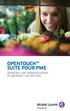 OPENTOUCH SUITE POUR PME Simplifiez vos communications et optimisez vos activités Serveur de communication puissant OmniPCX Office Rich Communication Edition (RCE) Un serveur de communication flexible
OPENTOUCH SUITE POUR PME Simplifiez vos communications et optimisez vos activités Serveur de communication puissant OmniPCX Office Rich Communication Edition (RCE) Un serveur de communication flexible
Belgacom Forum TM 3000 Manuel d utilisation
 Belgacom Forum TM 3000 Manuel d utilisation Forum 3000 Manuel d utilisation Table des matières Section 1. Introduction 3 1.1 Aperçu du Forum 3000 3 1.2 Indicateurs du panneau frontal 4 1.3 Connecteurs
Belgacom Forum TM 3000 Manuel d utilisation Forum 3000 Manuel d utilisation Table des matières Section 1. Introduction 3 1.1 Aperçu du Forum 3000 3 1.2 Indicateurs du panneau frontal 4 1.3 Connecteurs
CAMERA DOME AMELIORÉE DE SURVEILLANCE EN RÉSEAU GUIDE D INSTALLATION
 CAMERA DOME AMELIORÉE DE SURVEILLANCE EN RÉSEAU GUIDE D INSTALLATION Veuillez lire les instructions minutieusement avant l utilisation et les conserver pour leur consultation future. 1. VUE D ENSEMBLE
CAMERA DOME AMELIORÉE DE SURVEILLANCE EN RÉSEAU GUIDE D INSTALLATION Veuillez lire les instructions minutieusement avant l utilisation et les conserver pour leur consultation future. 1. VUE D ENSEMBLE
Mac OS X Server. Administration du service d impression Pour la version 10.4 ou ultérieure
 Mac OS X Server Administration du service d impression Pour la version 10.4 ou ultérieure K Apple Computer, Inc. 2005 Apple Computer, Inc. Tous droits réservés. Le propriétaire ou l utilisateur autorisé
Mac OS X Server Administration du service d impression Pour la version 10.4 ou ultérieure K Apple Computer, Inc. 2005 Apple Computer, Inc. Tous droits réservés. Le propriétaire ou l utilisateur autorisé
Smart Pix SYSTÈME DE GESTION DU DIABÈTE. Manuel d utilisation
 Smart Pix SYSTÈME DE GESTION DU DIABÈTE Manuel d utilisation Manuel d utilisation du Système de Gestion du Diabète Accu-Chek Smart Pix Édition d avril 2014 2014 Roche Diagnostics Tous droits réservés ACCU-CHEK,
Smart Pix SYSTÈME DE GESTION DU DIABÈTE Manuel d utilisation Manuel d utilisation du Système de Gestion du Diabète Accu-Chek Smart Pix Édition d avril 2014 2014 Roche Diagnostics Tous droits réservés ACCU-CHEK,
comment installer les pilotes USB
 comment installer les pilotes USB La référence en communications mobiles par satellite installation des pilotes USB Vous devez installer les pilotes USB sur votre PC avant d installer les outils de synchronisation
comment installer les pilotes USB La référence en communications mobiles par satellite installation des pilotes USB Vous devez installer les pilotes USB sur votre PC avant d installer les outils de synchronisation
Configuration du modem D-Link ADSL2+
 Configuration du modem D-Link ADSL2+ Commençons par une présentation de votre modem routeur D-Link Les voyants (vue de face) Power : Modem mis sous tension Status : C est le voyant de l état du modem,
Configuration du modem D-Link ADSL2+ Commençons par une présentation de votre modem routeur D-Link Les voyants (vue de face) Power : Modem mis sous tension Status : C est le voyant de l état du modem,
Boîtier pour disque dur externe 3,5" (8,89cm) USB 2.0
 Boîtier pour disque dur externe 3,5" (8,89cm) USB 2.0 Guide d'utilisation DA-71051 Avant-propos Nous tenons à vous féliciter d'avoir choisi l'un de nos produits! Nous allons vous montrer un nouveau concept
Boîtier pour disque dur externe 3,5" (8,89cm) USB 2.0 Guide d'utilisation DA-71051 Avant-propos Nous tenons à vous féliciter d'avoir choisi l'un de nos produits! Nous allons vous montrer un nouveau concept
Guide de l utilisateur
 Guide de l utilisateur 25220A À propos de ce guide Merci d avoir fait l acquisition de l ardoise numérique à écran LCD Boogie Board Sync 9.7. Ce guide vous aidera à utiliser l ardoise numérique Boogie
Guide de l utilisateur 25220A À propos de ce guide Merci d avoir fait l acquisition de l ardoise numérique à écran LCD Boogie Board Sync 9.7. Ce guide vous aidera à utiliser l ardoise numérique Boogie
Fiche Technique. Cisco Security Agent
 Fiche Technique Cisco Security Agent Avec le logiciel de sécurité de point d extrémité Cisco Security Agent (CSA), Cisco offre à ses clients la gamme de solutions de protection la plus complète qui soit
Fiche Technique Cisco Security Agent Avec le logiciel de sécurité de point d extrémité Cisco Security Agent (CSA), Cisco offre à ses clients la gamme de solutions de protection la plus complète qui soit
SUITE OPENTOUCH POUR LES PME
 SUITE OPENTOUCH POUR LES PME La réponse à tous vos besoins de communication voix et données Serveur de communication puissant OmniPCX Office Rich Communication Edition (RCE) Un serveur de communication
SUITE OPENTOUCH POUR LES PME La réponse à tous vos besoins de communication voix et données Serveur de communication puissant OmniPCX Office Rich Communication Edition (RCE) Un serveur de communication
Manuel de l utilisateur. Soft-phone - Client VoIP 3CX Version 6.0
 Manuel de l utilisateur Soft-phone - Client VoIP 3CX Version 6.0 Copyright 2006-2008, 3CX Ltd. http:// E-mail: info@3cx.com Les informations contenues dans ce document sont sujettes à modifications sans
Manuel de l utilisateur Soft-phone - Client VoIP 3CX Version 6.0 Copyright 2006-2008, 3CX Ltd. http:// E-mail: info@3cx.com Les informations contenues dans ce document sont sujettes à modifications sans
MANUEL D INSTALLATION LOGICIEL TELEVITALE. Agréé SESAM VITALE 1.40
 MANUEL D INSTALLATION LOGICIEL TELEVITALE Agréé SESAM VITALE 1.40 TELEVITALE Le Gamma 95 Avenue des Logissons 13770 VENELLES Tél. 04.42.54.91.91 Fax 04.42.54.91.84 Hot line 04 42 54 91 92 de 9H à 17H30
MANUEL D INSTALLATION LOGICIEL TELEVITALE Agréé SESAM VITALE 1.40 TELEVITALE Le Gamma 95 Avenue des Logissons 13770 VENELLES Tél. 04.42.54.91.91 Fax 04.42.54.91.84 Hot line 04 42 54 91 92 de 9H à 17H30
Création du projet : 1 sur 13
 Prise en main rapide de Vijéo Designer 5.0 Configuration de la communication API et pupitre sur Ethernet page1 API et pupitre sur Série page3 XBTGT1130 avec liaison ETHERNET API et PC Création du projet
Prise en main rapide de Vijéo Designer 5.0 Configuration de la communication API et pupitre sur Ethernet page1 API et pupitre sur Série page3 XBTGT1130 avec liaison ETHERNET API et PC Création du projet
Parallels Transporter Lisez-moi ---------------------------------------------------------------------------------------------------------------------
 Parallels Transporter Lisez-moi TABLE DES MATIERES : 1. A propos de Parallels Transporter 2. Configurations systиme requises 3. Installer Parallels Transporter 4. Supprimer Parallels Transporter 5. Notice
Parallels Transporter Lisez-moi TABLE DES MATIERES : 1. A propos de Parallels Transporter 2. Configurations systиme requises 3. Installer Parallels Transporter 4. Supprimer Parallels Transporter 5. Notice
Démarrage rapide. Contenu de l'emballage. Modem/routeur WiFi VDSL/ADSL Nighthawk AC1900 Modèle D7000
 Assistance Nous vous remercions pour l'achat de ce produit NETGEAR. Après l'installation de votre appareil, notez le numéro de série inscrit sur l'étiquette. Il vous sera nécessaire pour enregistrer votre
Assistance Nous vous remercions pour l'achat de ce produit NETGEAR. Après l'installation de votre appareil, notez le numéro de série inscrit sur l'étiquette. Il vous sera nécessaire pour enregistrer votre
Samsung Auto Backup Guide de démarrage rapide
 Samsung Auto Backup Guide de démarrage rapide Ce document est conçu sous la forme d un guide de démarrage rapide. Pour des informations plus détaillées, veuillez-vous reporter au manuel de l utilisateur
Samsung Auto Backup Guide de démarrage rapide Ce document est conçu sous la forme d un guide de démarrage rapide. Pour des informations plus détaillées, veuillez-vous reporter au manuel de l utilisateur
PACK ADSL WIFI. Configurer ma connexion ADSL avec Modem/Routeur Sagem F@st 1400W
 PACK ADSL WIFI Configurer ma connexion ADSL avec Modem/Routeur Sagem F@st 1400W Installation du Pack Wi-Fi : Vous devez Installer votre clé Wi-Fi avant d installer votre modem/routeur a. Installation de
PACK ADSL WIFI Configurer ma connexion ADSL avec Modem/Routeur Sagem F@st 1400W Installation du Pack Wi-Fi : Vous devez Installer votre clé Wi-Fi avant d installer votre modem/routeur a. Installation de
Serveur Lynx CALLEO Application 2240S Fiches Technique
 Fiches Technique Flexible et innovant + Le serveur d application est particulièrement adapté pour les applications générales des entreprises et satisfait également les exigences les plus strictes. Grâce
Fiches Technique Flexible et innovant + Le serveur d application est particulièrement adapté pour les applications générales des entreprises et satisfait également les exigences les plus strictes. Grâce
Fiche produit Serveur FUJITSU PRIMERGY BX900 S2 Système de serveur lame
 Fiche produit Serveur FUJITSU PRIMERGY BX900 S2 Système de serveur lame Elasticité pour une adaptation dynamique selon vos besoins Les serveurs lames Fujitsu PRIMERGY BX constituent une solution rapide,
Fiche produit Serveur FUJITSU PRIMERGY BX900 S2 Système de serveur lame Elasticité pour une adaptation dynamique selon vos besoins Les serveurs lames Fujitsu PRIMERGY BX constituent une solution rapide,
Service d'installation et de démarrage de la solution de stockage réseau HP StoreEasy 1000/3000
 Service d'installation et de démarrage de la solution de stockage réseau Services HP Données techniques Le service d'installation et de démarrage de la solution de stockage réseau offre l'installation
Service d'installation et de démarrage de la solution de stockage réseau Services HP Données techniques Le service d'installation et de démarrage de la solution de stockage réseau offre l'installation
HP Data Protector Express Software - Tutoriel 3. Réalisation de votre première sauvegarde et restauration de disque
 HP Data Protector Express Software - Tutoriel 3 Réalisation de votre première sauvegarde et restauration de disque Que contient ce tutoriel? Après avoir lu ce tutoriel, vous pourrez : utiliser les fonctions
HP Data Protector Express Software - Tutoriel 3 Réalisation de votre première sauvegarde et restauration de disque Que contient ce tutoriel? Après avoir lu ce tutoriel, vous pourrez : utiliser les fonctions
Fiche produit FUJITSU ETERNUS DX200F Baie de stockage Flash
 Fiche produit FUJITSU ETERNUS DX200F Baie de stockage Flash Fiche produit FUJITSU ETERNUS DX200F Baie de stockage Flash Des performances haut de gamme à un prix avantageux ETERNUS DX : le stockage centré
Fiche produit FUJITSU ETERNUS DX200F Baie de stockage Flash Fiche produit FUJITSU ETERNUS DX200F Baie de stockage Flash Des performances haut de gamme à un prix avantageux ETERNUS DX : le stockage centré
Parallels Desktop 5 Switch to Mac - Lisez-moi ----------------------------------------------------------------------------------------------
 Parallels Desktop 5 Switch to Mac - Lisez-moi Bienvenue dans Parallels Desktop 5 Switch to Mac build 5.0.9346. Ce document contient des informations que vous devez connaître pour réussir à installer Parallels
Parallels Desktop 5 Switch to Mac - Lisez-moi Bienvenue dans Parallels Desktop 5 Switch to Mac build 5.0.9346. Ce document contient des informations que vous devez connaître pour réussir à installer Parallels
Manuel d'utilisation Logiciel (Network TWAIN Driver)
 Manuel d'utilisation Logiciel (Network ) Pour les systèmes d'imagerie numérique Configuration système requise Description générale Il est recommandé de lire attentivement ce manuel d utilisation et de
Manuel d'utilisation Logiciel (Network ) Pour les systèmes d'imagerie numérique Configuration système requise Description générale Il est recommandé de lire attentivement ce manuel d utilisation et de
Guide d utilisation Salles avec un tableau blanc interactif
 Guide d utilisation Salles avec un tableau blanc interactif Index 1. Généralités... 1 2. Matériel... 2 3. Fermeture de ces salles... 2 4. Monter, descendre le tableau, écrire sur le tableau blanc et comment
Guide d utilisation Salles avec un tableau blanc interactif Index 1. Généralités... 1 2. Matériel... 2 3. Fermeture de ces salles... 2 4. Monter, descendre le tableau, écrire sur le tableau blanc et comment
Serveur Lynx CALLEO Application 2240 Fiches Technique
 Fiches Technique Flexible et innovant + Le serveur d application est particulièrement adapté pour les applications générales des entreprises et satisfait également les exigences les plus strictes. Grâce
Fiches Technique Flexible et innovant + Le serveur d application est particulièrement adapté pour les applications générales des entreprises et satisfait également les exigences les plus strictes. Grâce
HYPERDRIVE iusbport Guide d utilisation
 HYPERDRIVE iusbport Guide d utilisation L iusbport met le système de Cloud à portée de tous! Ce mini adaptateur permet de partager en wifi le contenu audio, vidéo, photo et documents de n importe quel
HYPERDRIVE iusbport Guide d utilisation L iusbport met le système de Cloud à portée de tous! Ce mini adaptateur permet de partager en wifi le contenu audio, vidéo, photo et documents de n importe quel
Manuel Utilisateur Version 1.6 Décembre 2001
 Manuel Utilisateur Version 1.6 Décembre 2001 Table des matières TABLE DES MATIERES 2 PRESENTATION 4 À PROPOS DU FORMAT PDF 4 PDFMAIL : L ASSOCIATION DU FORMAT PDF ET DE L EMAIL 4 PRINCIPE DE FONCTIONNEMENT
Manuel Utilisateur Version 1.6 Décembre 2001 Table des matières TABLE DES MATIERES 2 PRESENTATION 4 À PROPOS DU FORMAT PDF 4 PDFMAIL : L ASSOCIATION DU FORMAT PDF ET DE L EMAIL 4 PRINCIPE DE FONCTIONNEMENT
WebSpy Analyzer Giga 2.1 Guide de démarrage
 WebSpy Analyzer Giga 2.1 Guide de démarrage Ce document aide à vous familiariser avec l utilisation de WebSpy Analyzer Giga. Pour des informations plus détaillées, consultez le guide utilisateur Analyzer
WebSpy Analyzer Giga 2.1 Guide de démarrage Ce document aide à vous familiariser avec l utilisation de WebSpy Analyzer Giga. Pour des informations plus détaillées, consultez le guide utilisateur Analyzer
Guide de l administrateur DOC-OEMCS8-GA-FR-29/09/05
 Guide de l administrateur DOC-OEMCS8-GA-FR-29/09/05 Les informations contenues dans le présent manuel de documentation ne sont pas contractuelles et peuvent faire l objet de modifications sans préavis.
Guide de l administrateur DOC-OEMCS8-GA-FR-29/09/05 Les informations contenues dans le présent manuel de documentation ne sont pas contractuelles et peuvent faire l objet de modifications sans préavis.
Boot Camp Guide d installation et de configuration
 Boot Camp Guide d installation et de configuration 1 Table des matières 3 Boot Camp 3 Introduction 4 Configuration requise 5 Si vous avez déjà utilisé une version Bêta de Boot Camp 5 Mise à niveau de Windows
Boot Camp Guide d installation et de configuration 1 Table des matières 3 Boot Camp 3 Introduction 4 Configuration requise 5 Si vous avez déjà utilisé une version Bêta de Boot Camp 5 Mise à niveau de Windows
Serveur EMC/CX4-240. Solution de stockage hautes performances dotée d'une connectivité flexible
 Serveur EMC/CX4-240 Solution de stockage hautes performances dotée d'une connectivité flexible La baie CX4-240 est une solution remarquablement flexible, capable de protéger vos investissements. Elle offre
Serveur EMC/CX4-240 Solution de stockage hautes performances dotée d'une connectivité flexible La baie CX4-240 est une solution remarquablement flexible, capable de protéger vos investissements. Elle offre
T500 DUAlTACH. JAQUET T500 DualTach Instrument de mesure et de surveillance équipé de 2 entrées fréquence TACHYMETRE 2 CANAUX
 02-09 T500 DUAlTACH JAQUET T500 DualTach Instrument de mesure et de surveillance équipé de 2 entrées fréquence JAQUET T500 DualTach Instrument multi canal de mesure et de surveillance pour applications
02-09 T500 DUAlTACH JAQUET T500 DualTach Instrument de mesure et de surveillance équipé de 2 entrées fréquence JAQUET T500 DualTach Instrument multi canal de mesure et de surveillance pour applications
Version 4.0 29 janvier 2012. Manuel d'utilisation. Adaptateur Ethernet rapide 10/100 USB 2.0
 Version 4.0 29 janvier 2012 Manuel d'utilisation Adaptateur Ethernet rapide 10/100 USB 2.0 Table des matières Présentation du manuel D-Link se réserve le droit de réviser ce document et d en modifier le
Version 4.0 29 janvier 2012 Manuel d'utilisation Adaptateur Ethernet rapide 10/100 USB 2.0 Table des matières Présentation du manuel D-Link se réserve le droit de réviser ce document et d en modifier le
ORACLE EXADATA DATABASE MACHINE X2-8
 ORACLE EXADATA DATABASE MACHINE X2-8 CARACTERISTIQUES ET AVANTAGES CARACTERISTIQUES 128 cœurs de CPU et 2 TO de mémoire pour le traitement des bases de données 168 cœurs de CPU pour le traitement du stockage
ORACLE EXADATA DATABASE MACHINE X2-8 CARACTERISTIQUES ET AVANTAGES CARACTERISTIQUES 128 cœurs de CPU et 2 TO de mémoire pour le traitement des bases de données 168 cœurs de CPU pour le traitement du stockage
Mise à niveau Windows Vista
 Mise à niveau Windows Vista Introduction Le kit de mise à niveau Windows Vista vous permet d effectuer la mise à niveau du système d exploitation Windows XP de votre ordinateur vers une version équivalente
Mise à niveau Windows Vista Introduction Le kit de mise à niveau Windows Vista vous permet d effectuer la mise à niveau du système d exploitation Windows XP de votre ordinateur vers une version équivalente
Guide d installation ADSL + TÉLÉPHONE + TV NUMERIQUE
 Modem ADSL Guide d installation ADSL + TÉLÉPHONE + TV NUMERIQUE Port ADSL / ADSL2+ ANSI T1 413 / ITU G.992.1, G.992.3, G.992.5 Annex A (10) 5 ports ethernet 10 / 100 Base-T (9, 2 à 5) 1 ports USB host
Modem ADSL Guide d installation ADSL + TÉLÉPHONE + TV NUMERIQUE Port ADSL / ADSL2+ ANSI T1 413 / ITU G.992.1, G.992.3, G.992.5 Annex A (10) 5 ports ethernet 10 / 100 Base-T (9, 2 à 5) 1 ports USB host
Installer les Pilotes USB
 Installer les Pilotes USB Comment Installer les Pilotes USB 1 installation des pilotes USB Vous devez installer les Pilotes USB sur votre computer avant d installer les Outils de Synchronisation des Contacts
Installer les Pilotes USB Comment Installer les Pilotes USB 1 installation des pilotes USB Vous devez installer les Pilotes USB sur votre computer avant d installer les Outils de Synchronisation des Contacts
Tropimed Guide d'installation
 Tropimed Guide d'installation 1. A propos de ce guide... 2 2. Configurations matérielles et logicielles requises... 2 2.1 Configuration Windows... 2 2.2 Configuration MacOs... 2 2.3 Configuration requise
Tropimed Guide d'installation 1. A propos de ce guide... 2 2. Configurations matérielles et logicielles requises... 2 2.1 Configuration Windows... 2 2.2 Configuration MacOs... 2 2.3 Configuration requise
Une présentation de HP et de MicroAge. 21 septembre 2010
 Une présentation de HP et de MicroAge 21 septembre 2010 Programme Présentation de MicroAge Maria Fiore Responsable du développement des affaires MicroAge Virtualisation et stockage optimisé à prix abordable
Une présentation de HP et de MicroAge 21 septembre 2010 Programme Présentation de MicroAge Maria Fiore Responsable du développement des affaires MicroAge Virtualisation et stockage optimisé à prix abordable
Utilisation de l outil lié à MBKSTR 9
 Utilisation de l outil lié à MBKSTR 9 Avec MBKSTR, vous disposez d un outil fonctionnant sous Excel (version 97 au minimum) et permettant de faire les études financières suivantes : Aide à la vente avec
Utilisation de l outil lié à MBKSTR 9 Avec MBKSTR, vous disposez d un outil fonctionnant sous Excel (version 97 au minimum) et permettant de faire les études financières suivantes : Aide à la vente avec
EOS 6D (WG) Mode d emploi de la fonction Wi-Fi FRANÇAIS. Mode d'emploi
 EOS 6D (WG) Mode d emploi de la fonction Wi-Fi FRANÇAIS Mode d'emploi Introduction Possibilités offertes par les fonctions LAN sans fil Les fonctions LAN sans fil de l appareil photo vous permettent d
EOS 6D (WG) Mode d emploi de la fonction Wi-Fi FRANÇAIS Mode d'emploi Introduction Possibilités offertes par les fonctions LAN sans fil Les fonctions LAN sans fil de l appareil photo vous permettent d
